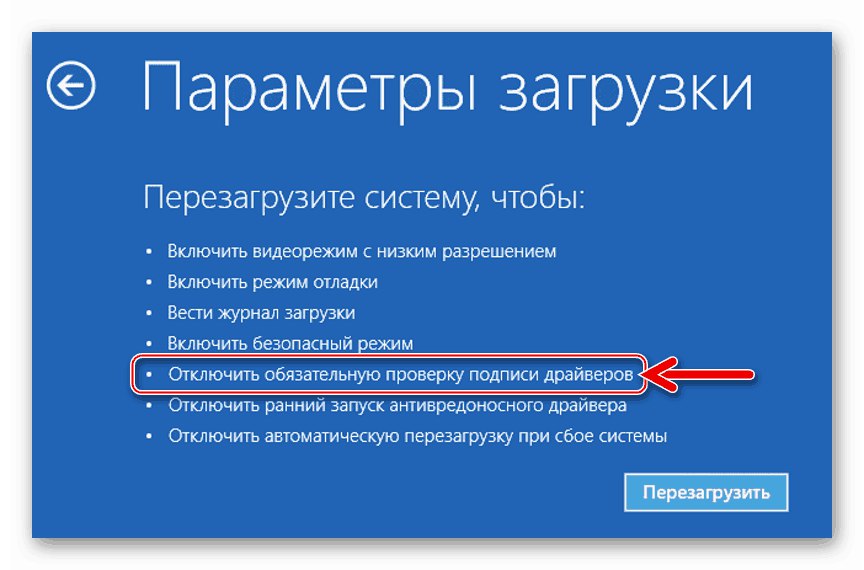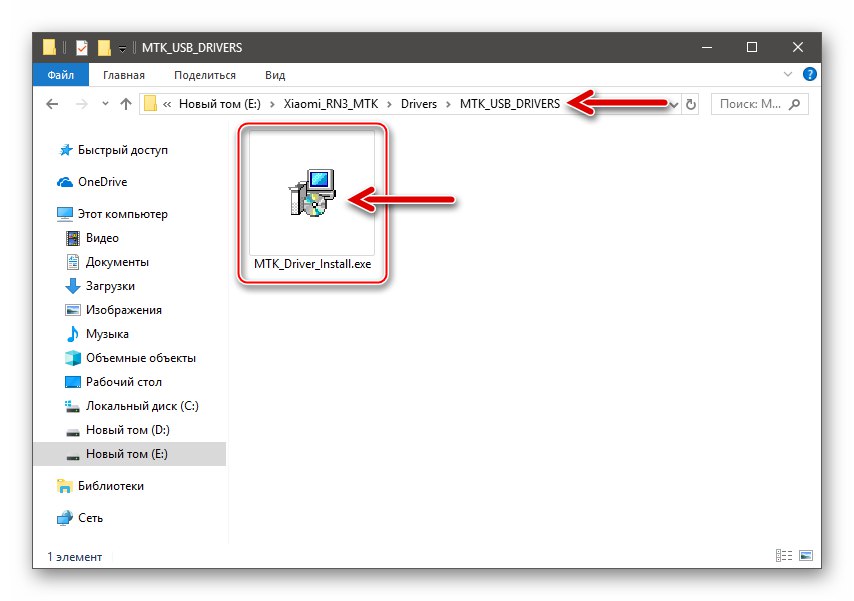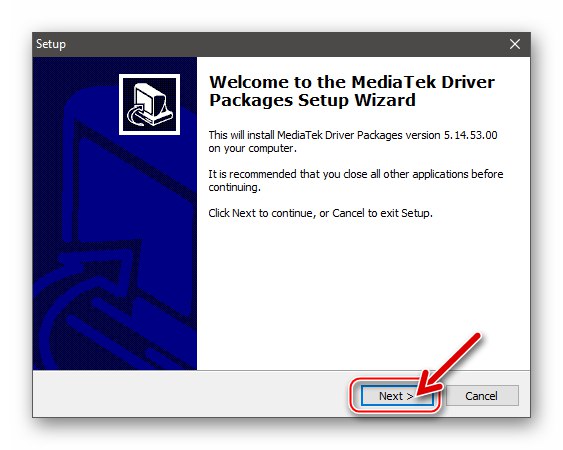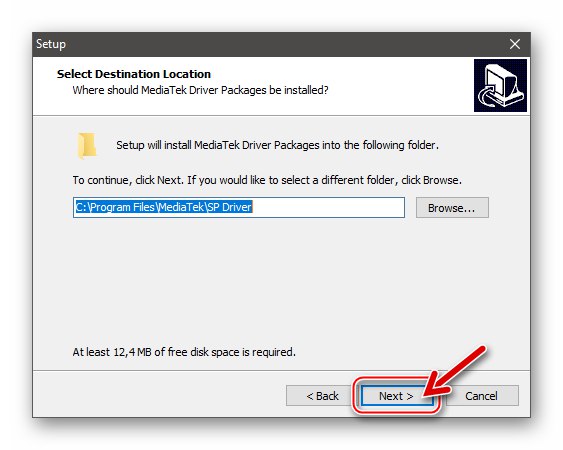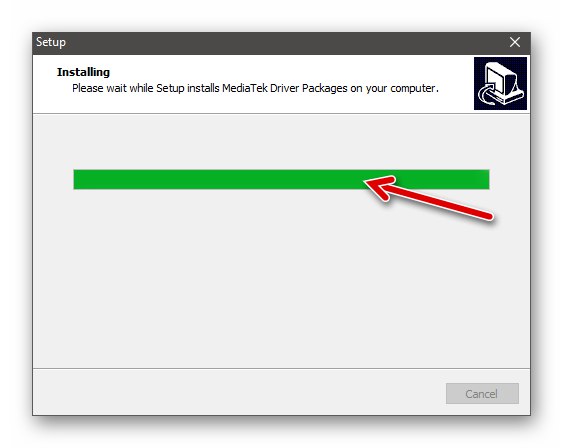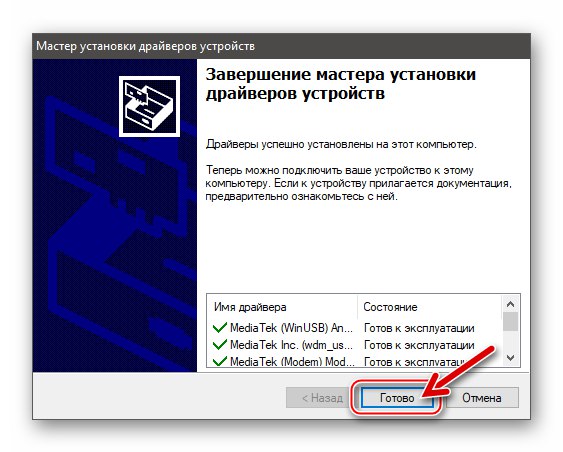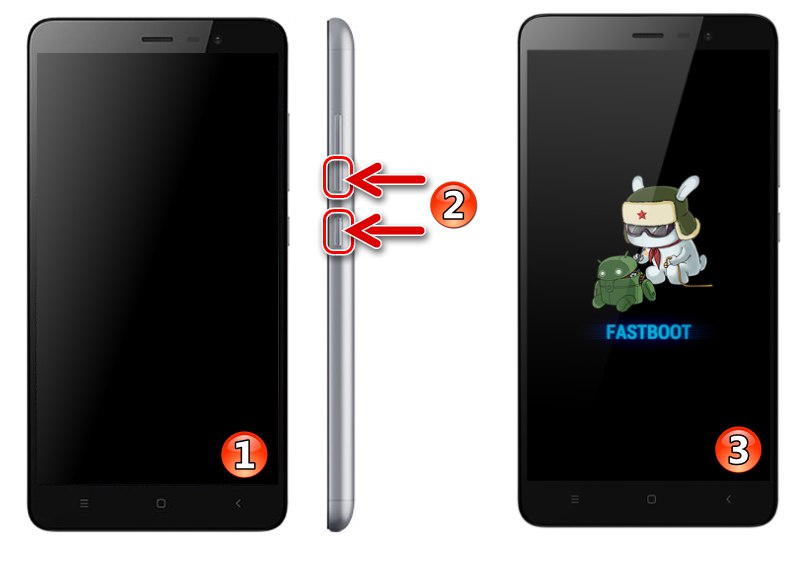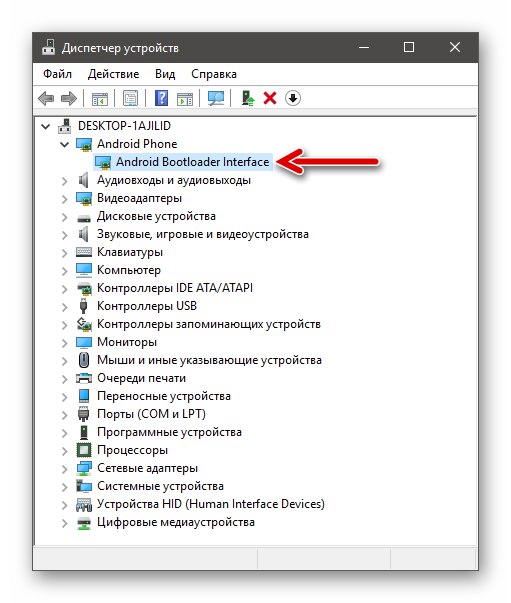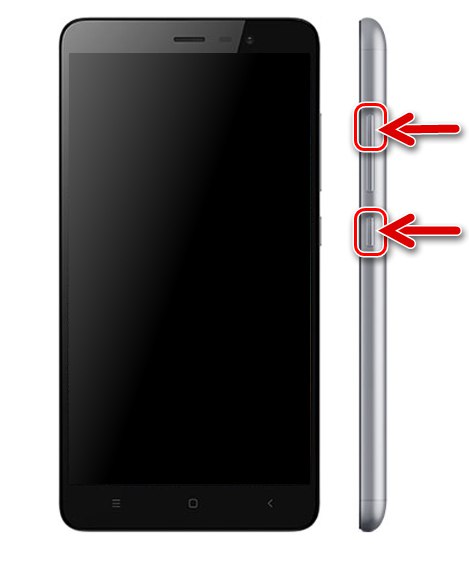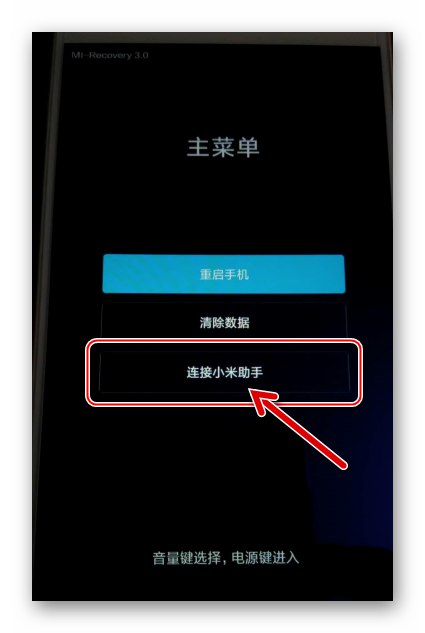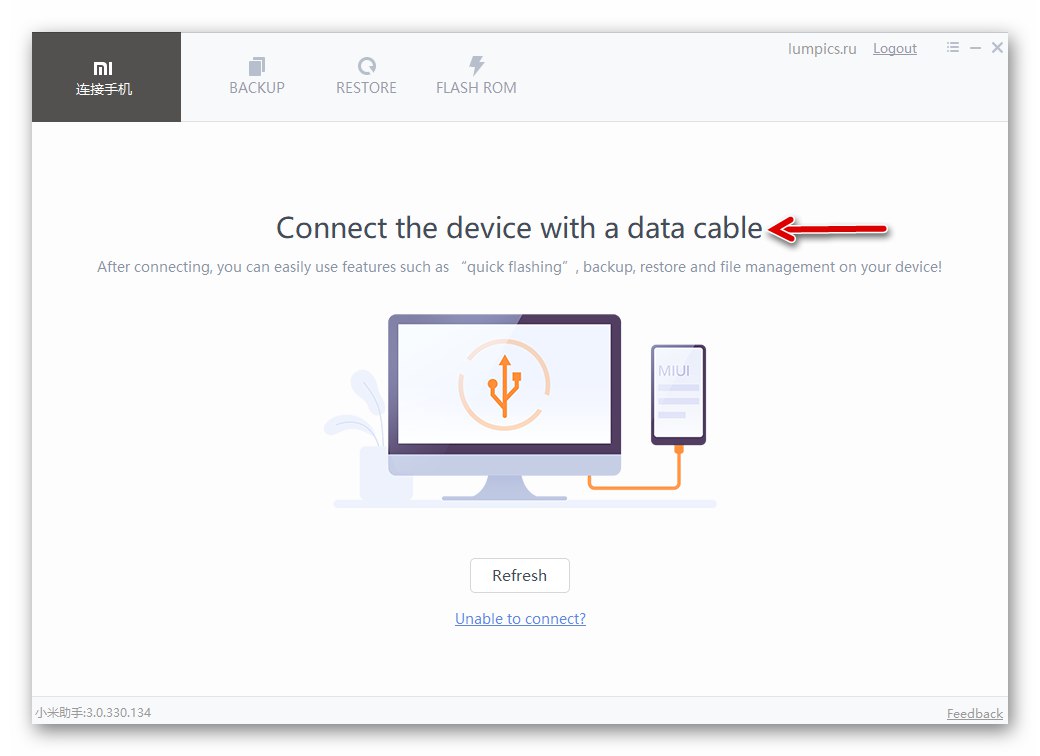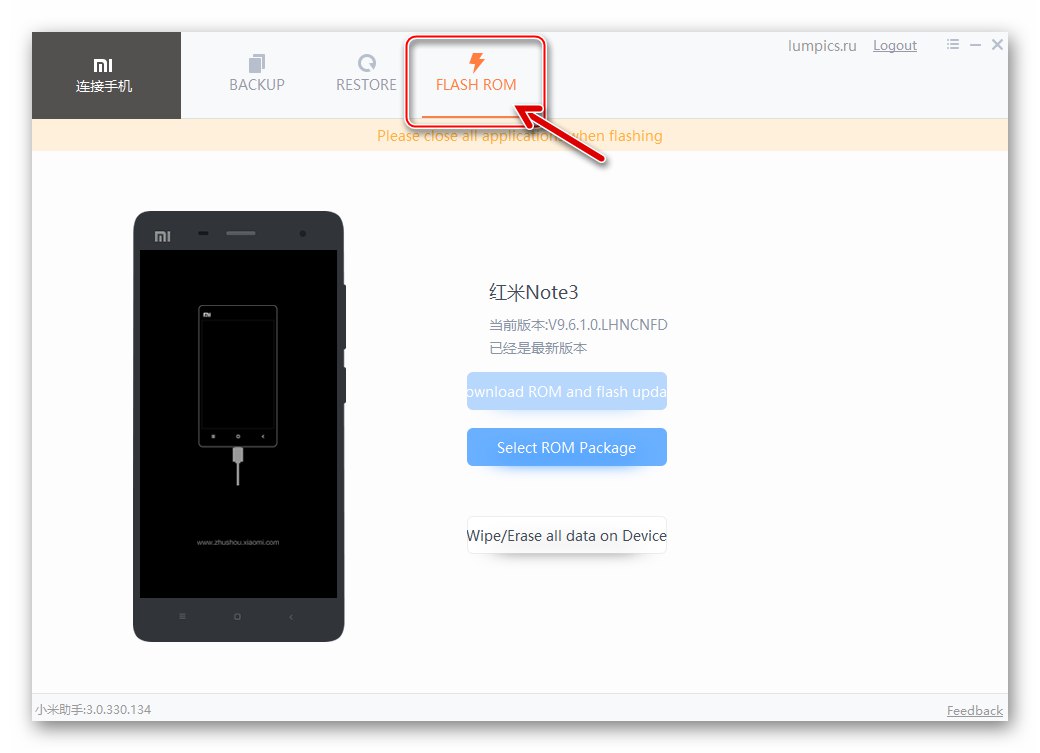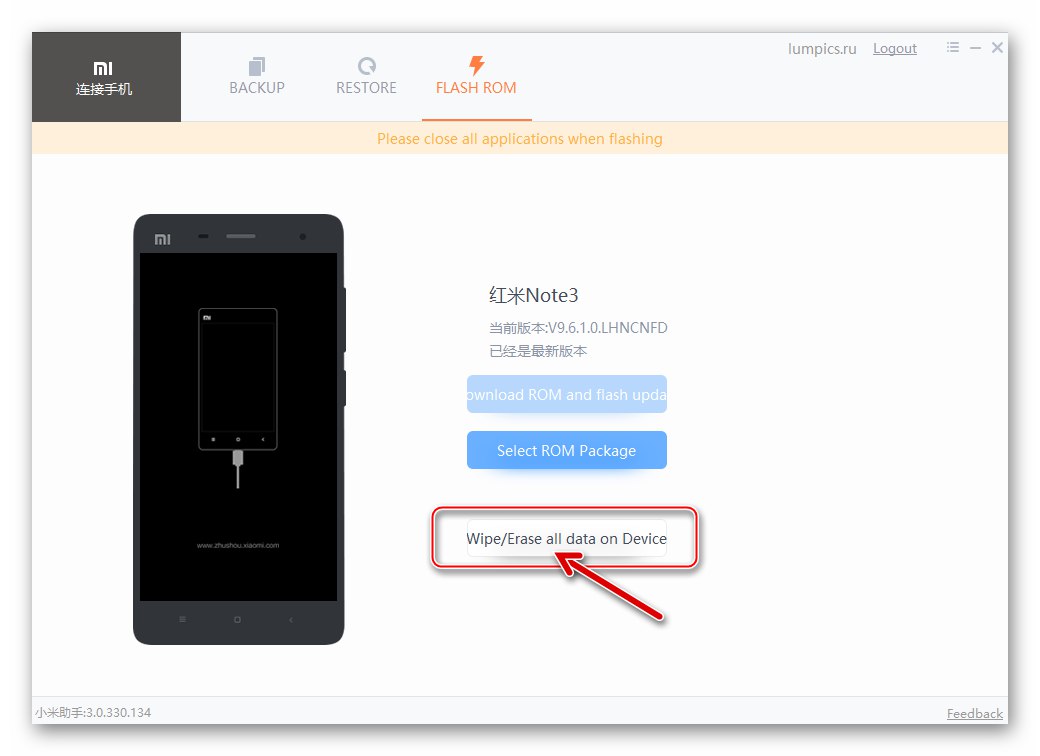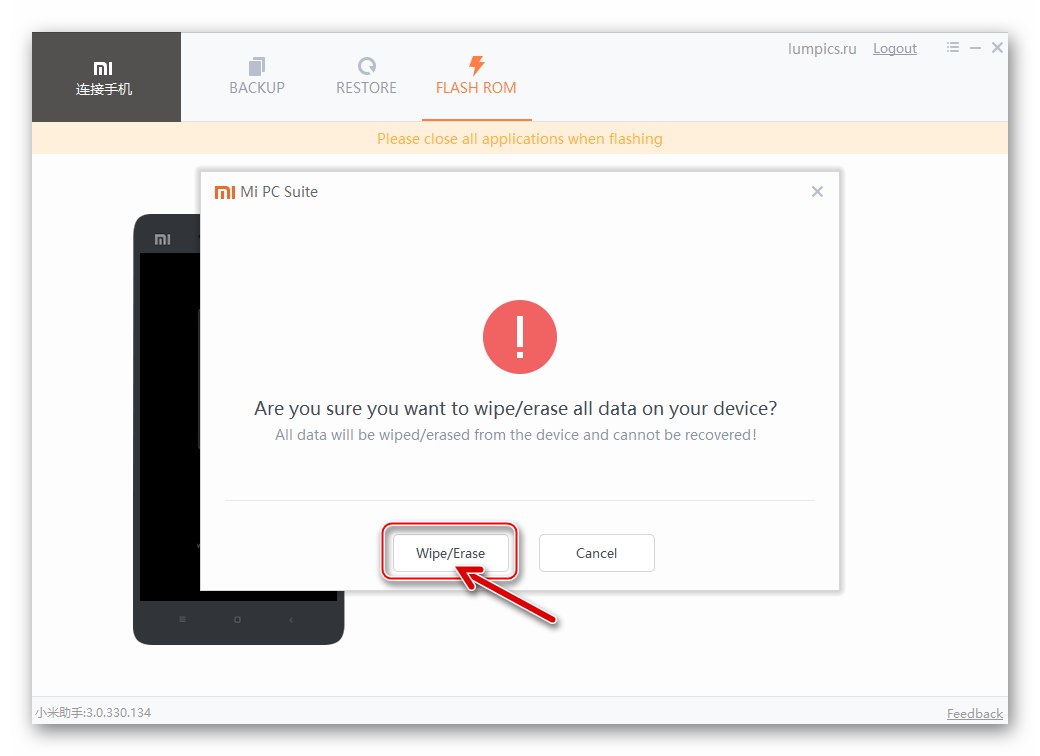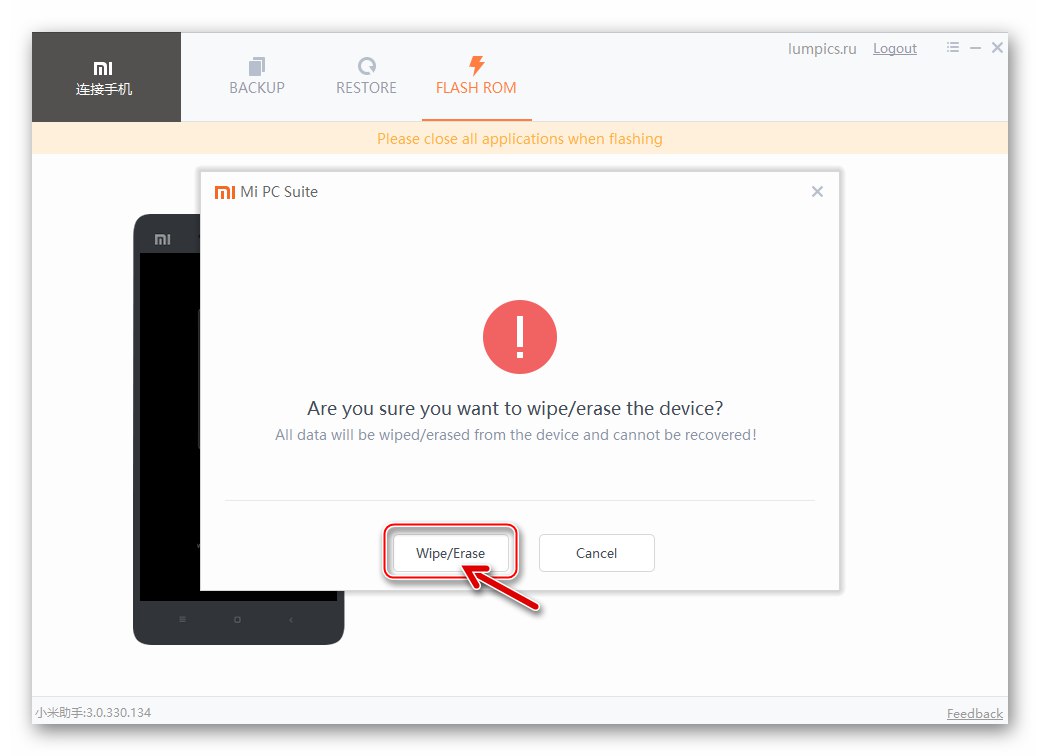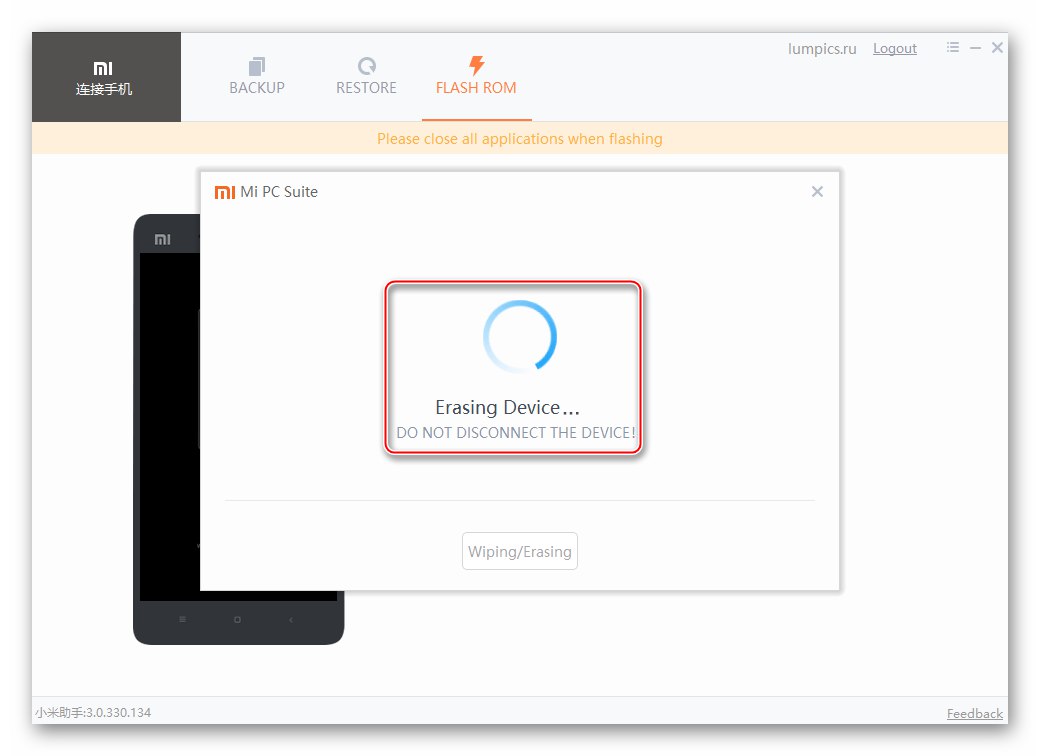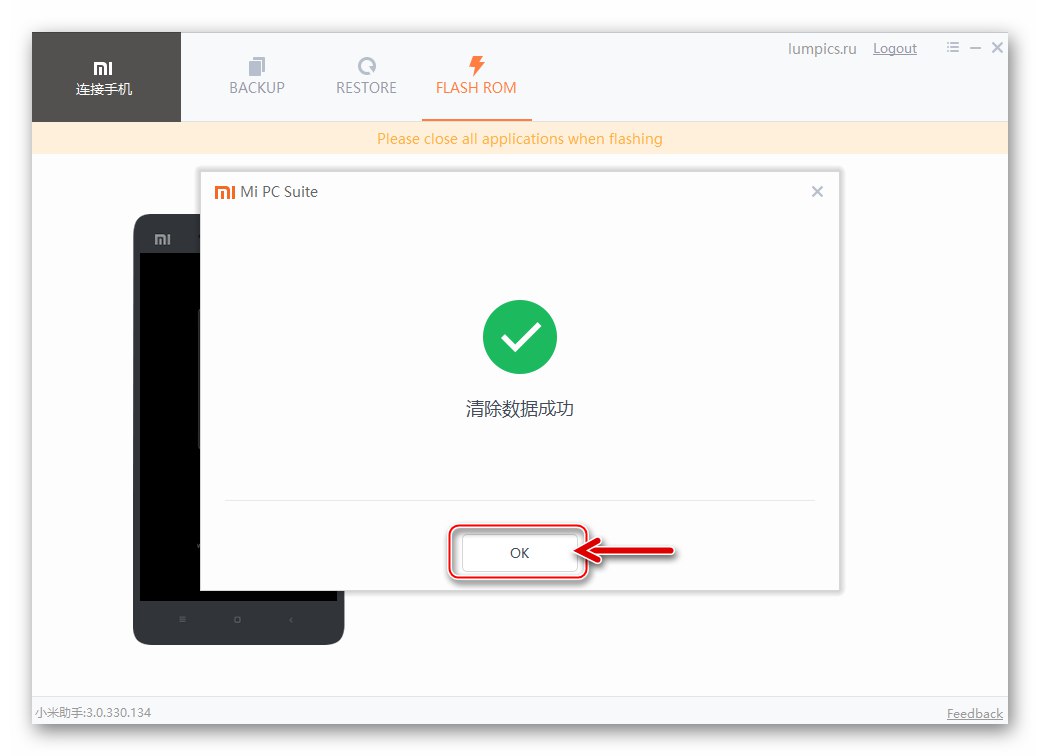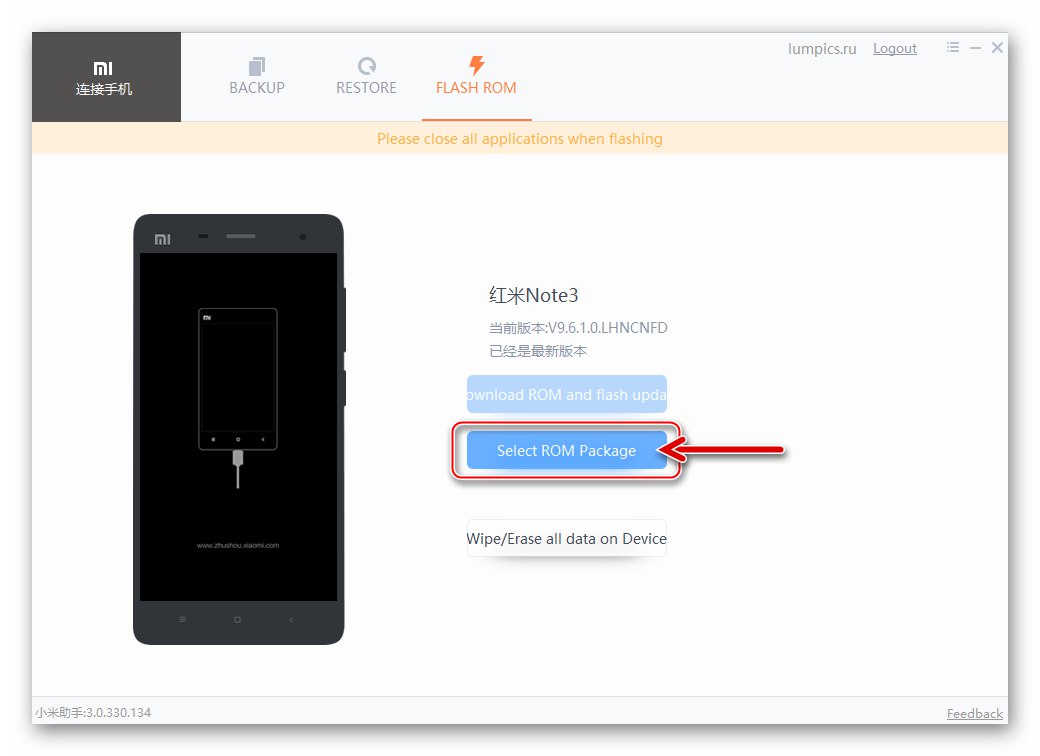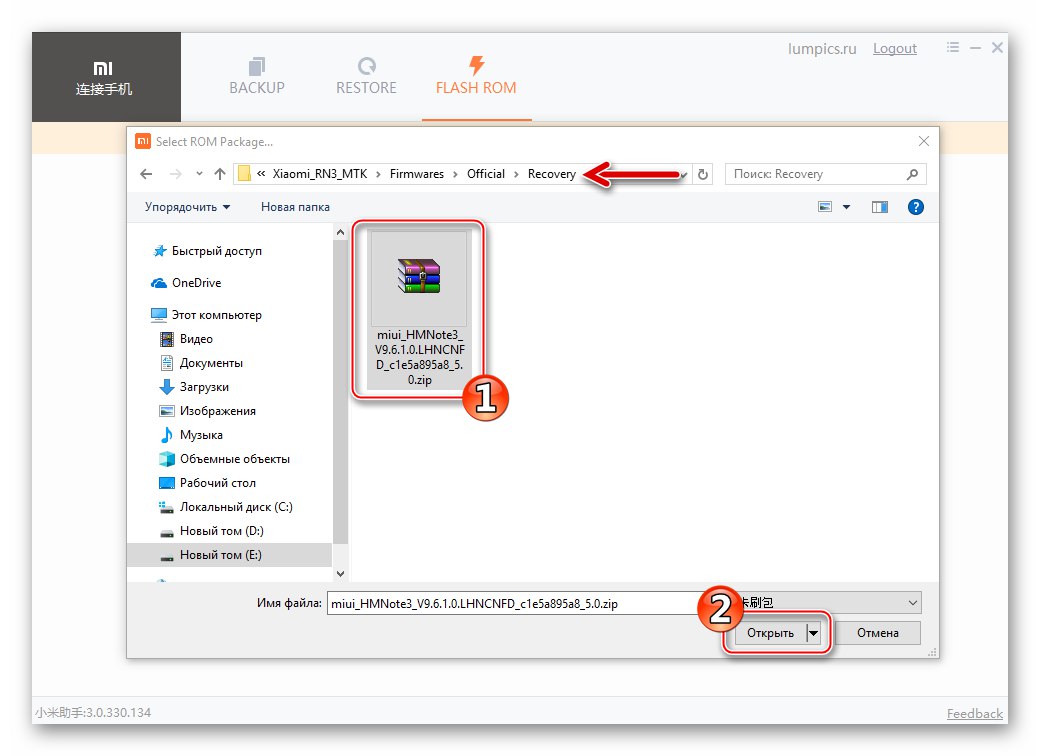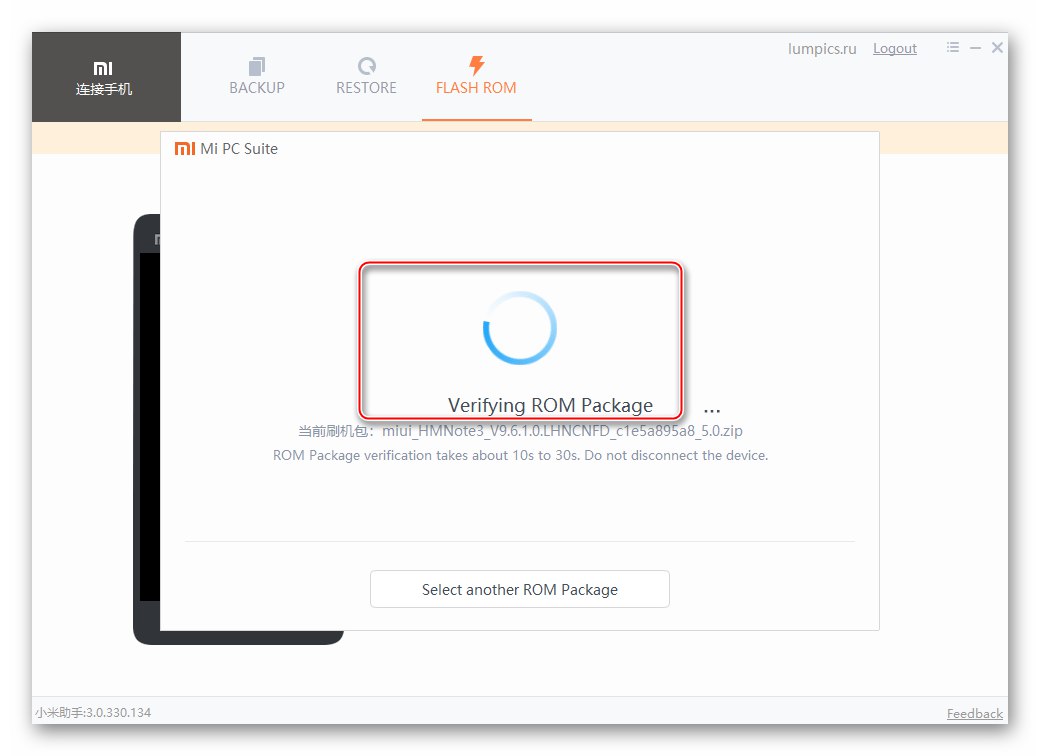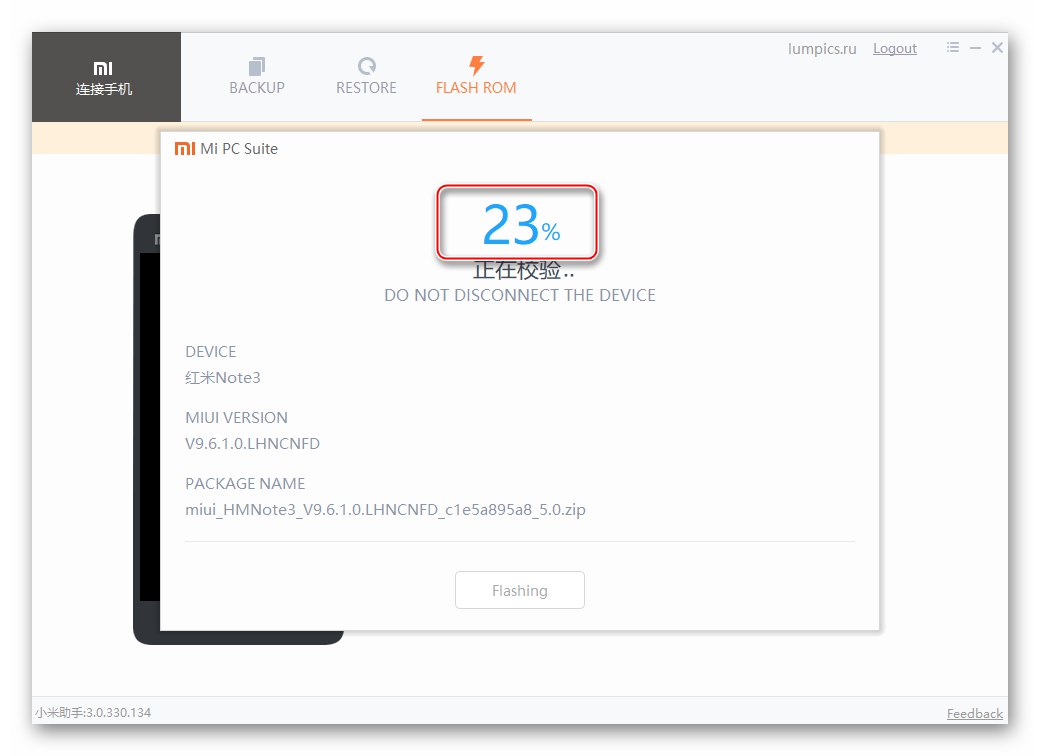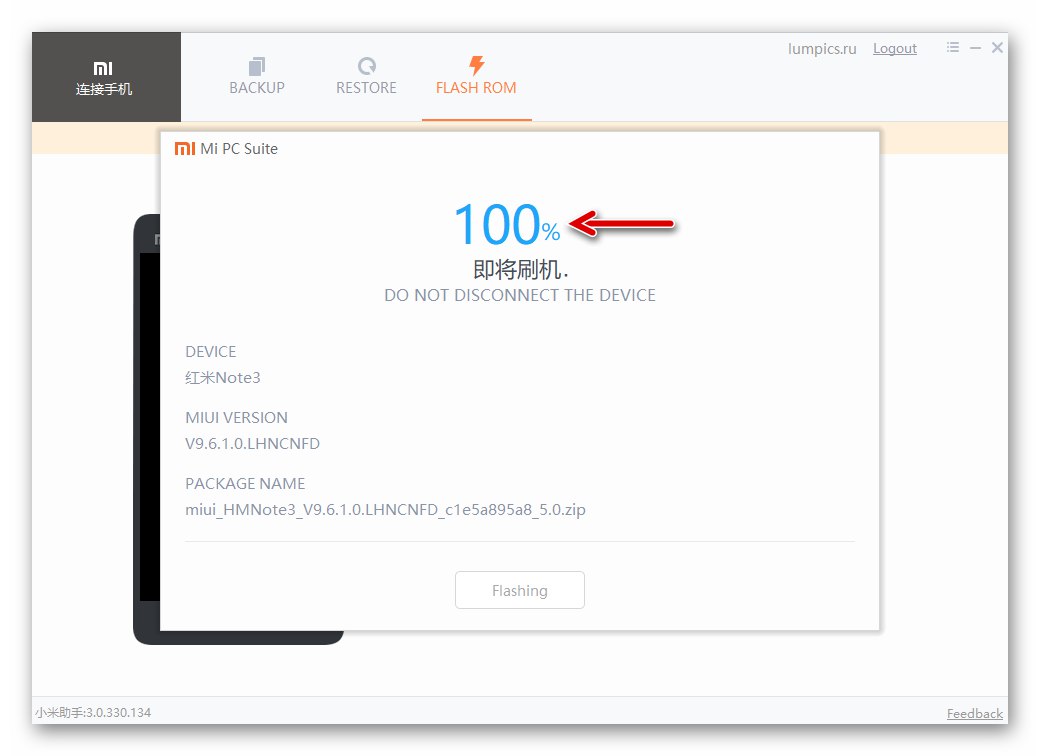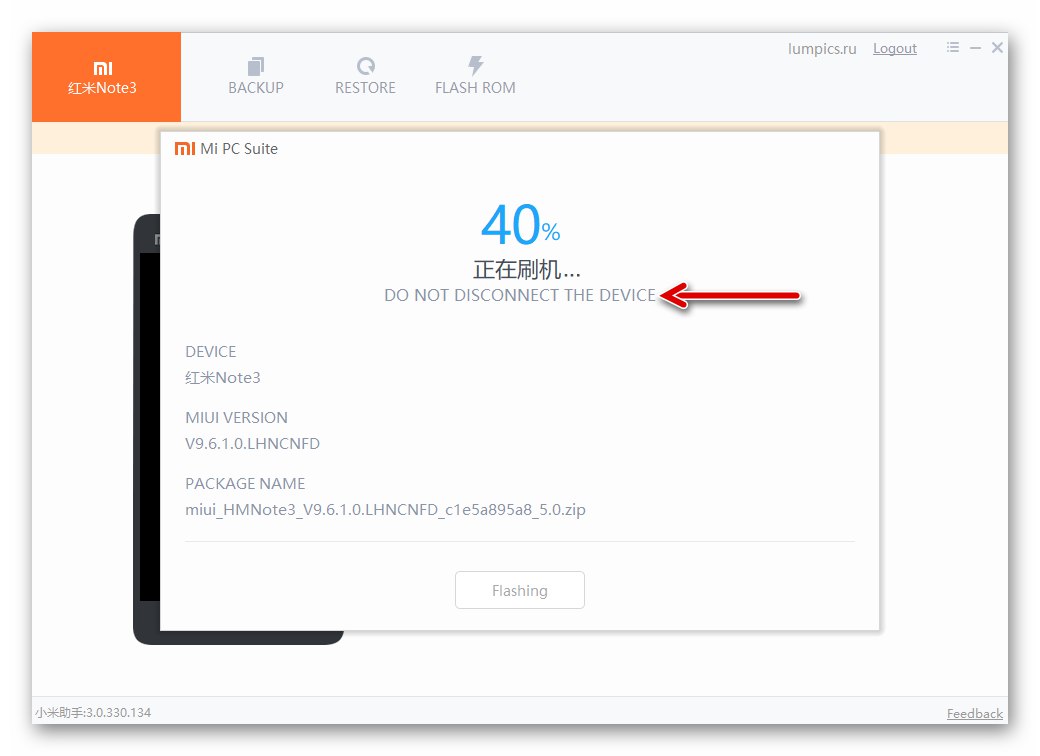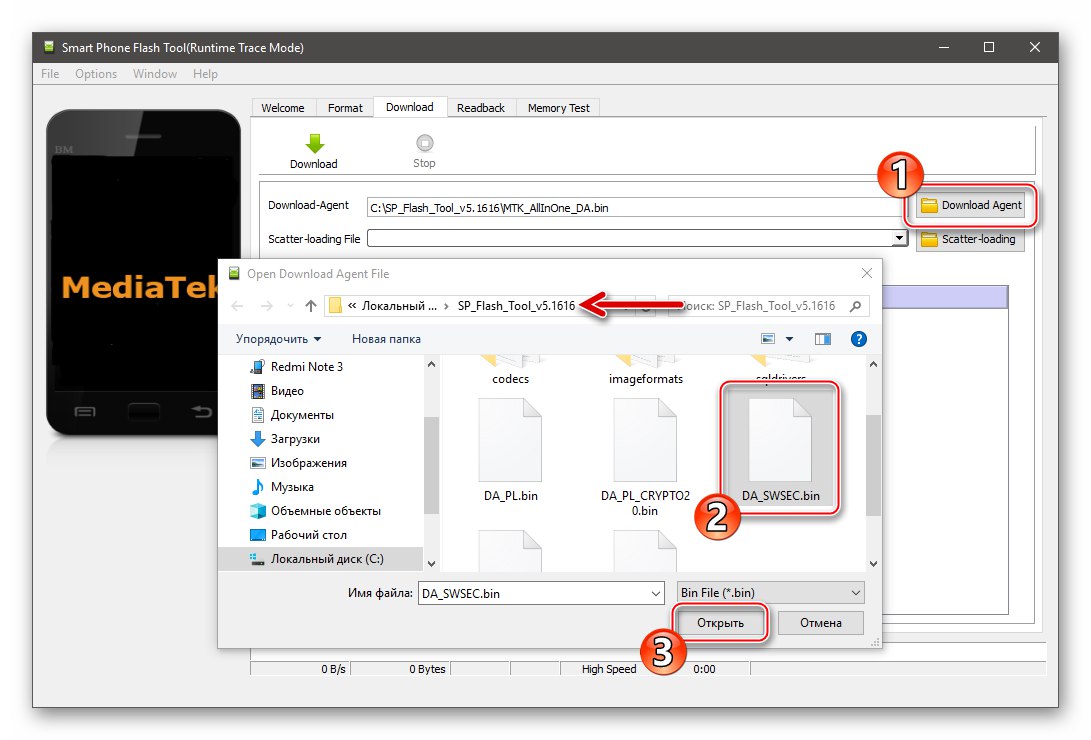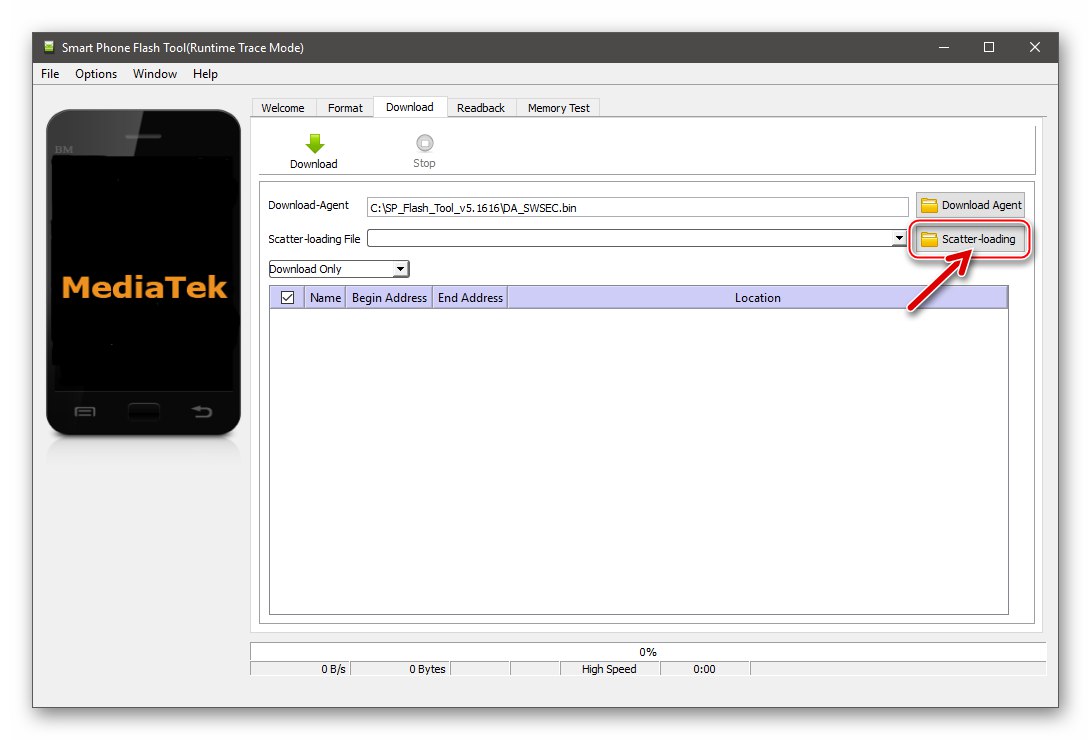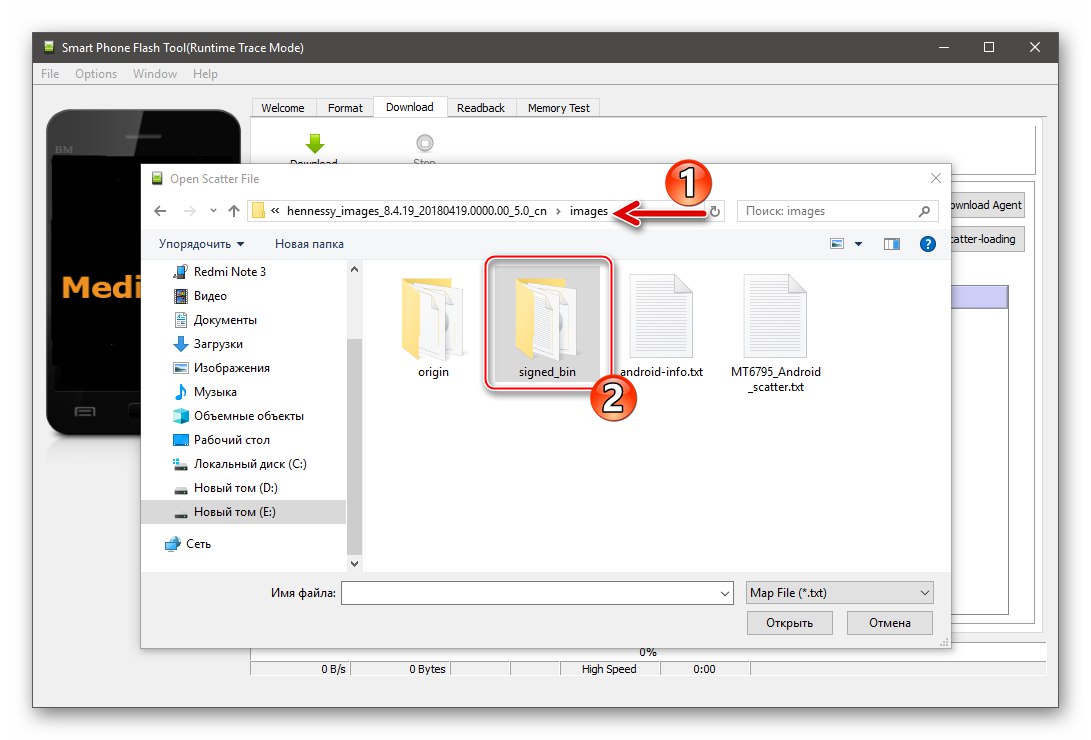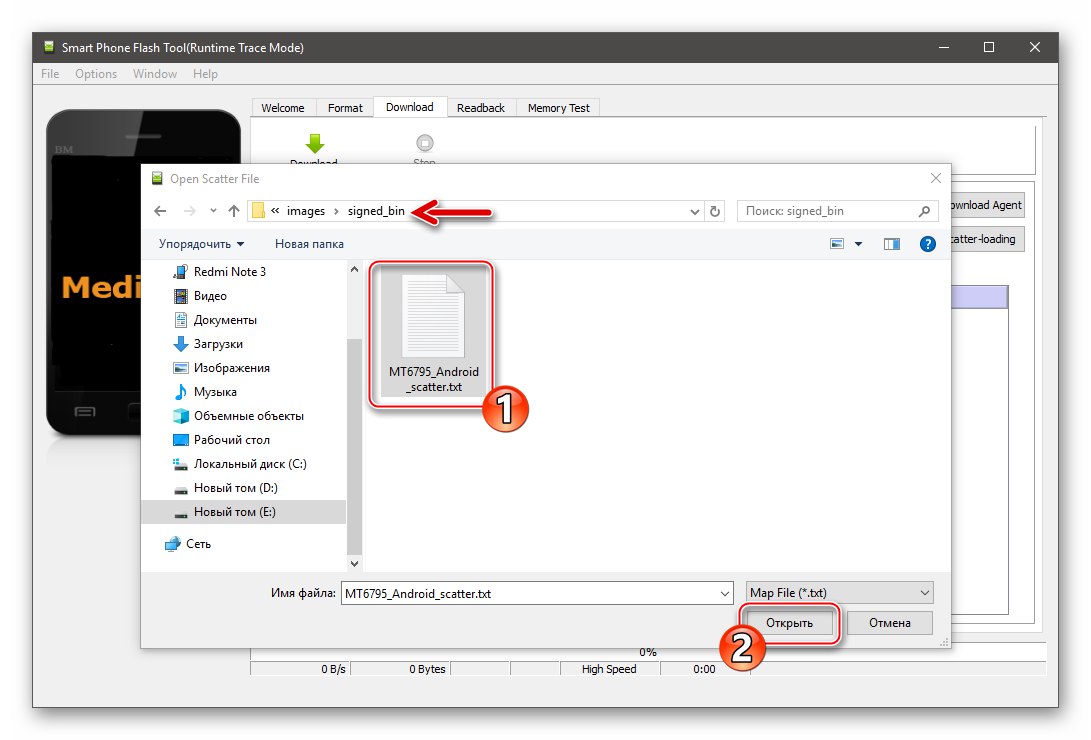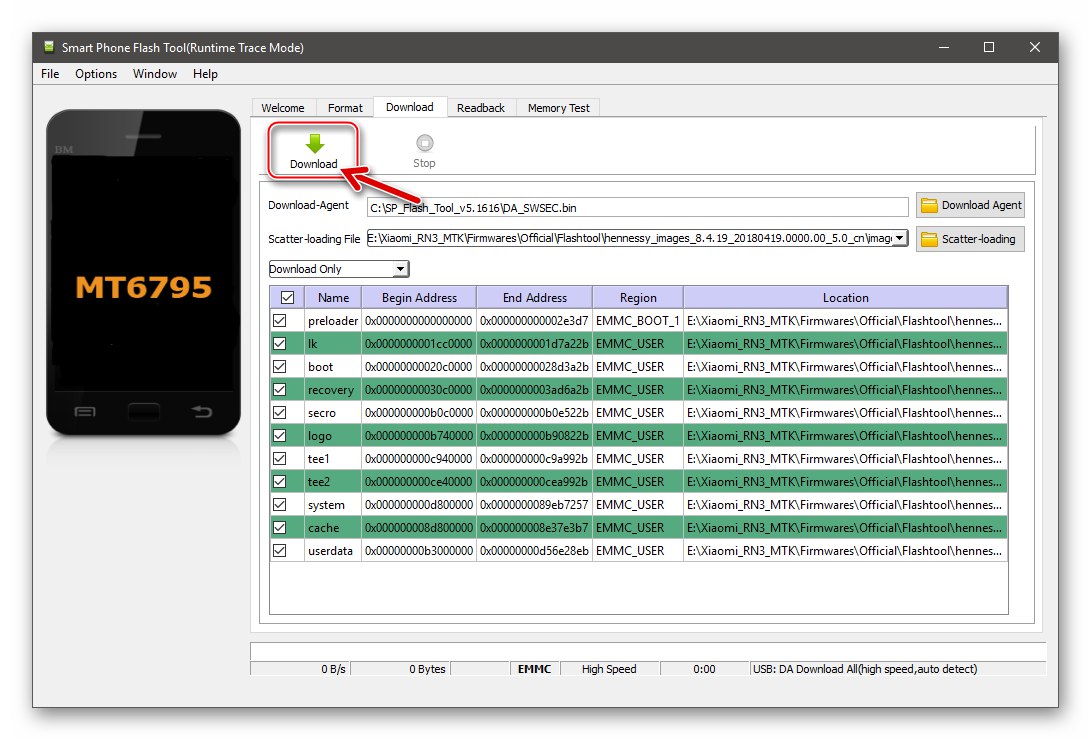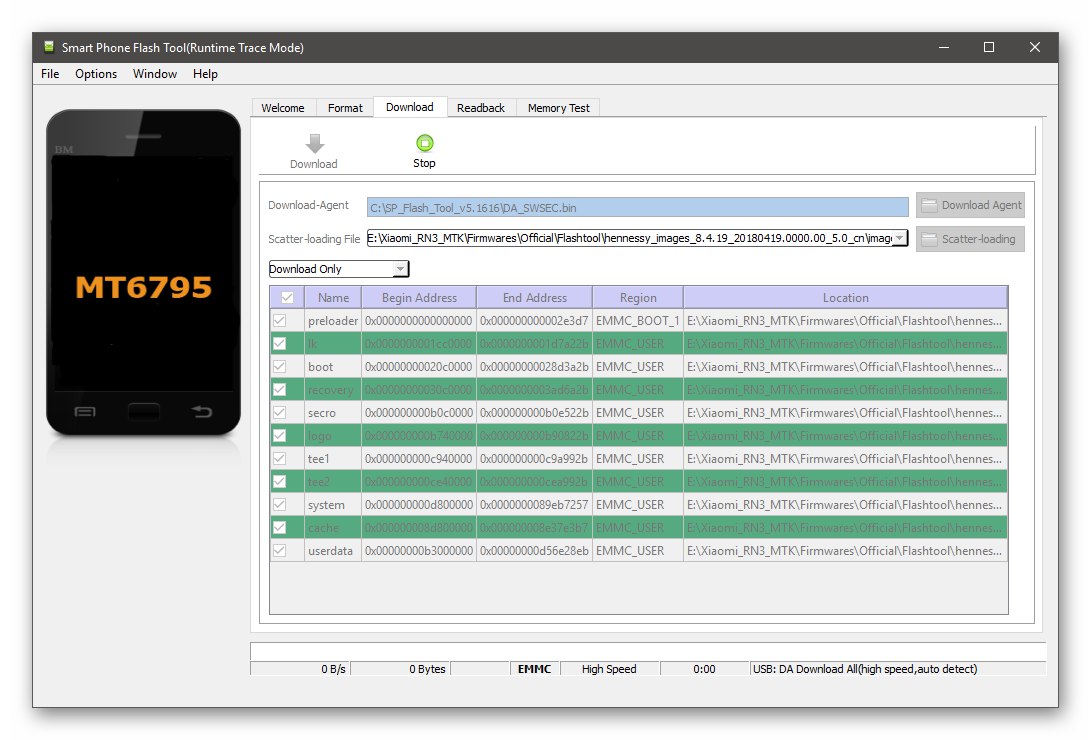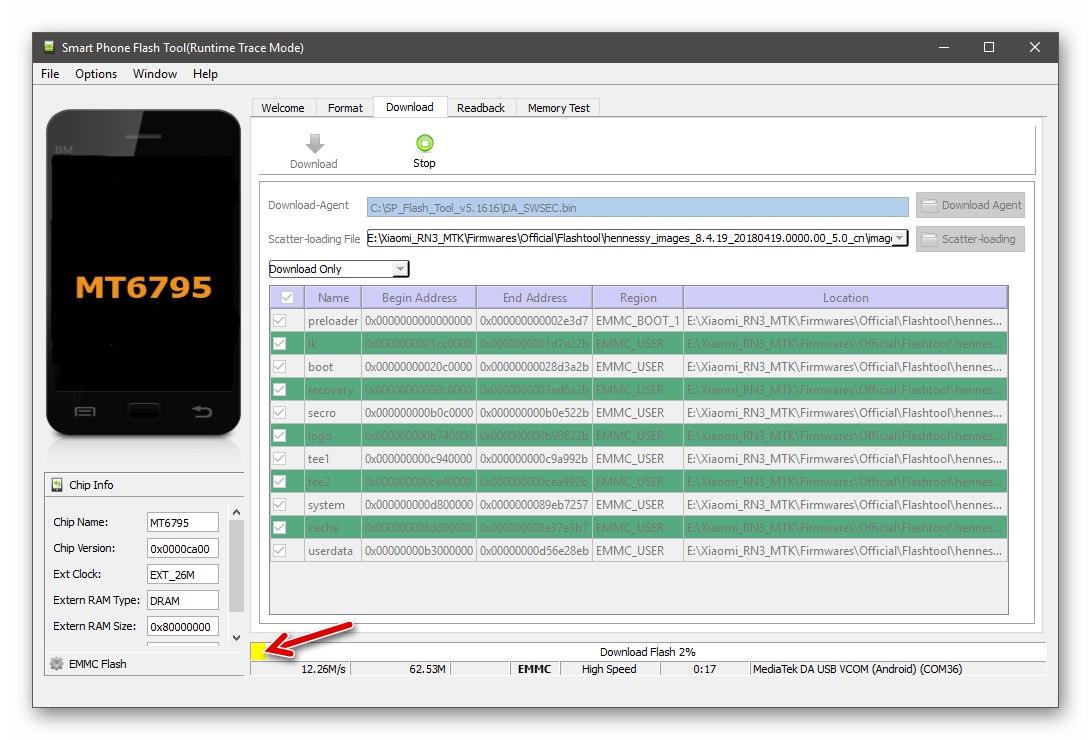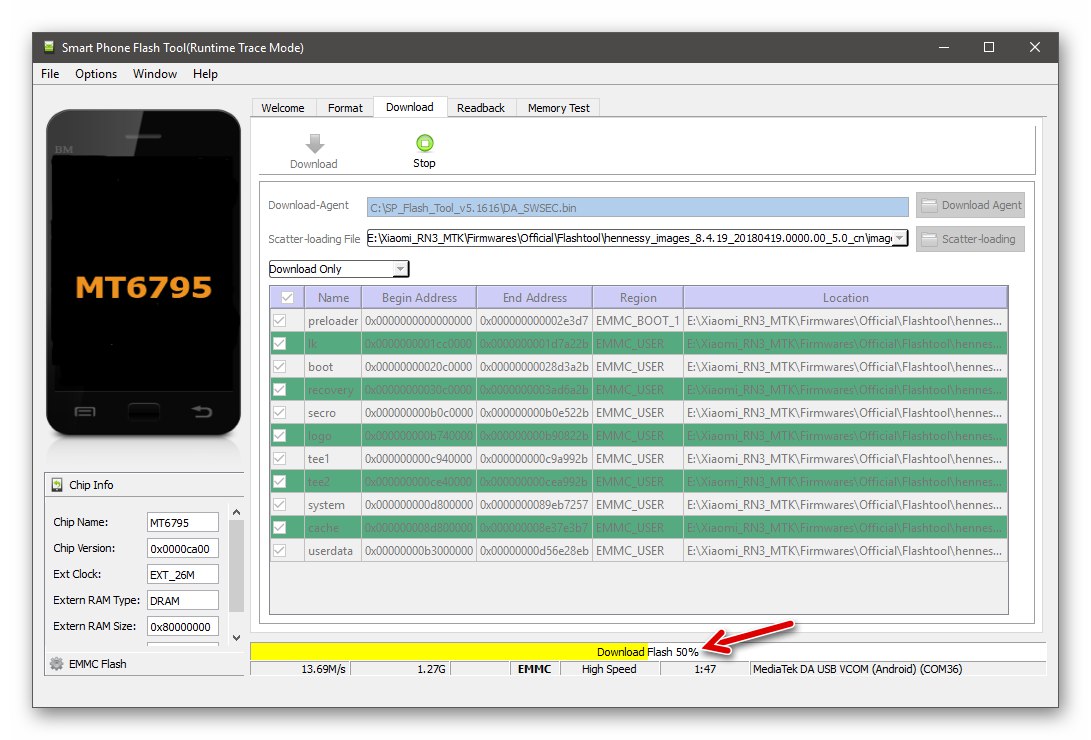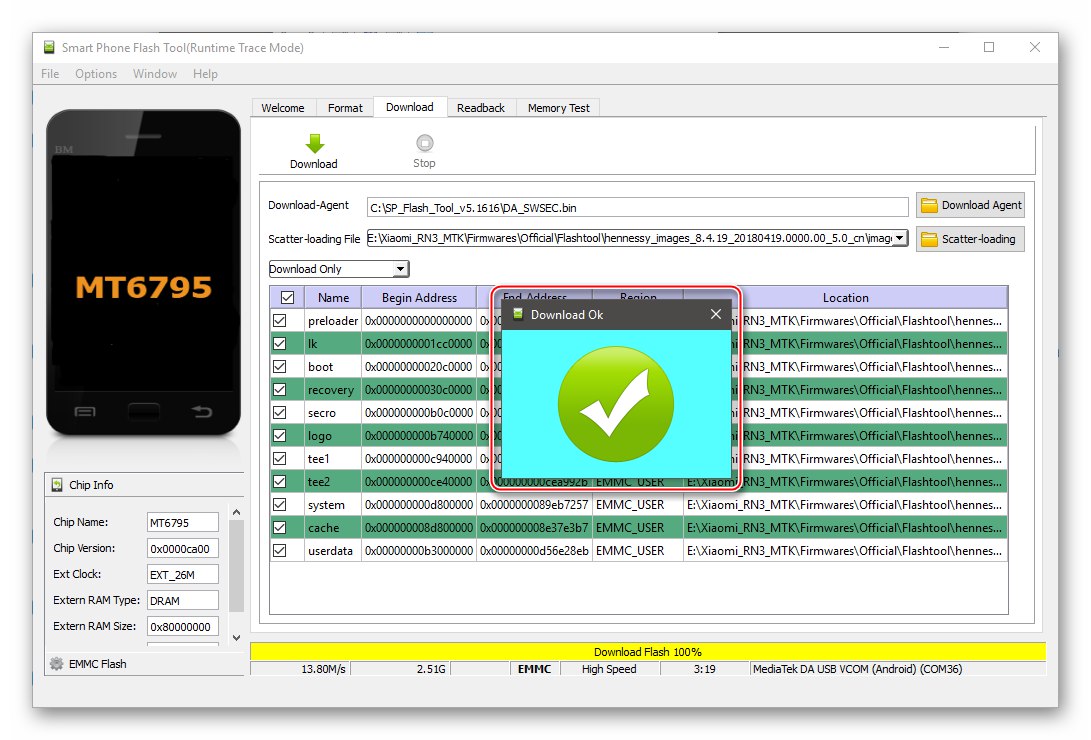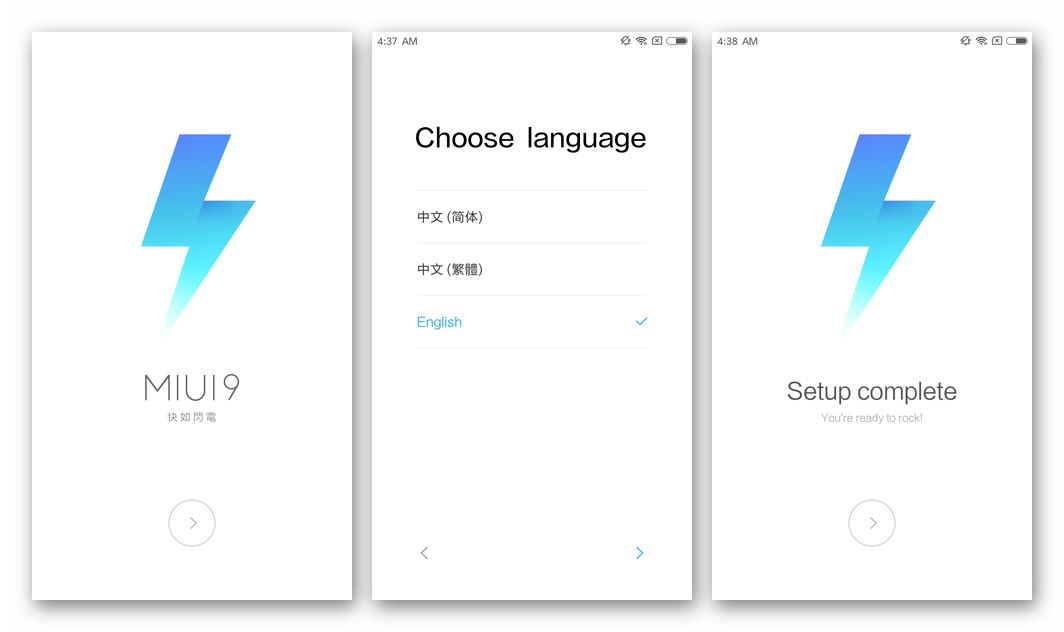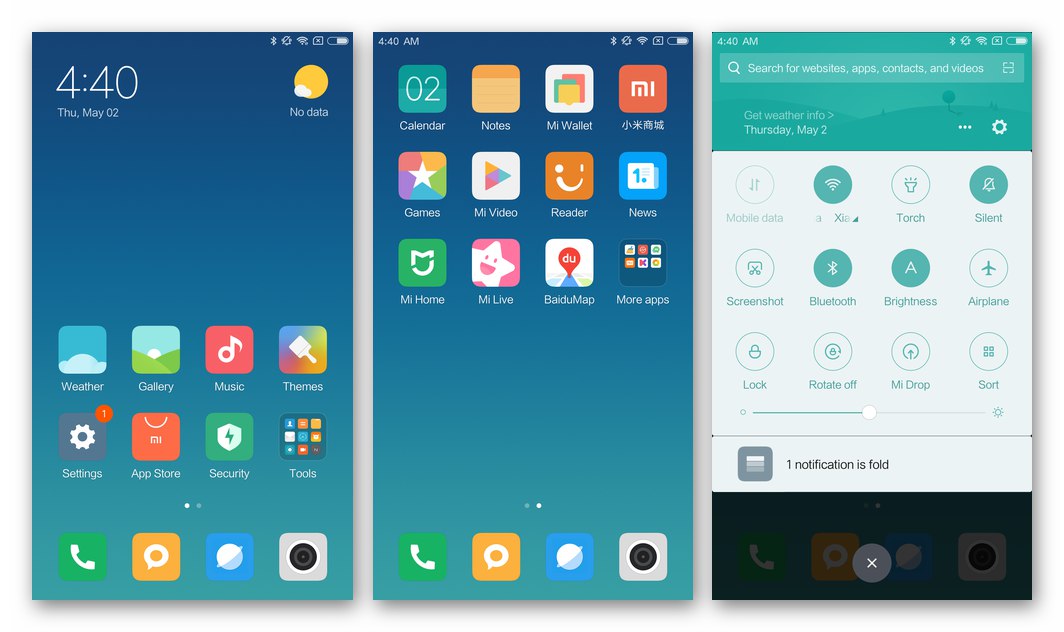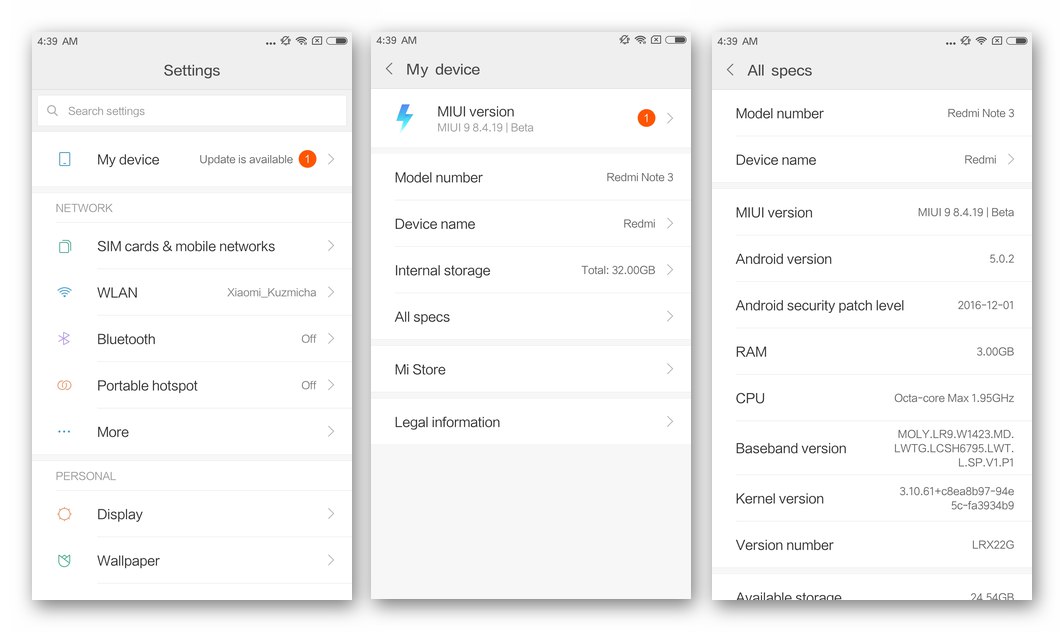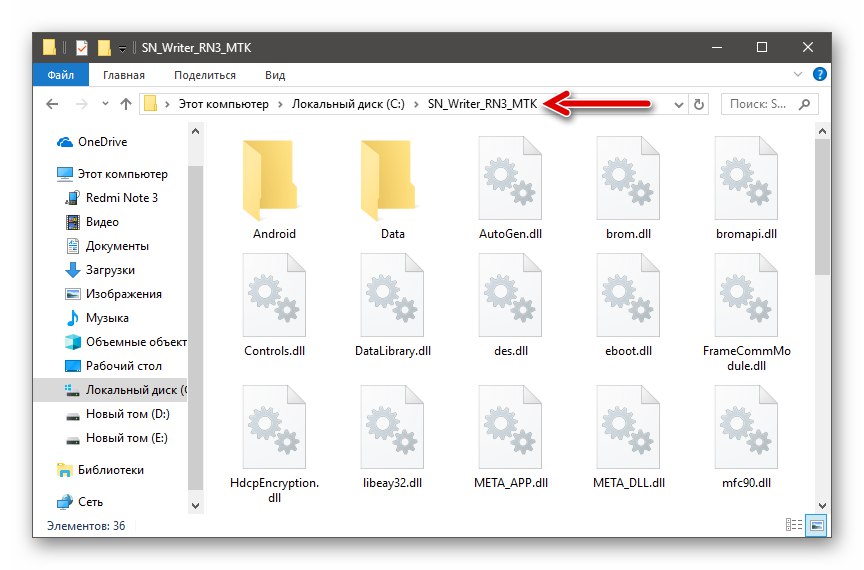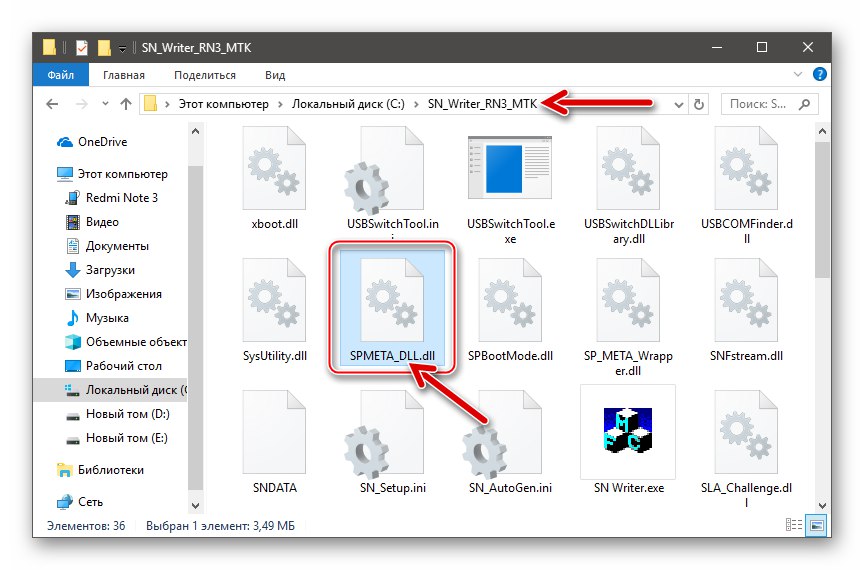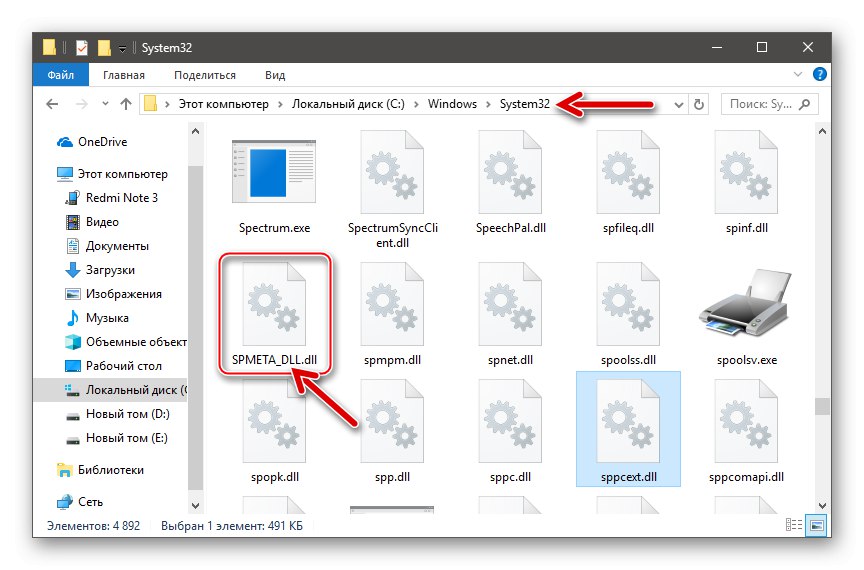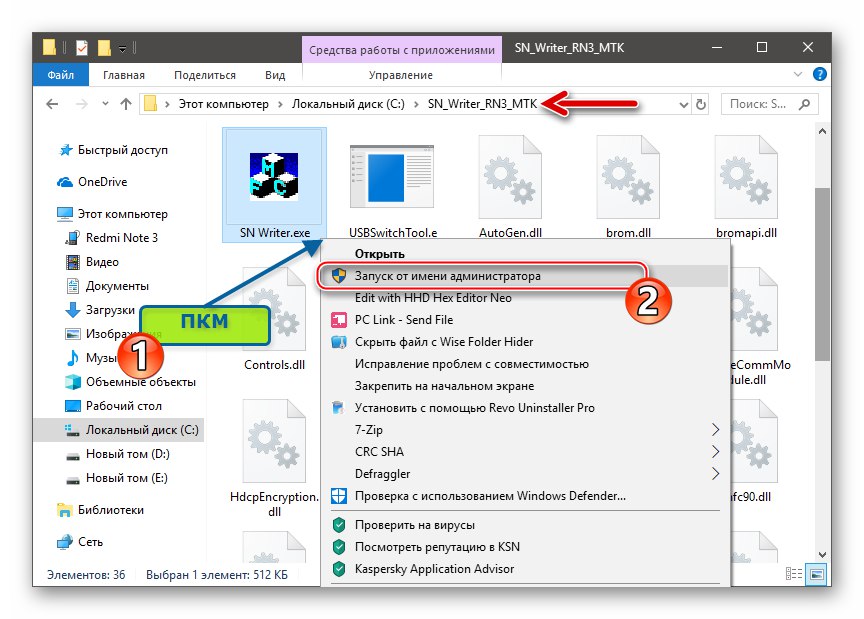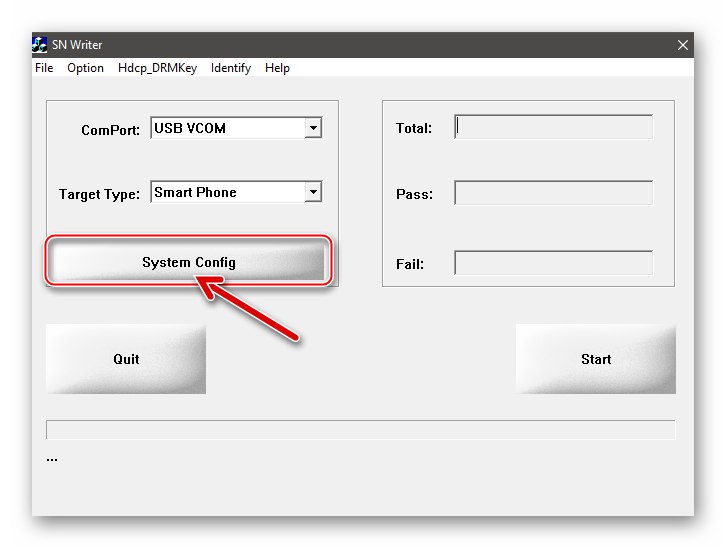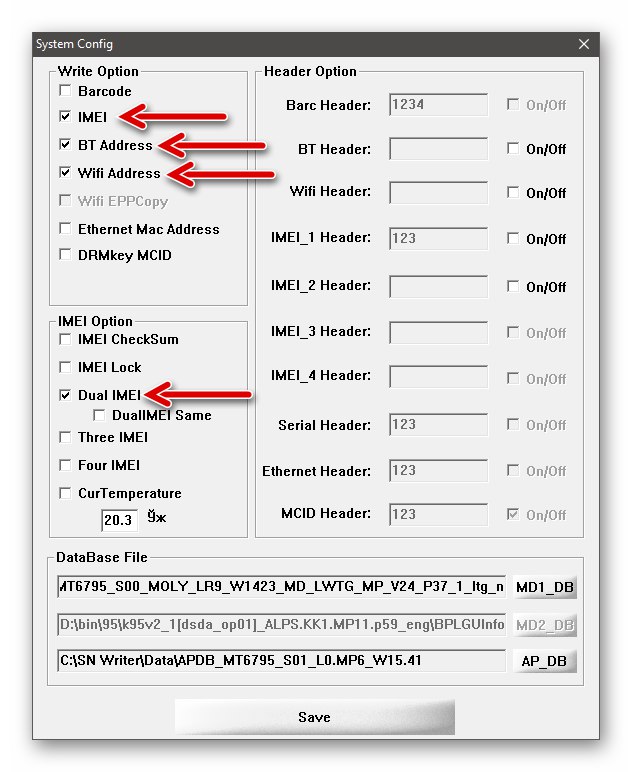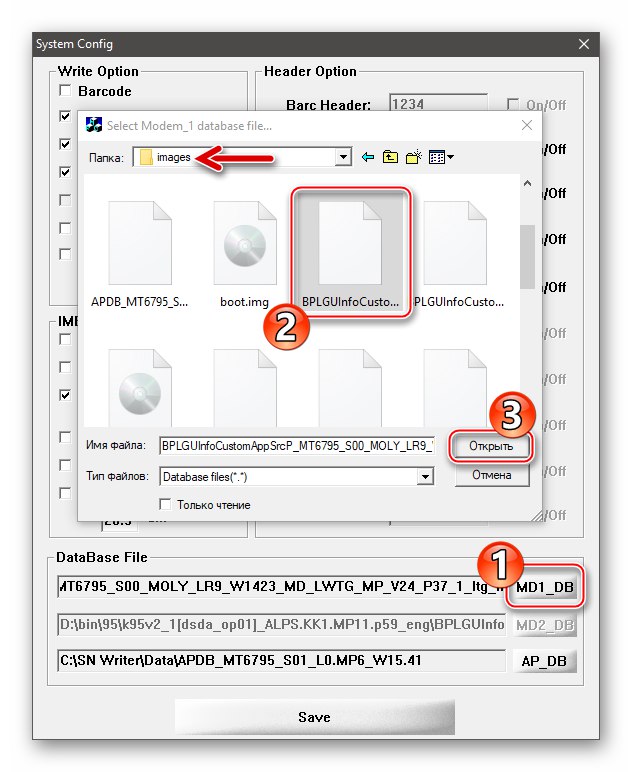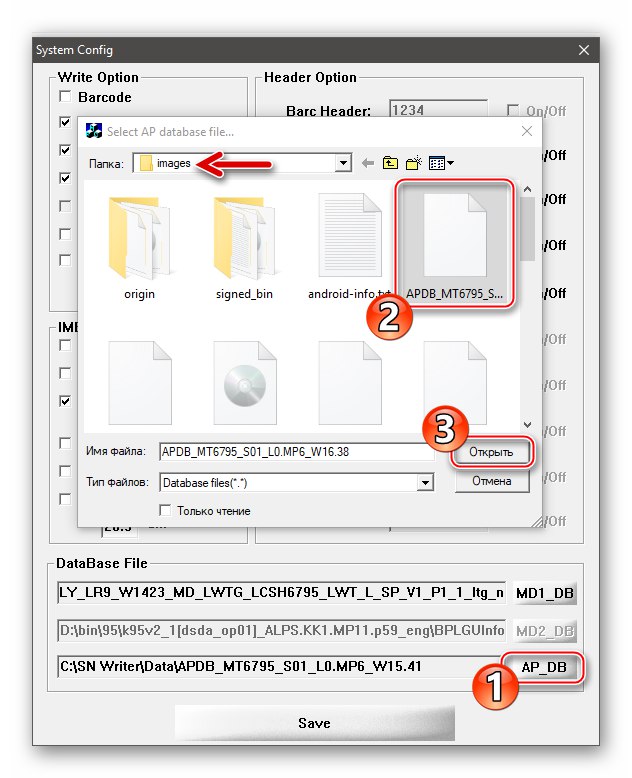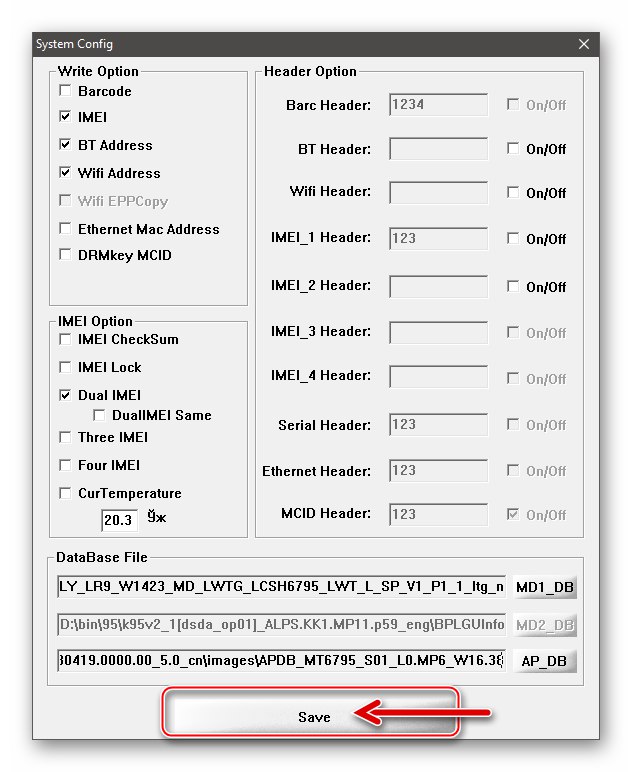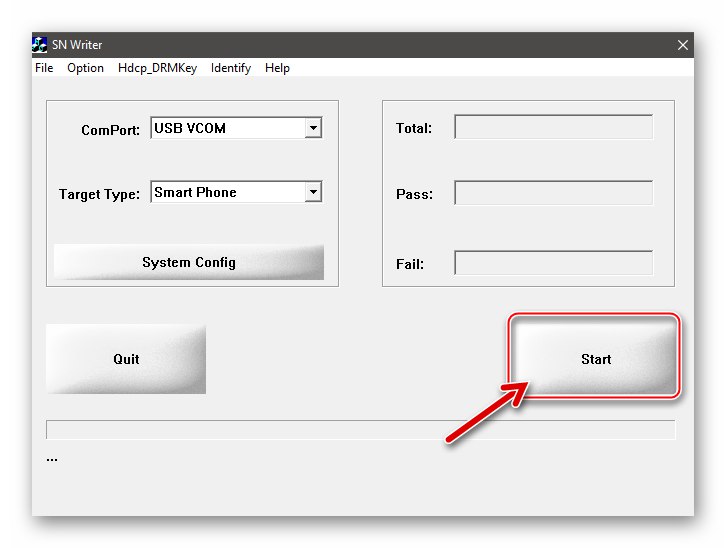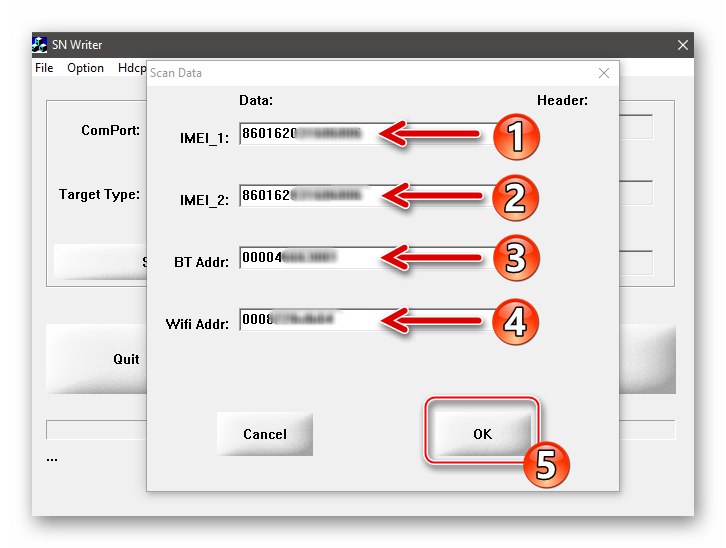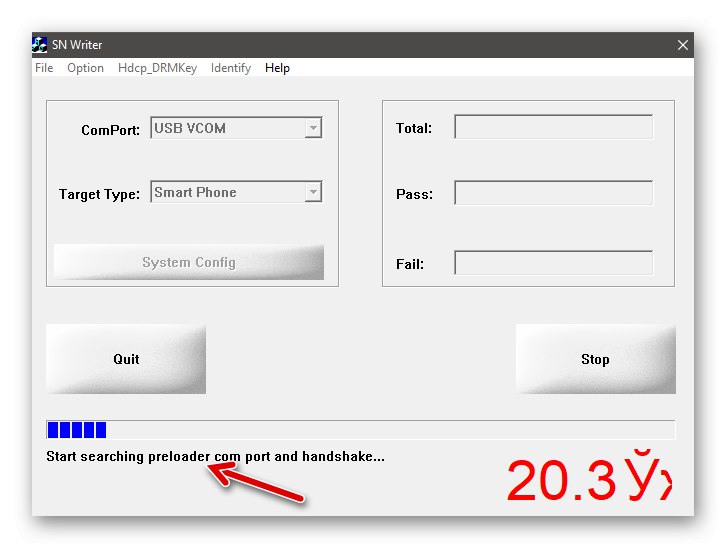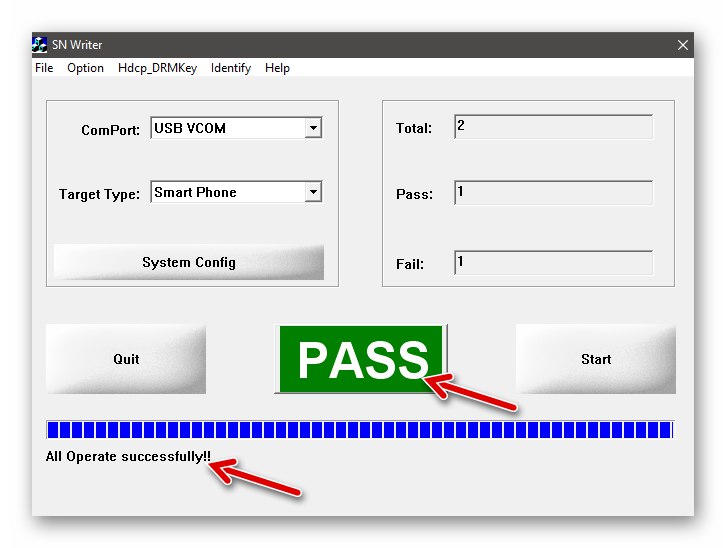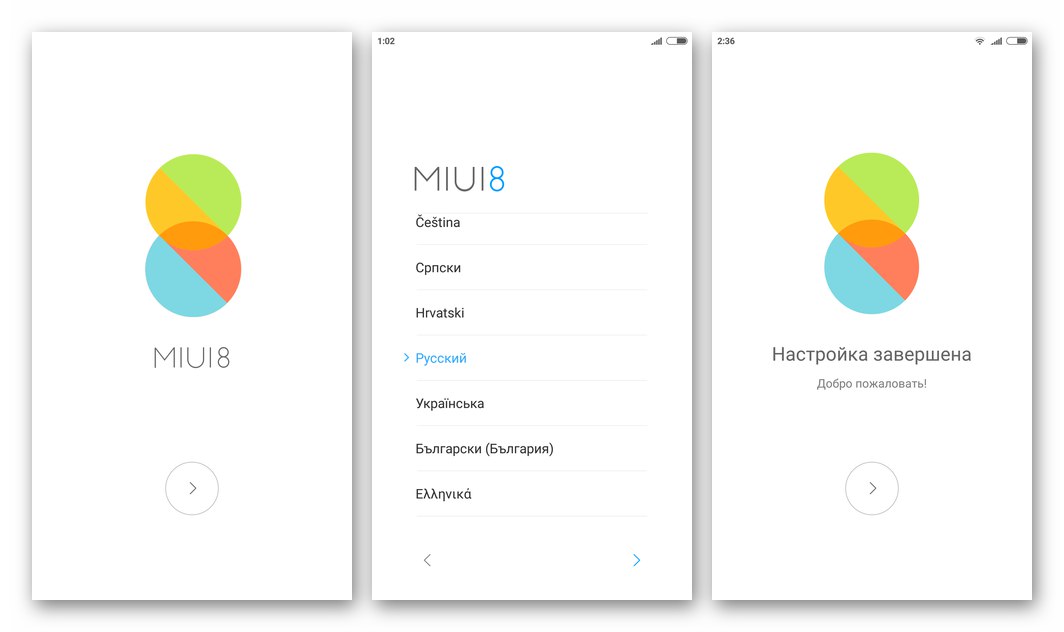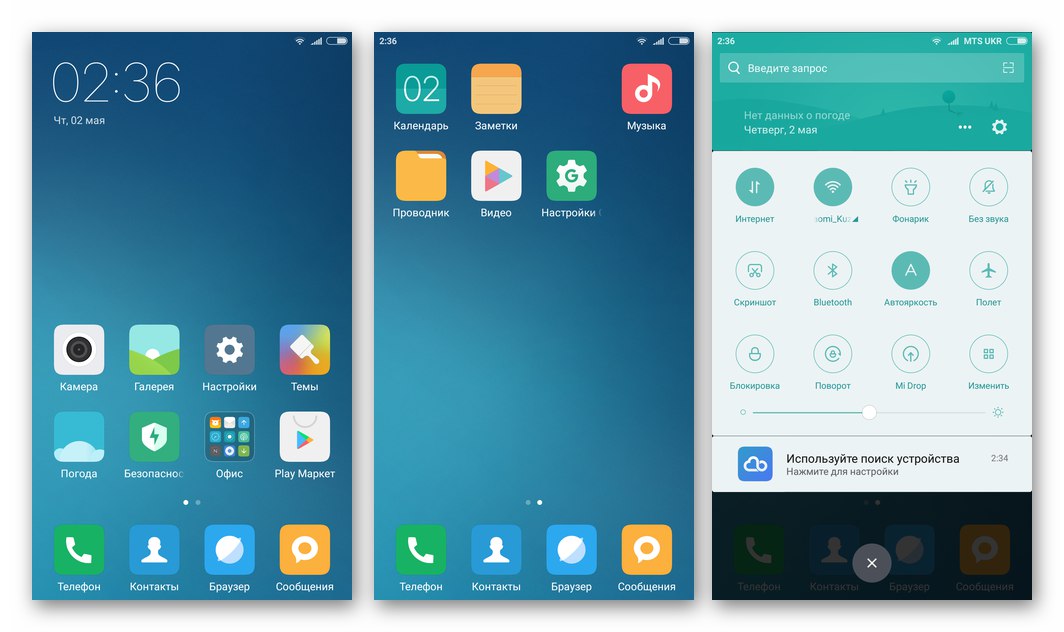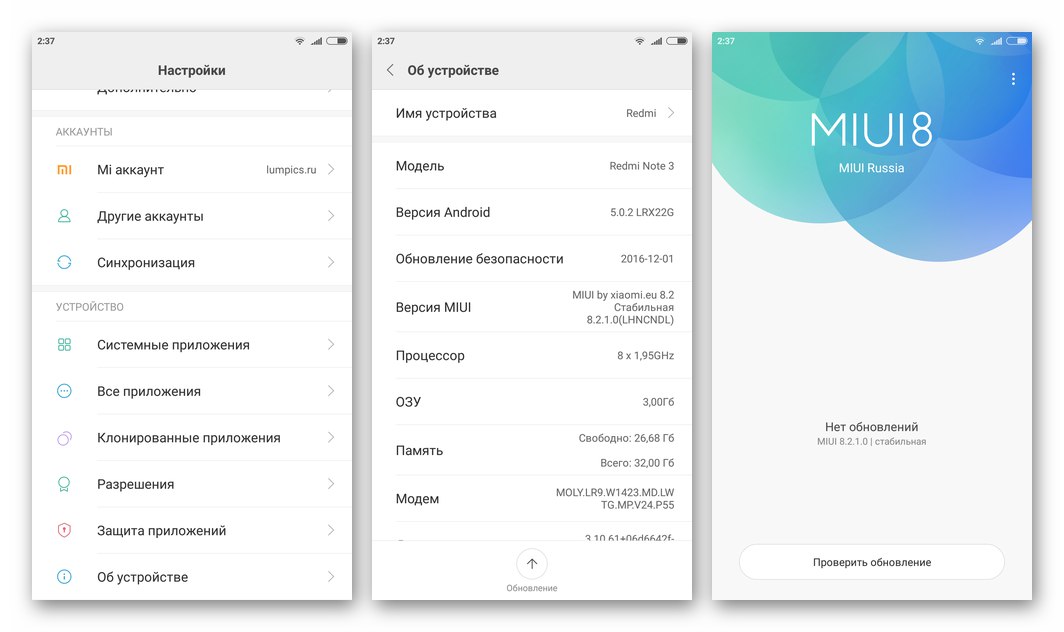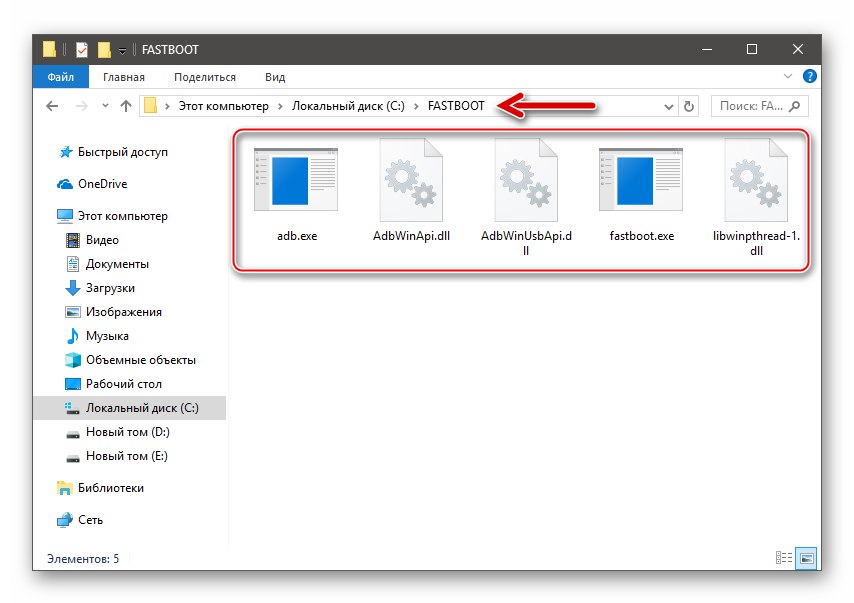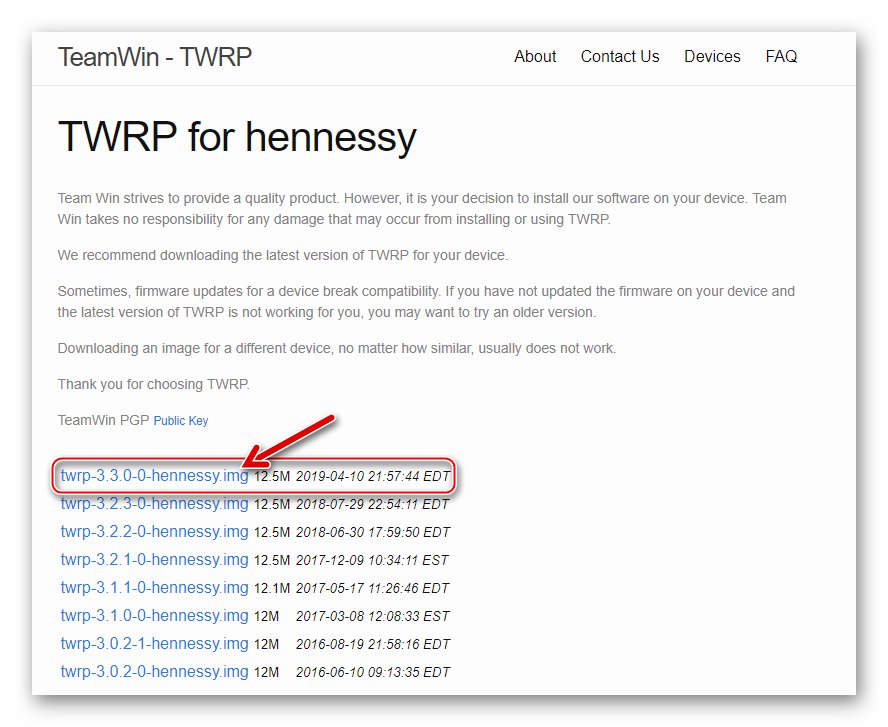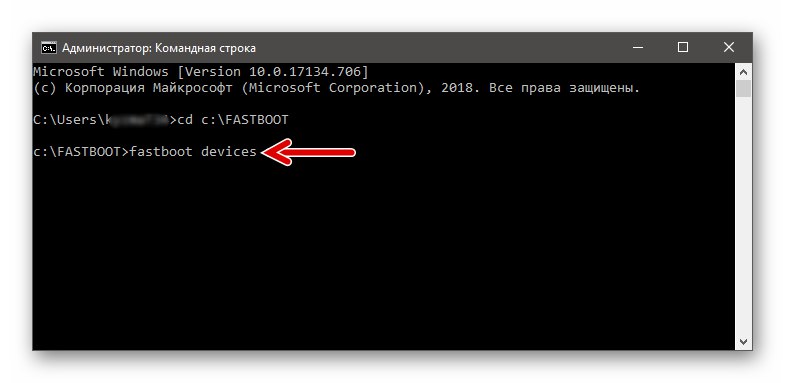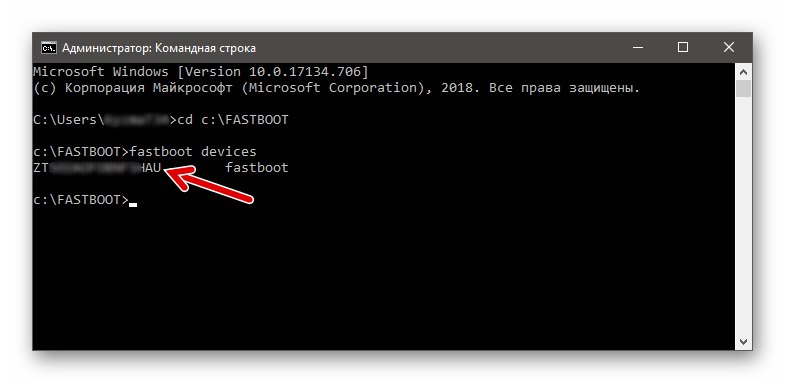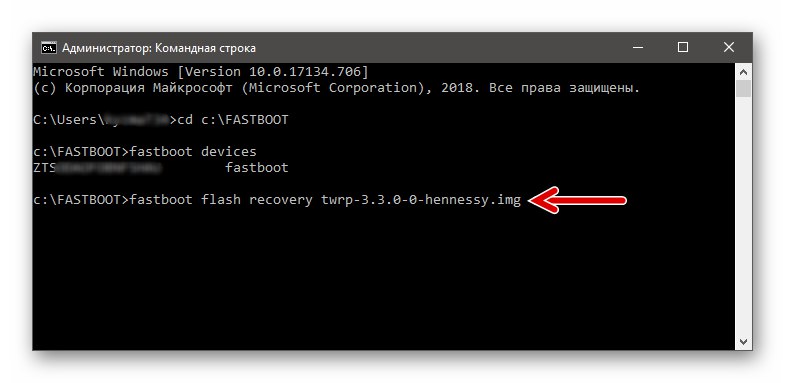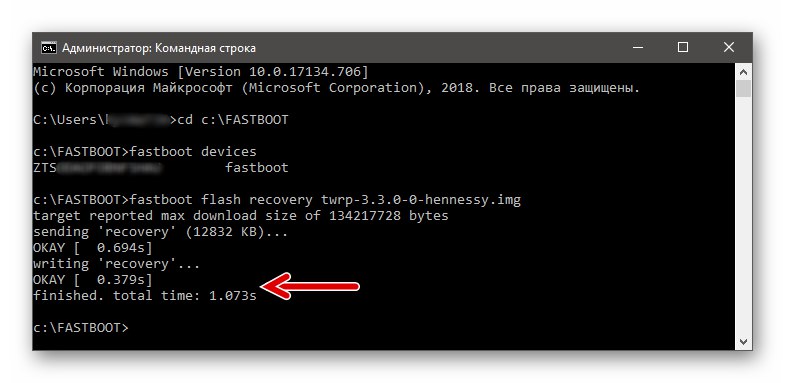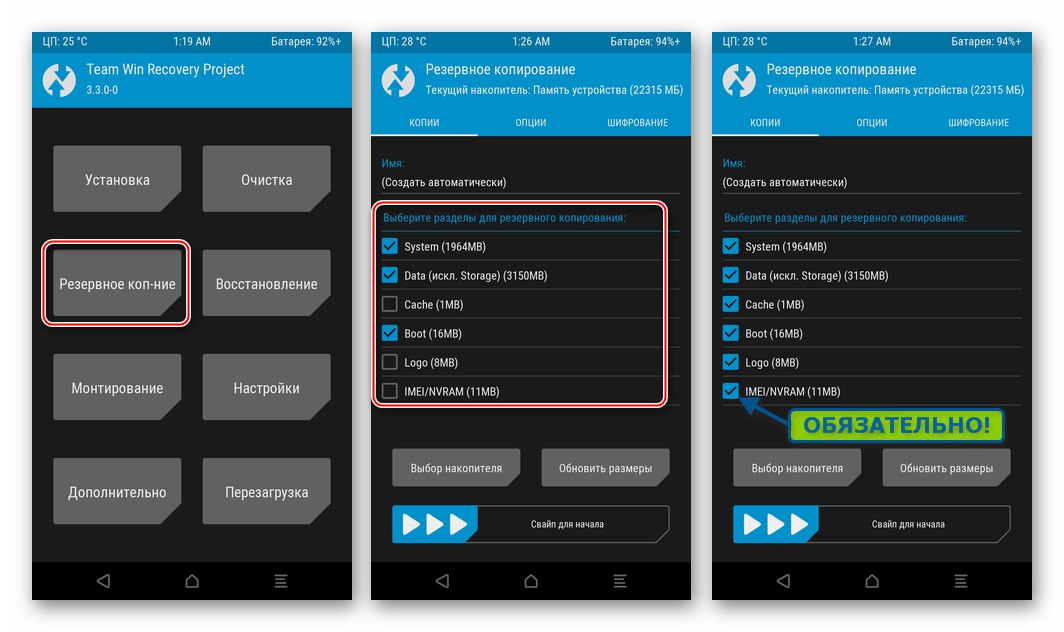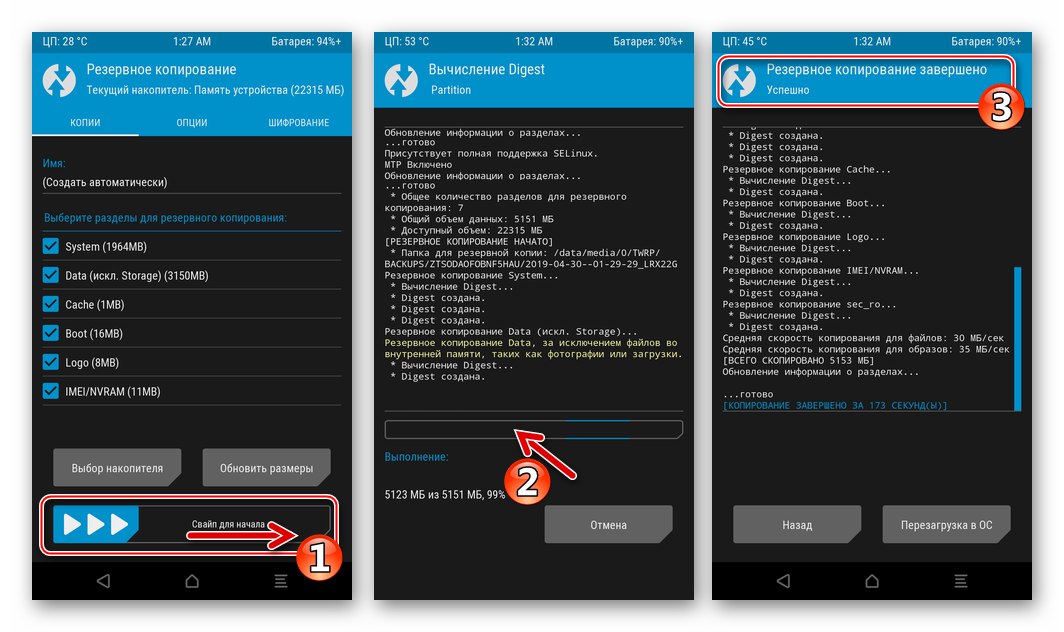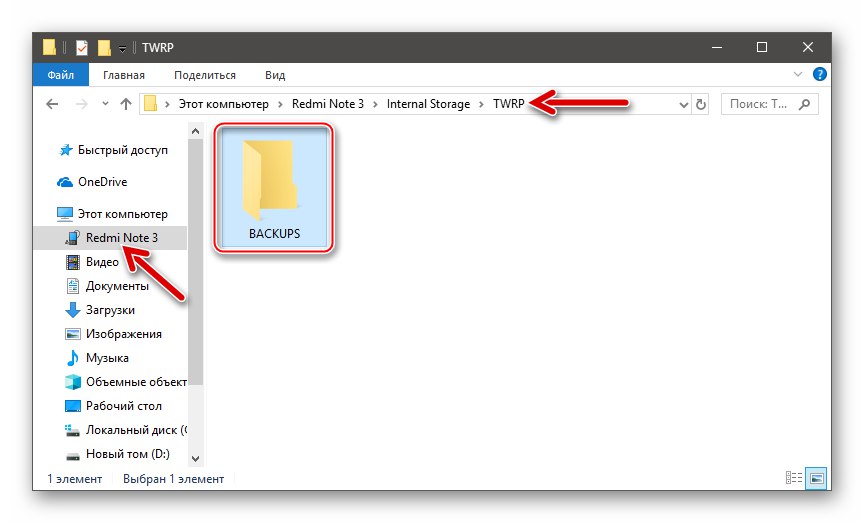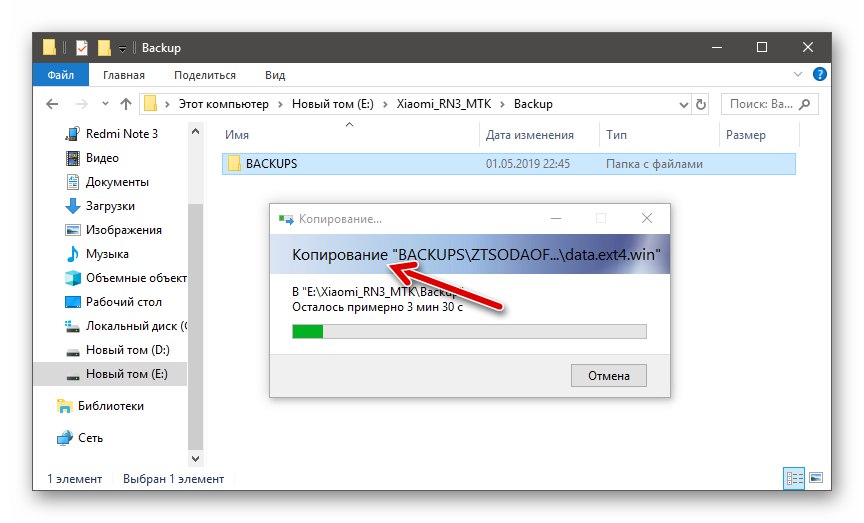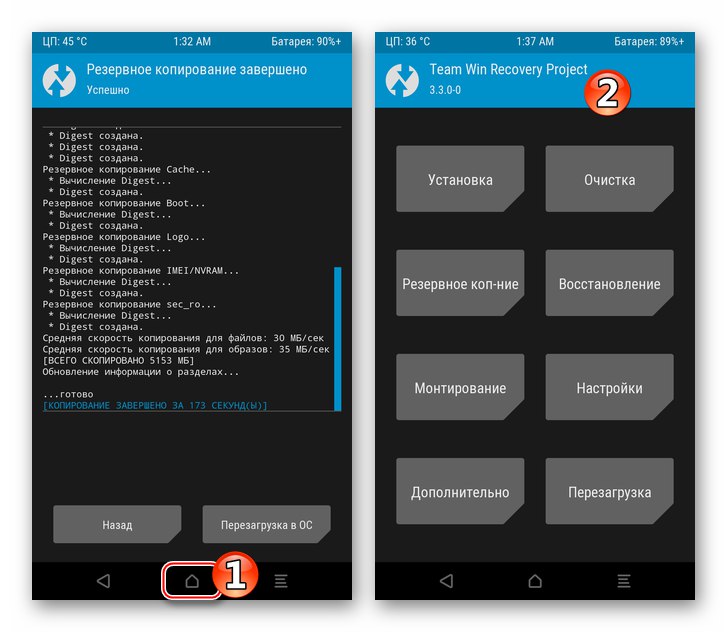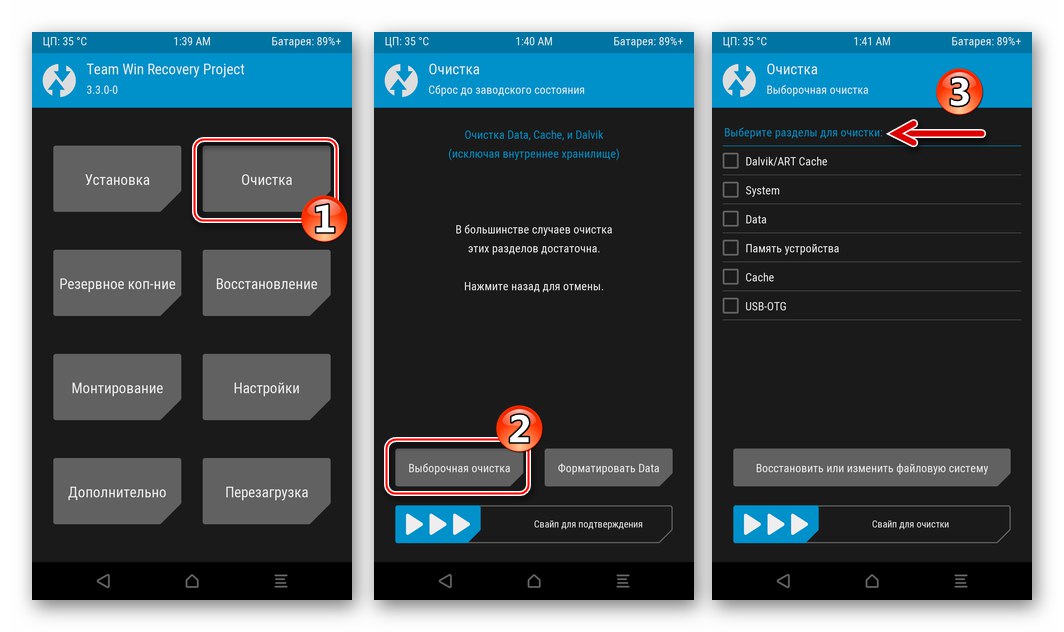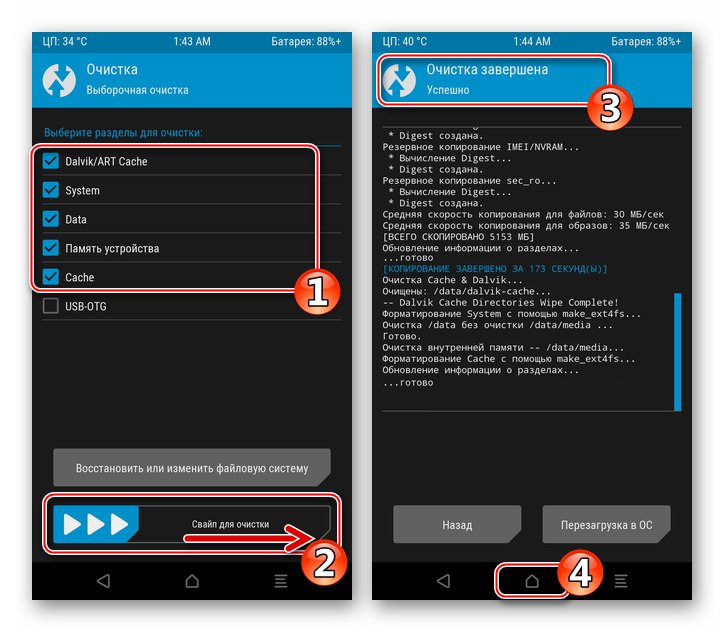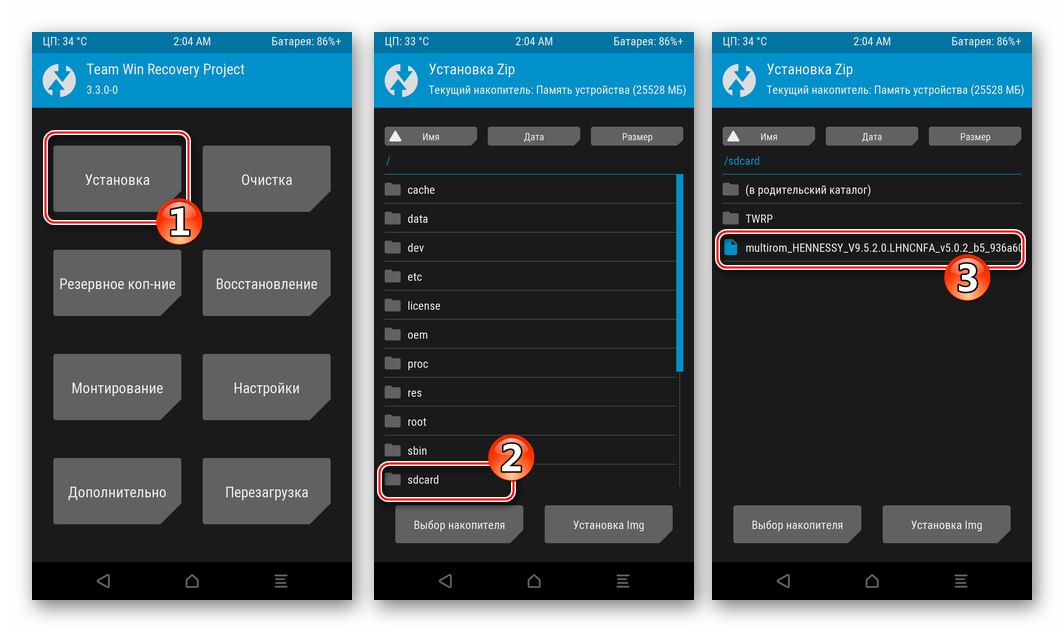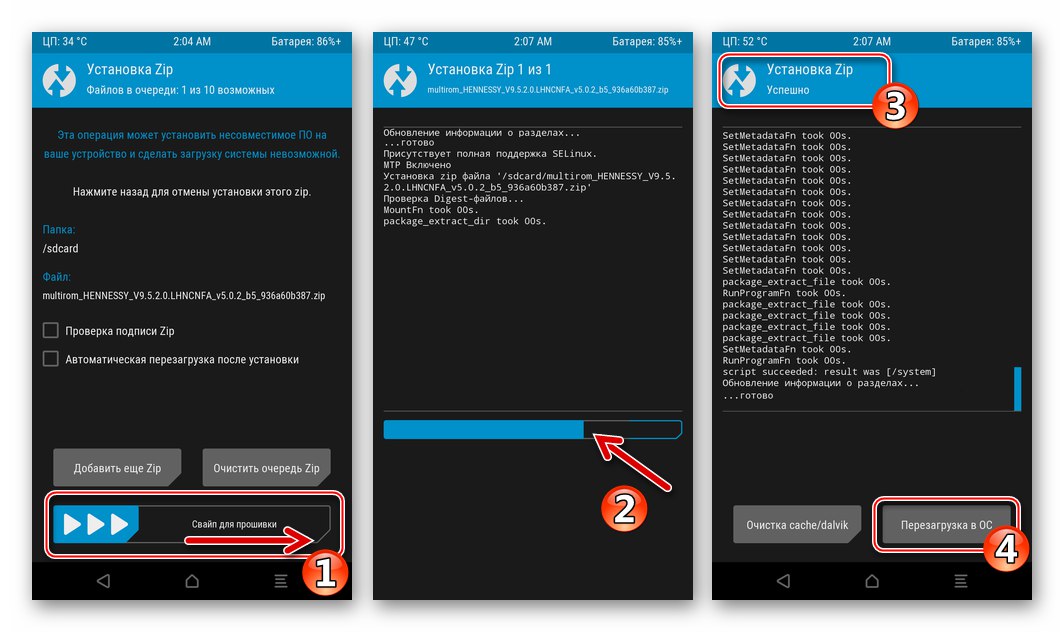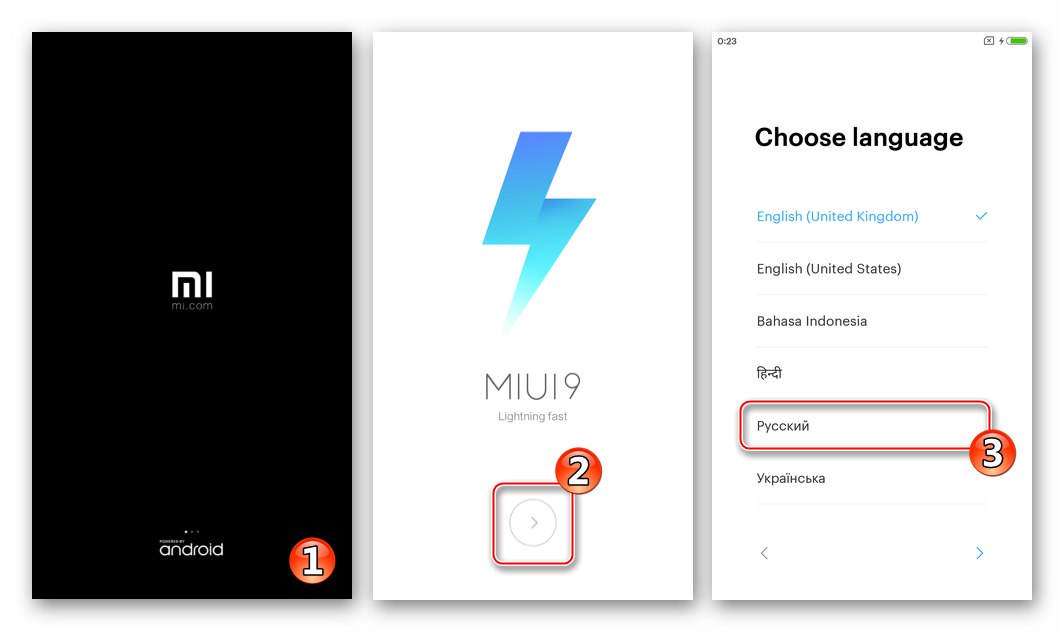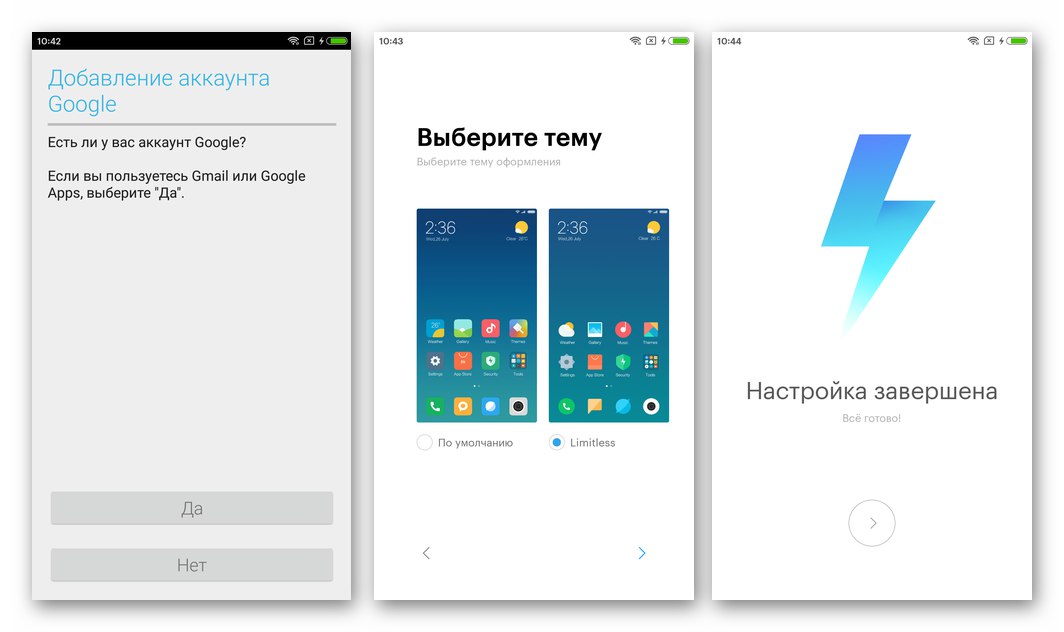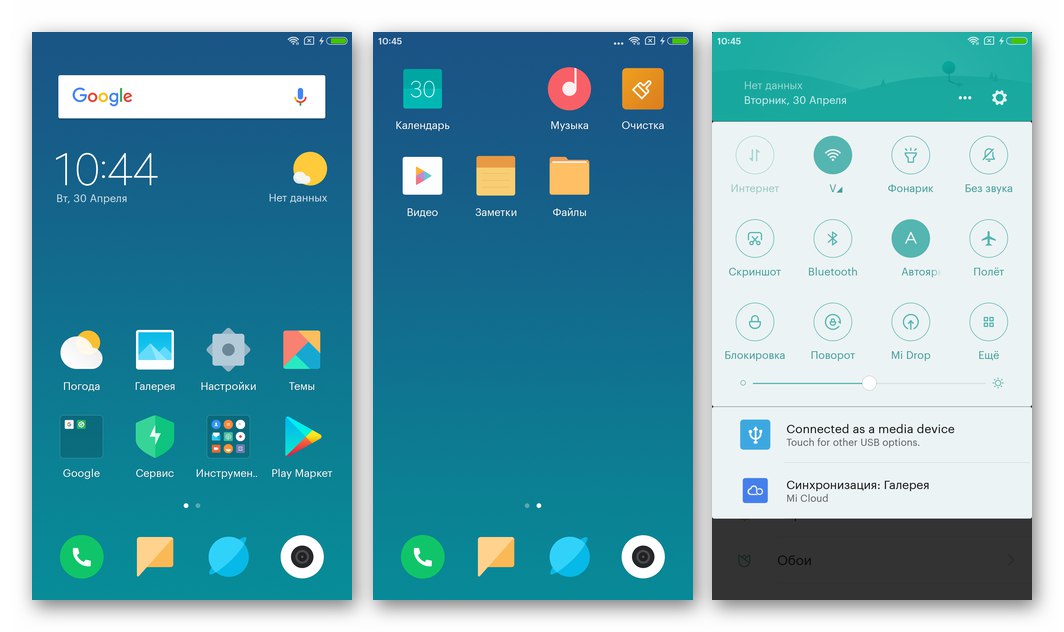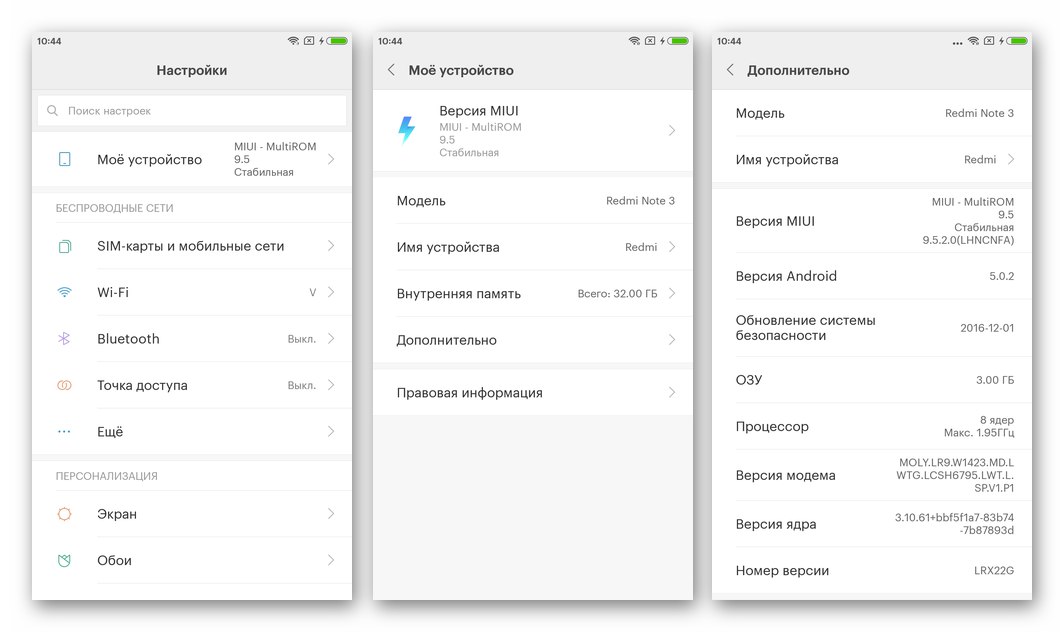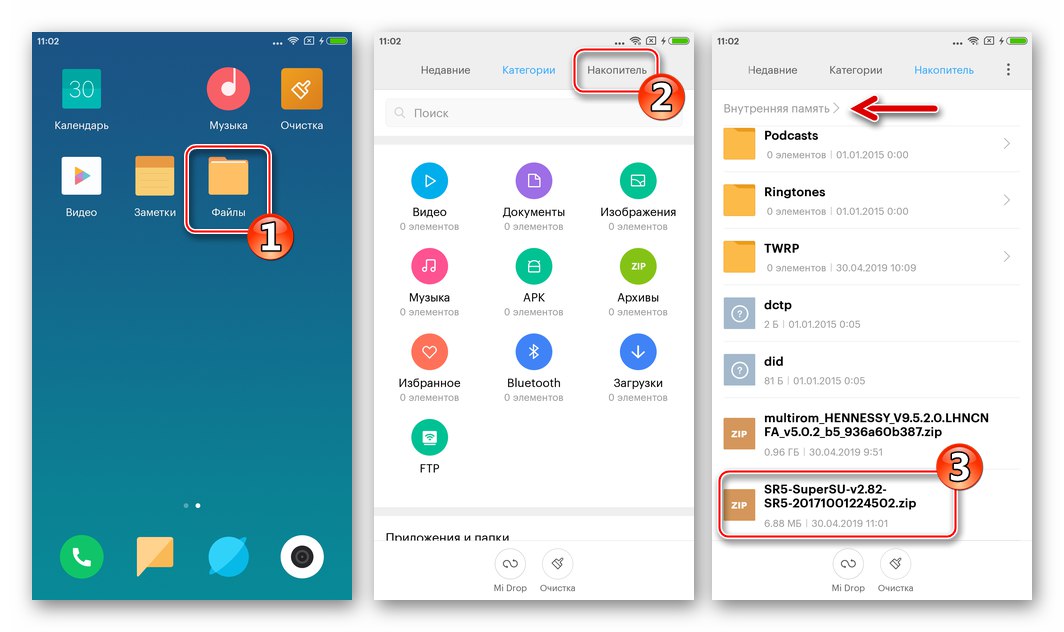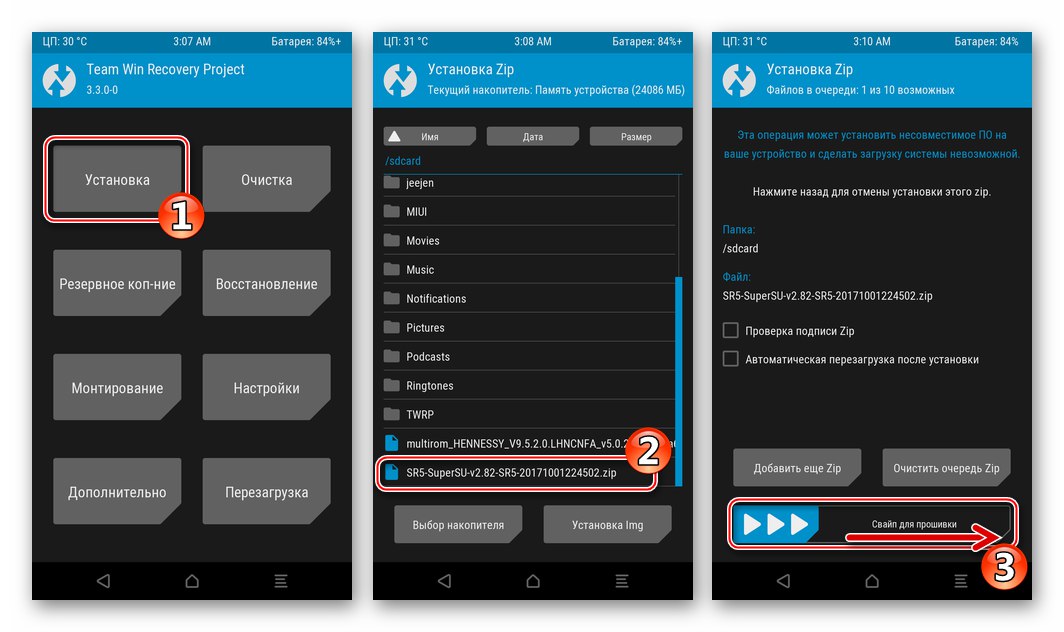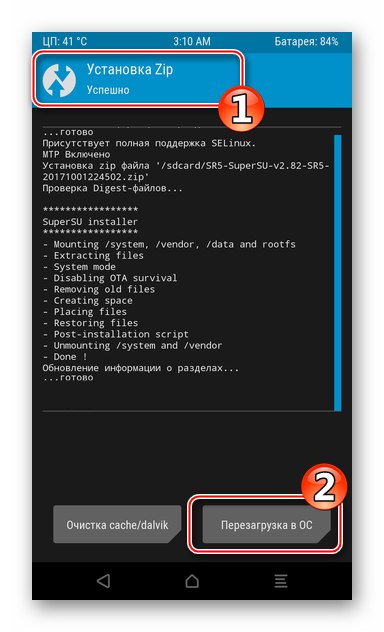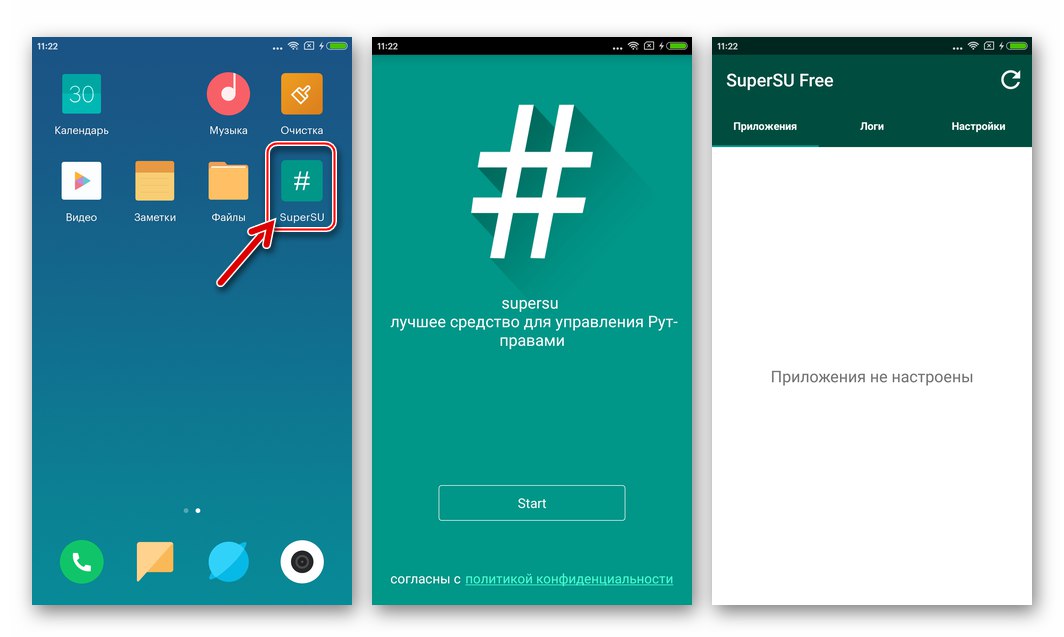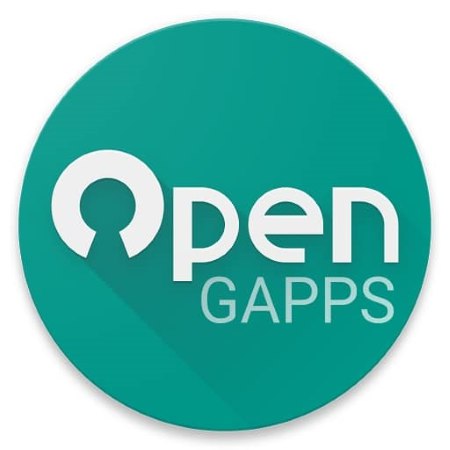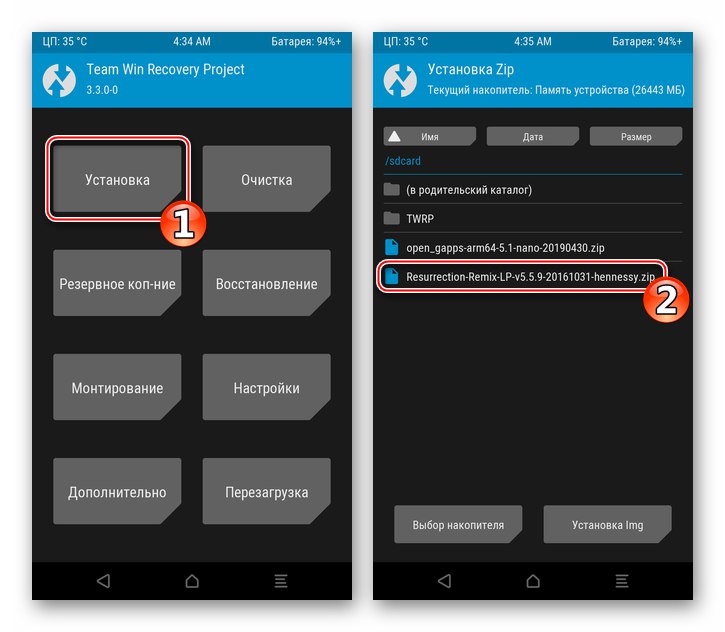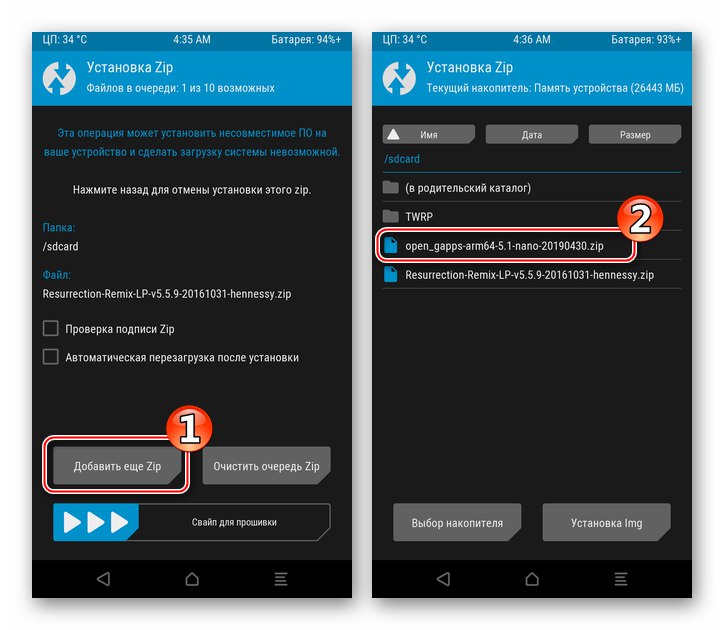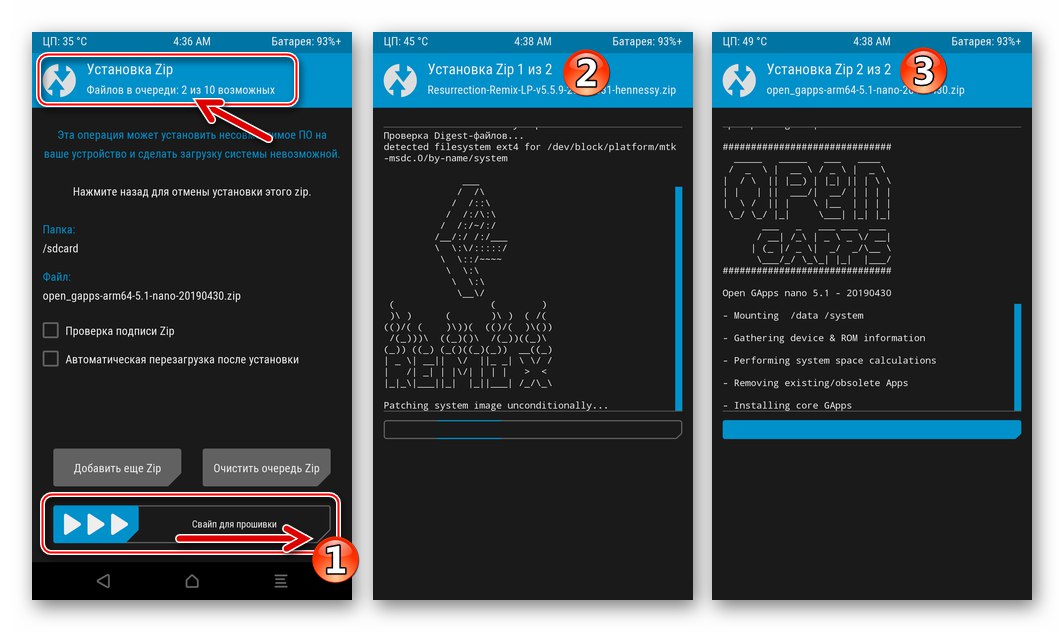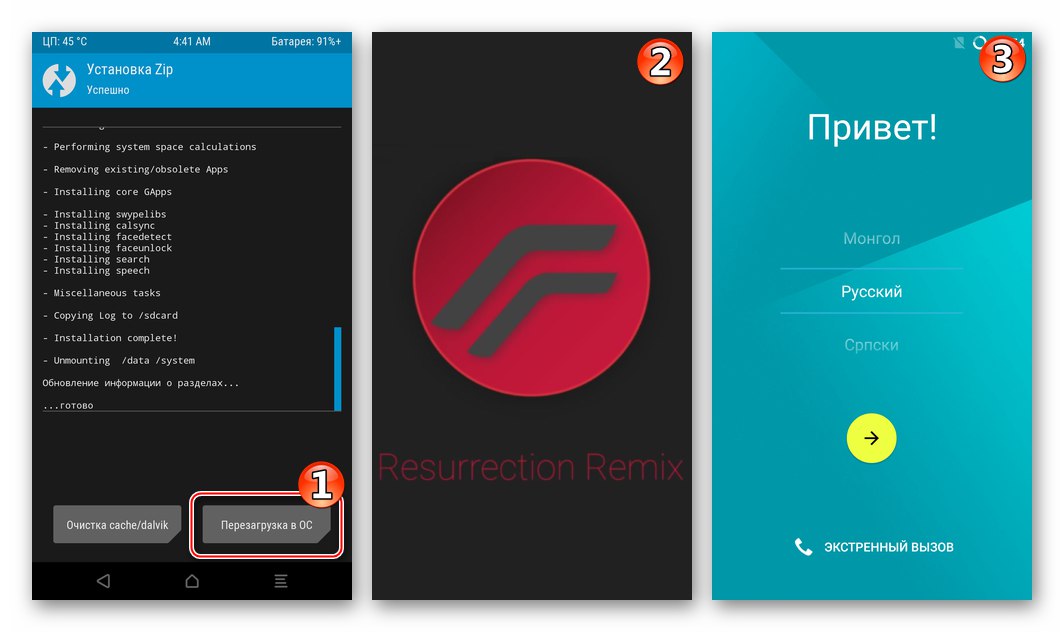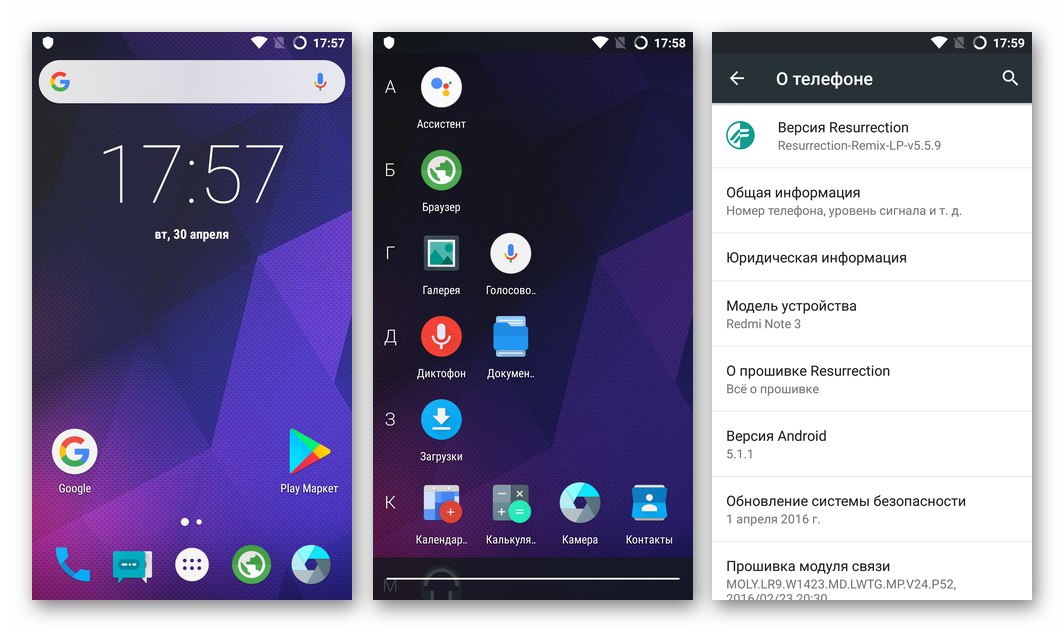Съдържание
Почти всички устройства с операционна система Android рано или късно може да се нуждаят от поддръжка на системния софтуер и понякога възстановяване на софтуерната част след сериозни откази. Следващата статия разказва за инструментите, използвани за мигане на смартфона Xiaomi Redmi Note 3, както и за методите за тяхното използване от самия потребител на модела.
Въпреки факта, че материалът по-долу описва изключително надеждни софтуерни инструменти и доказани методи за тяхното използване, преди да следва каквито и да било инструкции, собственикът на смартфона поема пълната отговорност за евентуални повреди на устройството и / или невъзможност за постигане на очаквания резултат!
Обучение
Разбира се, преди да предприемете операции, включващи сериозна намеса във функционирането на сложната електроника, е необходимо да придобиете известни знания и да извършите редица подготвителни действия. Този подход осигурява гладко и ефективно изпълнение на всички манипулации.

Модификация на хардуера
Тази статия обсъжда работата с устройството Xiaomi Redmi Note 3 (XRN3) със специфична модификация, кодирана от производителя ХЕНЕСИ... Тази версия на Бележка 3 е базирана на процесор MediaTek MT6795 (MTK Helio X10).
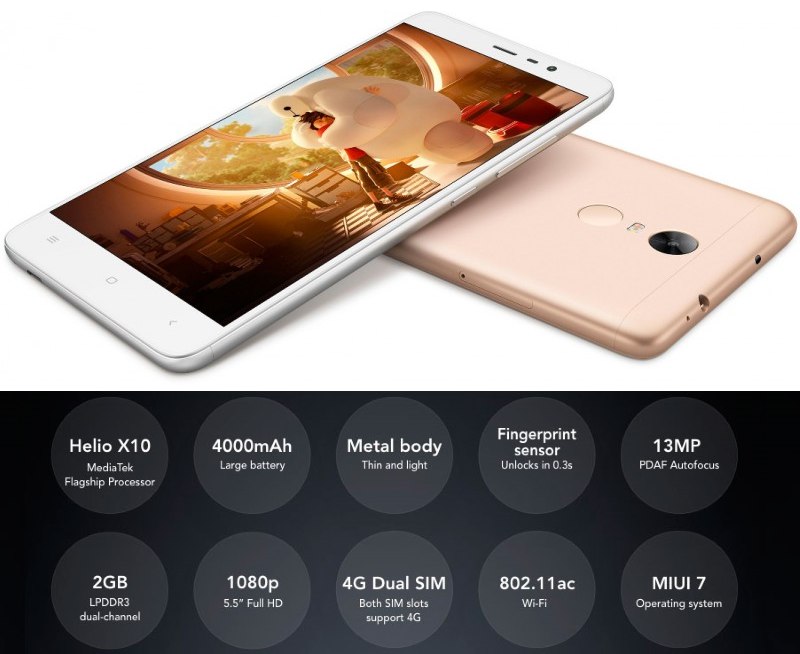
Преди да започнете да взаимодействате със системния софтуер на вашия смартфон, уверете се, че софтуерът и инструкциите са приложими за съществуващото копие на устройството!
Можете да се уверите, че моделът е правилно идентифициран, като погледнете кутията на устройството (моделът на процесора е посочен на етикета):

В ситуация, в която опаковката на телефона не е запазена, използвайте един от софтуерните инструменти, предназначени да определят техническите характеристики и да тестват устройства с Android, например, Бенчмарк на AnTuTu... Изтеглете и инсталирайте приложението от Google play market.

Изтеглете Antutu Benchmark от Google Play Store
Ако Google App Store липсва на смартфона, което е често срещана ситуация в средата на официалния CN-фърмуер на устройства Xiaomi, можете да получите AntuTu в MI App Store:
- Стартирайте Mi App Store, като докоснете иконата на магазина на работния плот на MIUI. Въведете заявката си в полето за търсене "AnTuTu", докоснете "Търсене" и след това отворете страницата на приложението.
- Щракнете "Инсталирай"и след това изчакайте, докато инструментариумът бъде изтеглен и инсталиран.
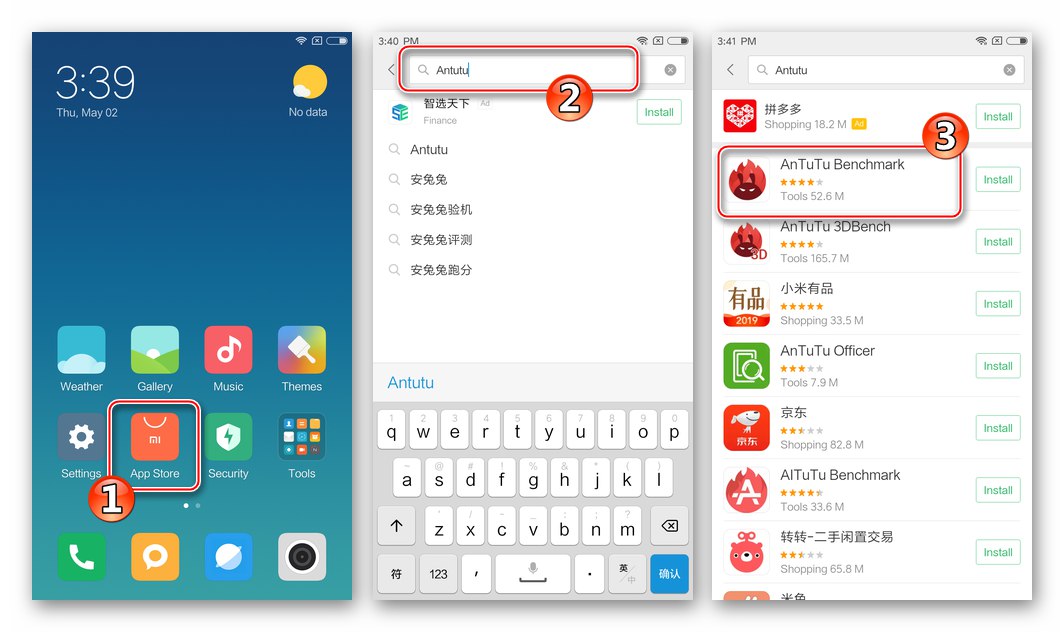
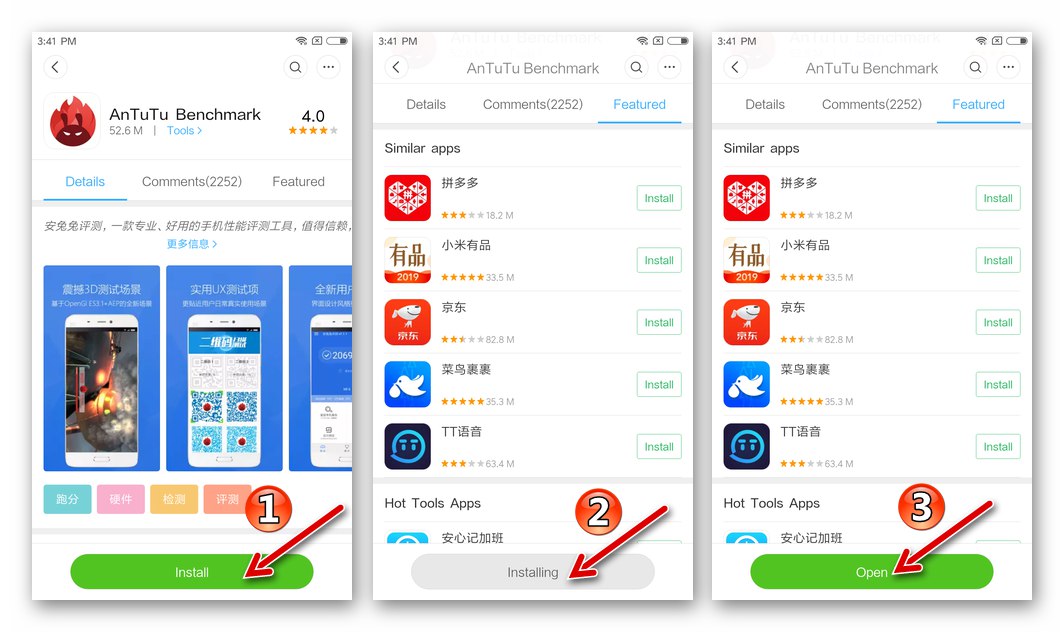
След приключване на инсталацията стартирайте AntuTu и отидете в раздела "Моето устройство"... След това се уверете, че в полето „Устройство“ от отворената посочена страница "Хенеси" и в същото време погледнете посоченото в полето "Модел на процесора" модел на процесора.
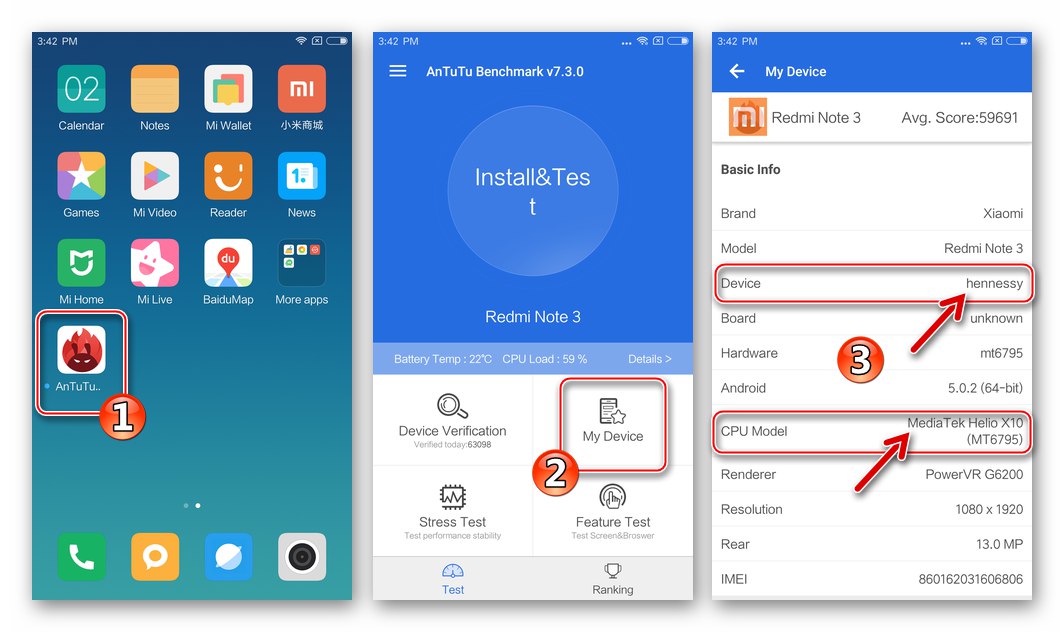
Ако установите, че характеристиките не съответстват на горните, не използвайте инструментите от този материал и следните системни софтуерни файлове за устройството!
Собственици на различна модификация на Xiaomi Redmi Note 3, носеща кодовото име KENZO (с процесор QUALCOMM), за да мигате телефоните си, следвайте препоръките от друга статия, публикувана на нашия уебсайт!
Повече информация: Фърмуер за смартфон Xiaomi Redmi Note 3 (PRO) (KENZO) с процесор QUALCOMM
Опции за фърмуер, изтегляне
Ако никога досега не сте се сблъсквали с преинсталиране на Android на смартфони Xiaomi и не разполагате с информация за съществуващите типове / типове MIUI OS, прочетете информацията от материала, наличен на следната връзка - това ще ви помогне да се ориентирате в изобилието от системни софтуерни пакети, предлагани за модела и правилно задайте крайната цел на мигащата процедура.

Повече информация: Видове и видове MIUI фърмуер
По отношение на системния софтуер за Redmi Note 3 MTK трябва да се отбележат няколко точки:
- Поддръжката на производителя за модела е прекратена и не се планира да се пускат нови сглобки на официалната ОС за него.
- Няма официални глобални версии на ОС за модификация - разработеният фърмуер за RN3 MTK в Xiaomi съществува само във версията "Китай".
- За удобно използване на въпросния смартфон (поради възможността за превключване на интерфейса на познат език, интегрирани услуги на Google и т.н.), рускоезичните потребители на модела, в по-голямата си част, инсталират и експлоатират локализираните черупки на Android на MIUAi, произведени от трети страни разработчици. Инсталирането на официални сглобки се изисква главно за възстановяване на софтуерната част на устройството след сериозни повреди.

Като се има предвид горното, статията съдържа за вас връзки за изтегляне на пакети с официалния софтуер (стабилен и разработчик) на окончателните версии за модифициране на HENNESSY, както и няколко локализирани (включително преведени на руски) черупки на Android от утвърдени екипи за разработка.
Шофьори
За да се осигури взаимодействието на софтуера, използван за преинсталиране на Android с телефона, на компютъра трябва да се инсталират драйвери за специален режим, в които можете да превключите мобилното устройство.
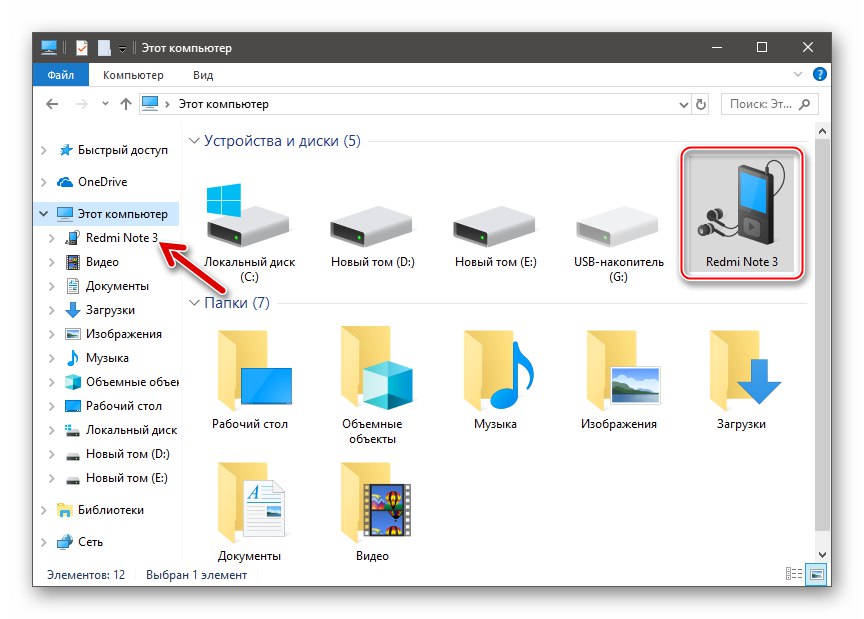
Прочетете също: Инсталиране на драйвери за мигащи устройства с Android
Вероятно има повече от един начин да накарате компонентите да сдвоят Вашата Бележка 3 с Вашия компютър. Най-простият метод е да инсталирате марков мениджър за устройства Xiaomi - приложения Mi Phone Assistant... Този софтуер, когато е разположен в Windows, автоматично интегрира в операционната система всички компоненти, които може да са необходими за успешното мигане на устройството, съгласно някоя от инструкциите, предложени по-долу в статията.
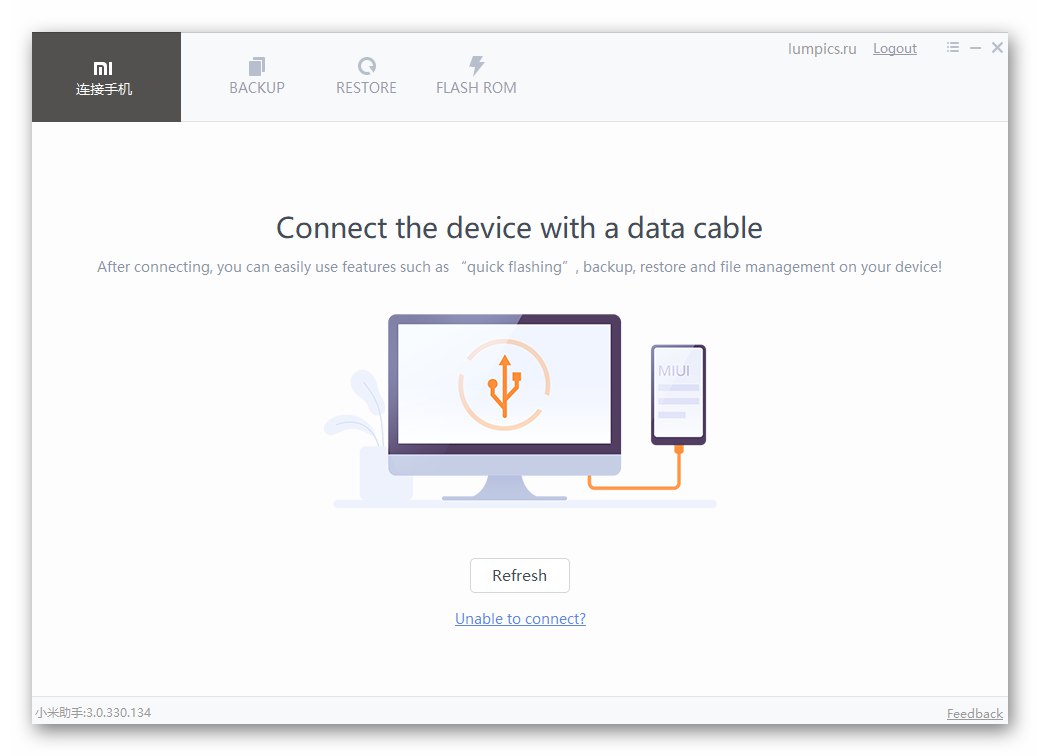
Освен всичко друго, Mi Assistant може да се използва за възстановяване на официалната операционна система на телефона, така че инсталирането на инструмента определено няма да е излишно. Разгледахме решението на проблема с оборудването на компютър с английската версия на Mi Phone Assistant в един от материалите на нашия уебсайт, използвайте инструкциите, налични на следната връзка.
Повече информация: Инсталиране на Mi Phone Assistant с англоезичен интерфейс за мигане на устройства Xiaomi
Друг прост метод за получаване на компоненти за сдвояване на MTK смартфони и компютър е използването на универсален инсталатор, достъпен за изтегляне от връзката:
Изтеглете автоинсталатор за мигащ смартфон Xiaomi Redmi Note 3 MTK
- Деактивирайте проверката на цифровия подпис на драйвера в Windows.
![Xiaomi Redmi Note 3 MTK инсталира драйвери за мигащ смартфон - деактивира проверката на цифровия подпис]()
Повече информация: Деактивирайте проверката на подпис на драйвера в Windows
- След като изтеглите exe файла от връзката преди тази инструкция, стартирайте го.
![Xiaomi Redmi Note 3 MTK изтегля автоматично инсталиране за фърмуер на телефона]()
- Щракнете "Следващия" В първия
![Xiaomi Redmi Note 3 MTK стартира съветника за инсталиране на драйвери за фърмуер]()
и втория прозорец на инсталатора.
![Xiaomi Redmi Note 3 MTK, показващ пътя за разопаковане на драйвери за фърмуер]()
- Щракнете "Инсталирай" в прозореца, информиращ за готовността на инсталатора да прехвърля файлове на диска на компютъра.
- Изчакайте малко, докато копирате необходимите компоненти.
![Процес на инсталиране на драйвера на фърмуера на Xiaomi Redmi Note 3 MTK]()
- Щракнете "Свършен" в последния прозорец на съветника за инсталиране.
![Xiaomi Redmi Note 3 MTK завършва инсталирането на драйвери за фърмуер]()
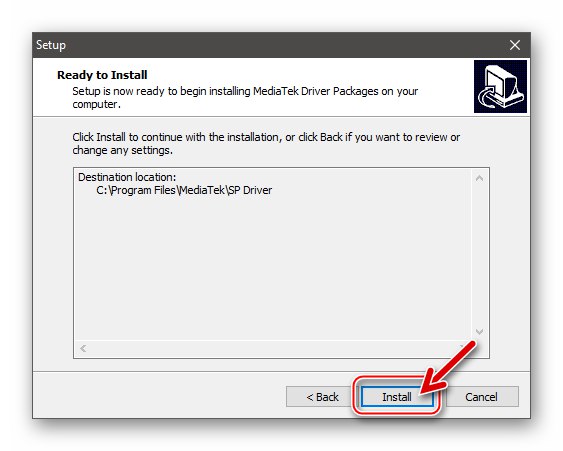
Режими на стартиране
Когато използвате различни подходи за работа със системния софтуер XRN3, определено ще трябва да прехвърлите смартфона в различни сервизни състояния, така че това е най-добре научено на етапа на подготовка. Освен всичко друго, следването на стъпките по-долу ще ви позволи да проверите коректността на драйверите, инсталирани в Windows.

- MTK Preloader - режим, който предоставя възможност за пълно презаписване на системните раздели на паметта на устройството. В устройства, базирани на Mediatek, това състояние се активира за кратко време при всяко включване; няма нужда да се налага RN3 в него по никакъв начин. Просто отворете по какъвто и да е начин „Диспечер на устройства“ на компютъра и, гледайки прозореца му, свържете изключения смартфон към USB порта. Ако драйверите са наред, за кратко "Диспечер" ще се покаже в раздела "COM и LPT портове" параграф "Mediatek DA USB VCOM".
-
FASTBOOT - един от режимите, които често се използват при работа със системния софтуер на устройства Xiaomi, който ви позволява да извършвате редица операции, включително отключване на буутлоудъра и инсталиране на персонализирано възстановяване. За да поставите телефона "Fastboot", изключете го и след това натиснете клавишите едновременно "Vol -" и "Мощност"... Задръжте бутоните, докато символът MIUI и надписът се появят на екрана "FASTBOOT".
![Xiaomi Redmi Note 3 MTK превключва смартфон в режим FASTBOOT]()
IN „Диспечер на устройства“ пуснат в режим Fastboot смартфонът трябва да се показва така:
![Xiaomi Redmi Note 3 MTK Показване на смартфон в режим FASTBOOT в Windows Device Manager]()
-
ВЪЗСТАНОВЯВАНЕ - извикването на този софтуерен модул може да е необходимо при възстановяване на стартирането на официалния сбор на ОС на устройството („родно“ възстановяване), както и ако решите да преминете към персонализиран фърмуер или да извършите други манипулации, като използвате модифицираното възстановяване на TWRP (първо трябва да го инсталирате на телефона) За да влезете в възстановяването, щракнете върху изключеното устройство „Vol +“ и "Мощност".
![Xiaomi Redmi Note 3 MTK стартира средата за възстановяване (възстановяване) на устройството]()
Дръжте бутоните натиснати, докато изображението се появи на екрана, както е на снимката (1) по-долу в случай на фабрична среда или логото на TWRP (2).
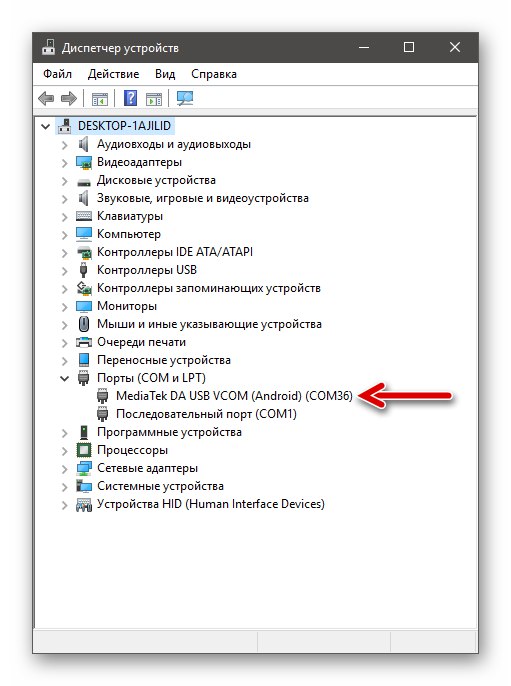
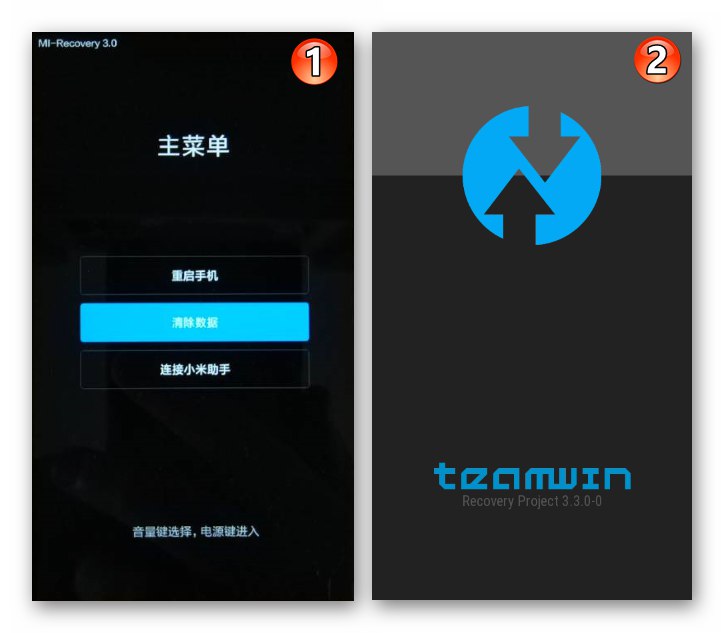
Mi акаунт
Въпреки факта, че за директното преинсталиране на официалната операционна система на RN3 MTK, наличието на акаунт в екосистемата на производителя на смартфон не е задължително условие, препоръчително е предварително да регистрирате Mi-акаунт и да го добавите към телефона. Това ще ви позволи да изпълните процедурите, придружаващи фърмуера (по-специално, да създадете резервно копие на информация с вградените инструменти MIUAi) и най-важното е необходимо за успешното отключване на устройството за зареждане на устройството.

Повече информация: Как да регистрирам акаунт в Mi
Архивиране
Тъй като процесът на преинсталиране на Android почти винаги означава унищожаване на информацията, съдържаща се в паметта на смартфона, преди да започнете да работите със системния софтуер RN3, трябва да архивирате всички важни данни по какъвто предпочитате начин.

Прочетете също: Архивиране на информация от паметта на устройства с Android преди мигане
Най-рационалният метод за получаване на резервни копия на данни на устройства Xiaomi е да се използват инструменти, интегрирани във всяка версия на MIUI OS. Един от тях ви позволява да създадете локално архивиране на цялата информация, генерирана от потребителя по време на работата на Redmi Note 3, и работи по следния начин:
Създаване на резервно копие
- Открийте "Настройки" MIUI и изберете от показания елемент от списъка „Допълнителни настройки“... Следващото докосване „Архивиране и нулиране“.
- Отидете на „Локални архиви“ и натиснете бутона „Архивиране“, след това поставете отметки в квадратчетата до типовете данни, които трябва да се запазят.
- Инициирайте архивиране с помощта на бутона „Архивиране“ в долната част на екрана. След това изчакайте архивирането да приключи, след което щракнете върху бутона "Завършек".
- Свържете мобилното си устройство с компютъра и копирайте папката „Архивиране“намиращи се в директорията "MIUI" Вътрешна памет RN3, към PC диск за съхранение.
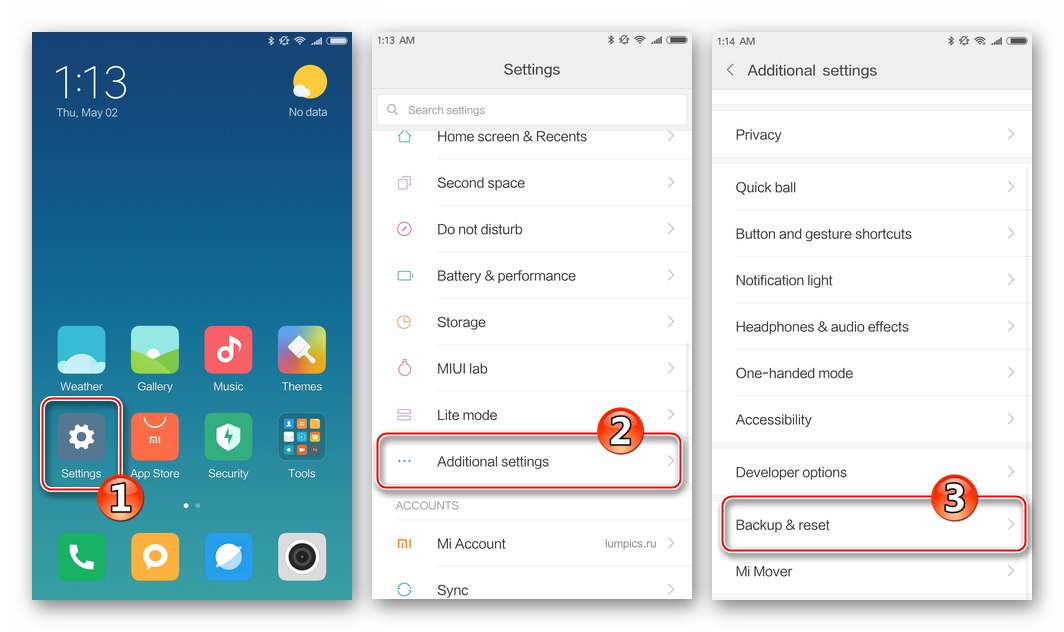
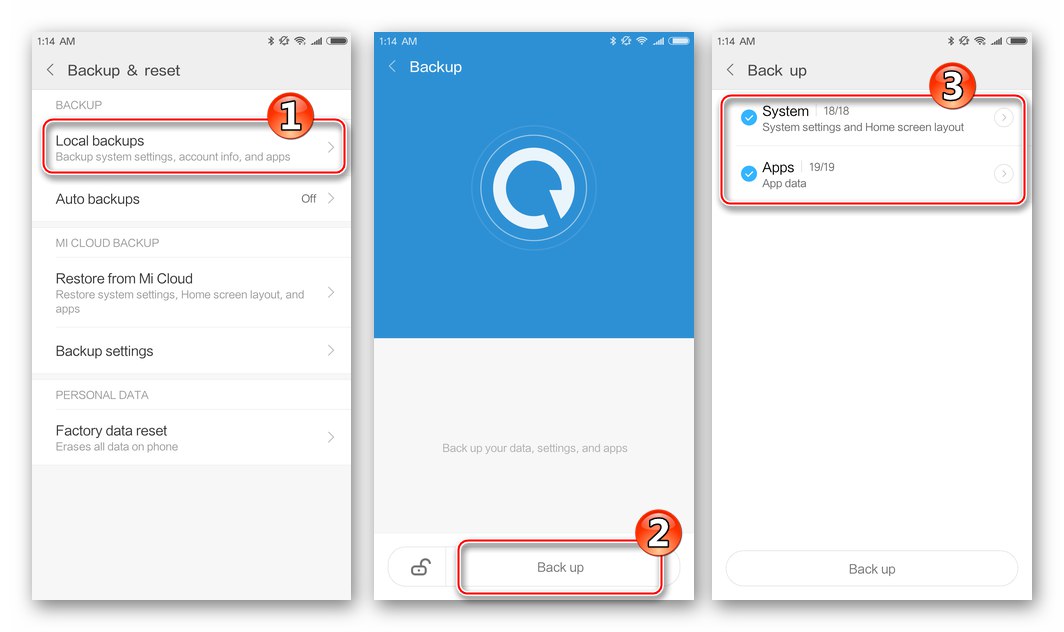
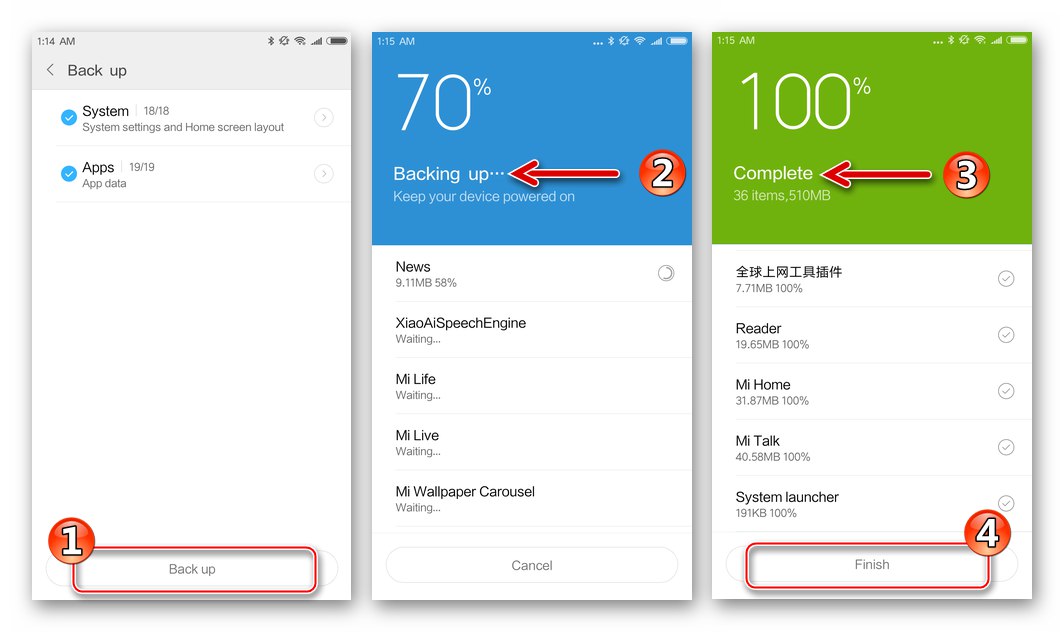

Възстановяване на данни
- Поставете директорията с предварително създадени резервни копия на информация в папката "MIUI" във вътрешната памет на смартфона.
- Следвайте пътеката "Настройки" — „Допълнителни настройки“... След това докоснете „Архивиране и нулиране“ и отворена „Локални архиви“.
- Докоснете датата на архивиране, което е и името му. Щракнете "Възстанови" и изчакайте края на процедурата за извличане на данни от архива.
- Когато възстановяването завърши, докоснете "Завършек" и рестартирайте устройството си.
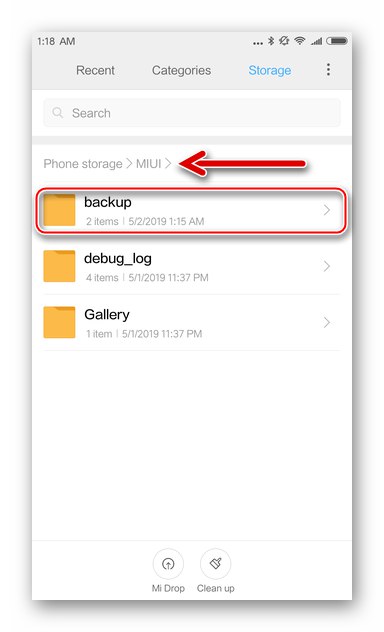
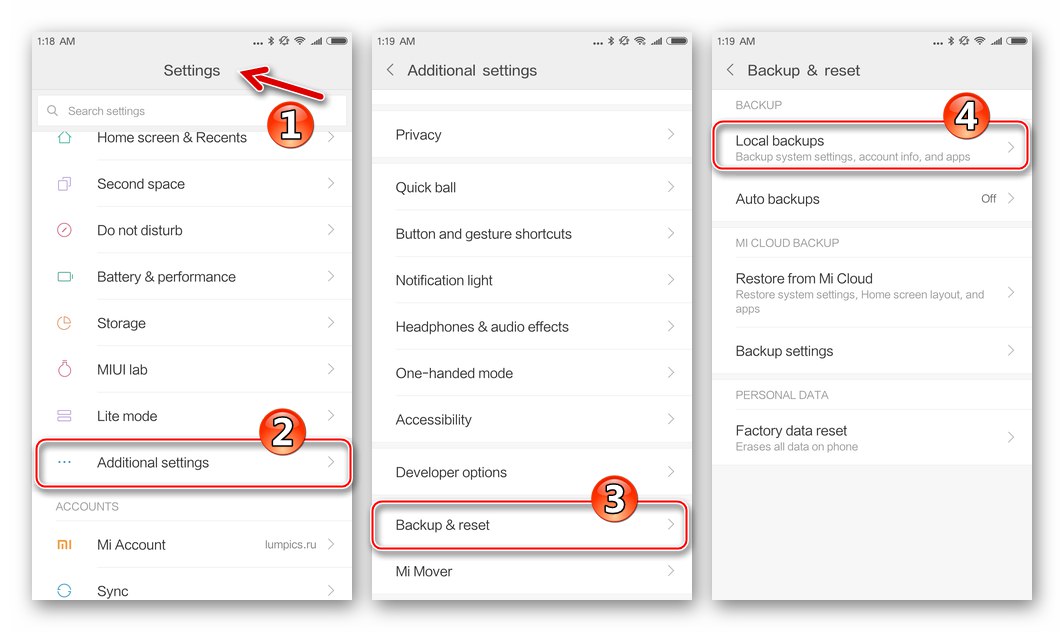
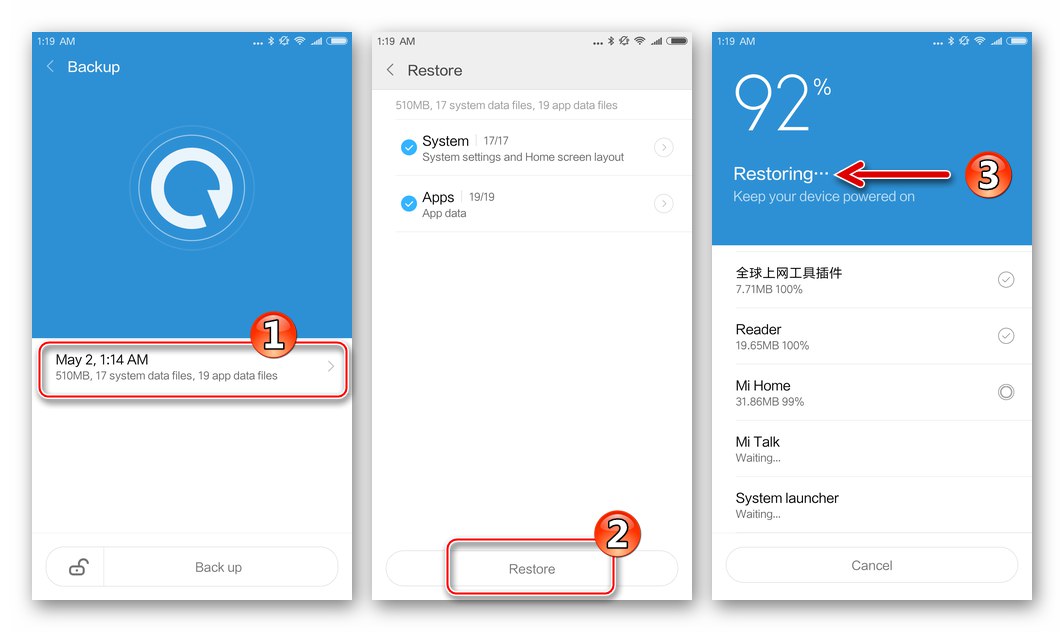
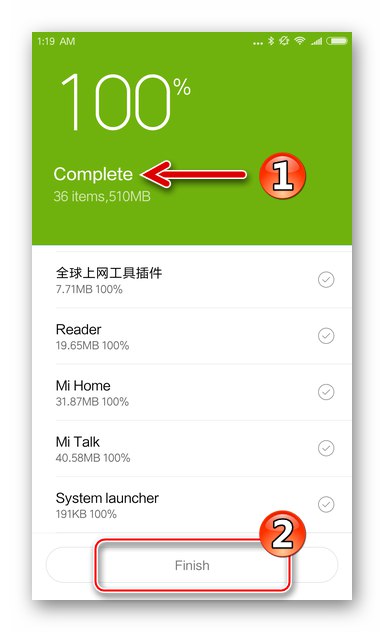
Отключване на буутлоудъра
Тъй като крайната цел на почти всички потребители, които са озадачени от мигането на Redmi Note 3 MTK, е да инсталират локализирана или персонализирана ОС, отключването на буутлоудъра може да се счита за важна стъпка преди по-нататъшна манипулация на устройството. Препоръчително е да изпълните тази процедура в случая на въпросния модел на почти всички негови собственици - това ще ви позволи да интегрирате персонализирано възстановяване в устройството, да получите root права и бързо да превключите от една неофициална операционна система на друга.
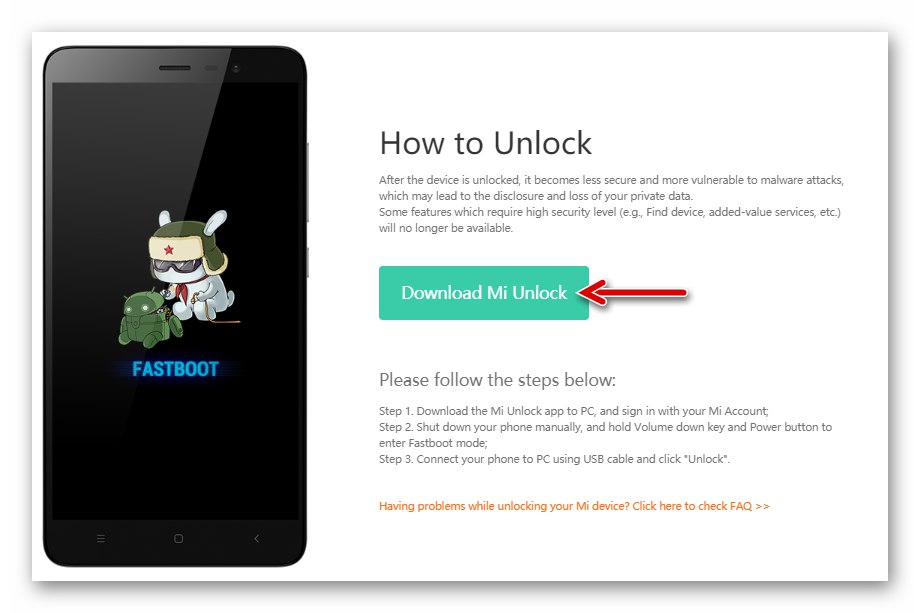
Можете да намерите инструкции как да отключите буутлоудъра на устройства Xiaomi по официален начин на нашия уебсайт, като кликнете върху следната връзка:
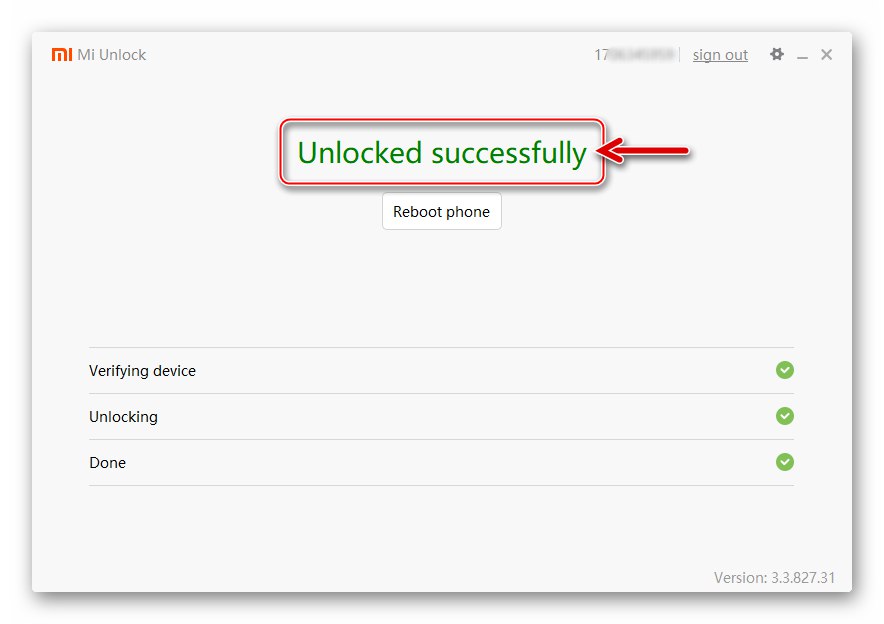
Повече информация: Как да отключите буутлоудъра (буутлоудъра) на смартфон Xiaomi
Фърмуер
И така, подготвителният етап е преминал, сега трябва да продължите към избора на метод за взаимодействие със системния софтуер на телефона. Изберете инструмент в зависимост от първоначалното състояние на устройството, както и крайната цел, тоест вида на мобилната операционна система, под която ще работи RN3 MTK след мигане.

Метод 1: Вграден набор от инструменти MIUI
Най-простият инструмент за получаване на последната версия на официалния MIUI на смартфона Redmi Note 3 MTK е интегриран в операционната система на самото устройство и работи практически автоматично, приканвайки потребителите да актуализират изграждането на ОС чрез OTA, ако има такава възможност.
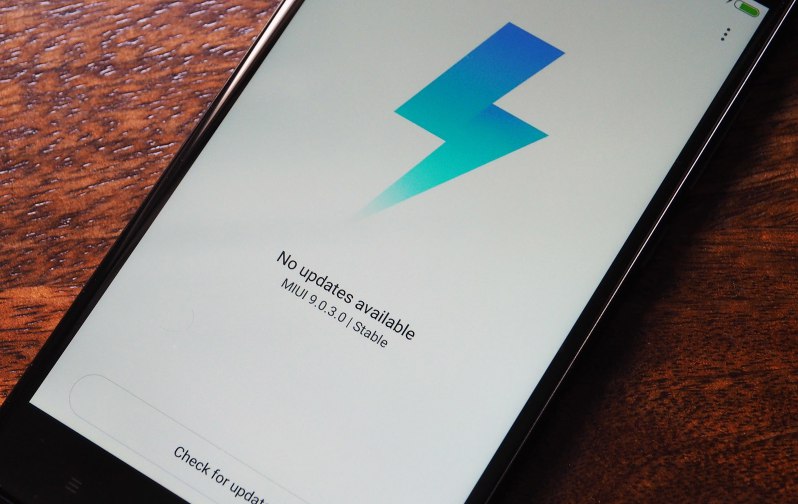
Освен това описаният набор от инструменти ви позволява да инсталирате пакети със системен софтуер (така нареченият фърмуер за възстановяване), поставен в паметта на устройството. Това дава на потребителите възможността да преинсталират MIUAi от файл или да го актуализират, без да променят типа на операционната система от стабилна на разработчик или обратно. Този подход е демонстриран в следващите инструкции.
Изтеглете официалния фърмуер (CN) за Xiaomi Redmi Note 3 MTK V9.6.1.0 (стабилен)
Изтеглете официалния фърмуер (CN) за Xiaomi Redmi Note 3 MTK V8.4.26 (разработчик)
- Изтеглете zip файл, съдържащ подходящ тип MIUI на окончателната версия, от една от връзките по-горе и го поставете във вътрешното хранилище на вашия смартфон.
- Заредете напълно батерията на устройството и се свържете с Wi-Fi мрежа. След това отидете на раздела "Моето устройство", докоснете „MIUI версия“ (в MIUAY 8 и 7 - изберете елемент „За телефона“ и докоснете „Системни актуализации“).
- Ако телефонът работи с MIUI не най-новата версия, актуализаторът ще ви уведоми, че е възможно да инсталирате актуализираната система. Можете веднага да започнете да актуализирате операционната система, като щракнете върху бутона „Актуализиране“.
- За да инсталирате пакета, копиран във вътрешната памет на устройството, игнорирайте предложението за изтегляне и инсталиране на актуализацията. Кликнете върху трите вертикално разположени точки в горния десен ъгъл. В менюто, което се отваря, изберете „Изберете пакет за актуализация“ и след това във Файловия мениджър отидете на пътя, където е поставен zip пакетът на фърмуера.
- Поставете отметка в квадратчето вдясно от името на zip пакета и щракнете "ДОБРЕ"... След това ще започне проверката на фърмуера, която завършва с показване на известие „Устройството ви ще се рестартира ...“.
- Докоснете бутона, който инициира инсталацията на системата - „Рестартиране и актуализиране“... Освен това процесът е автоматизиран - устройството ще се рестартира и ще започне инсталирането на компоненти на MIUI, придружено от демонстрация на лента за напредъка на пълнене на екрана.
- След приключване на процедурата за преинсталиране на MIUAi, смартфонът автоматично ще се стартира в обновената мобилна операционна система.
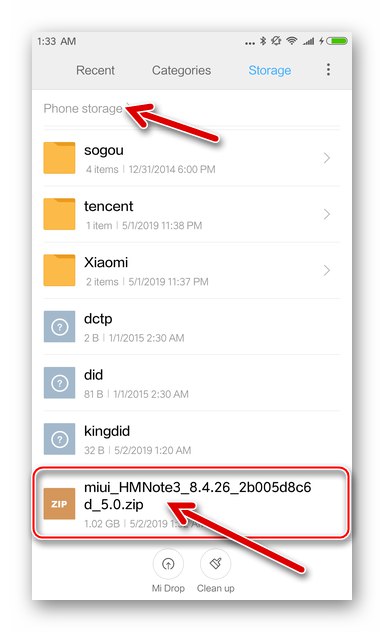
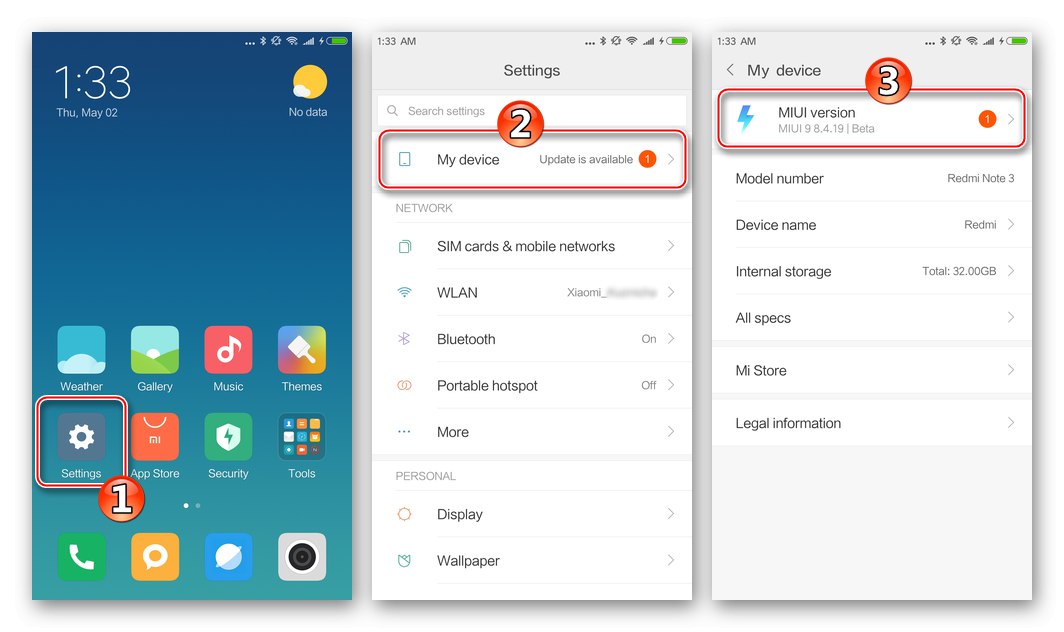
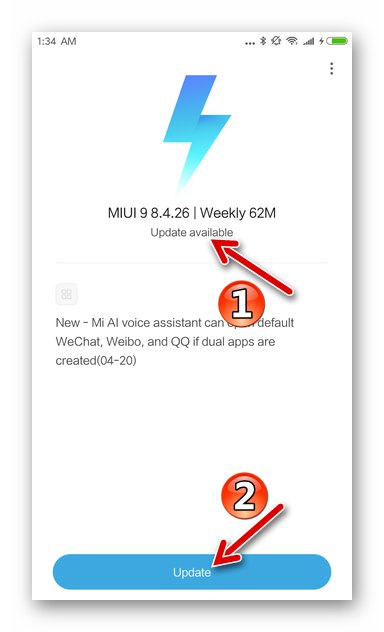
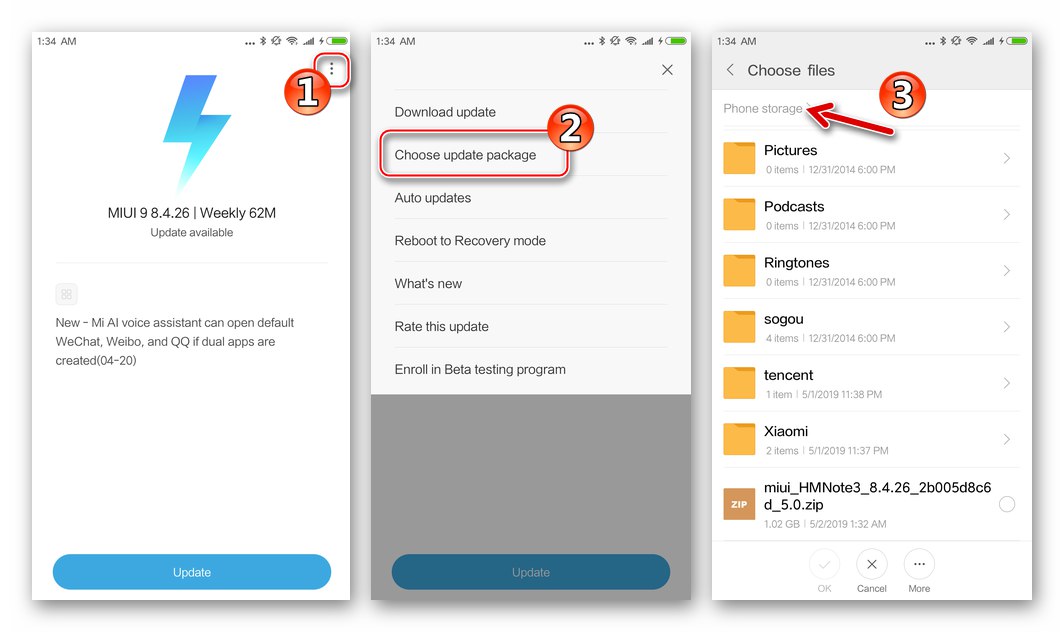
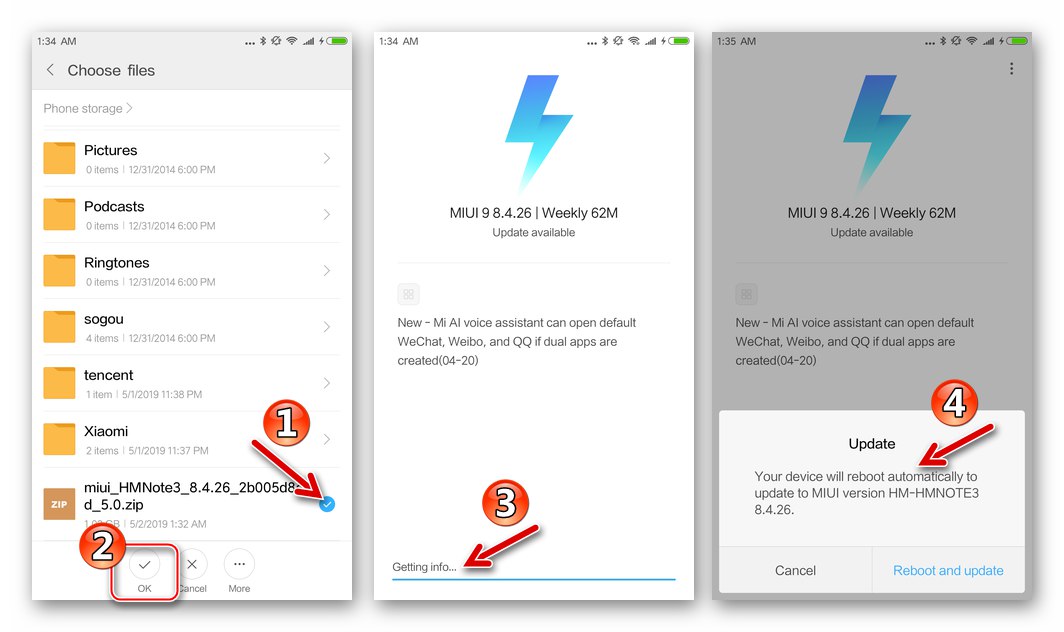
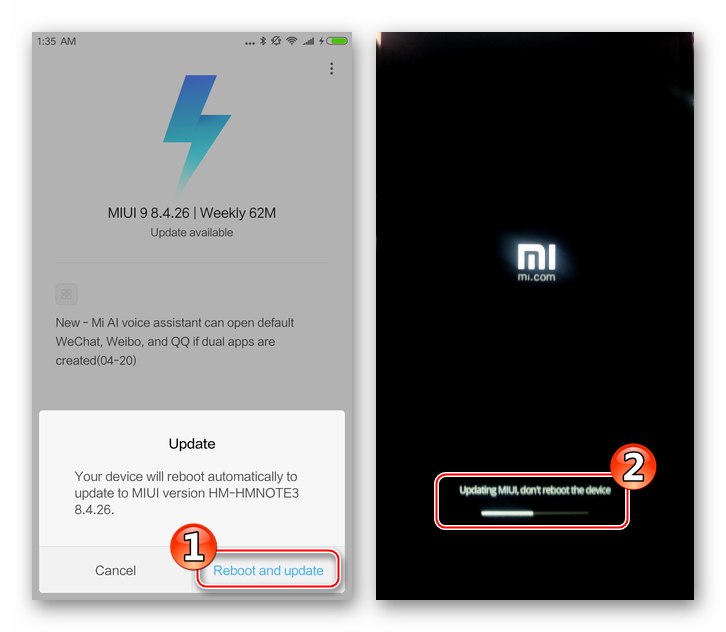
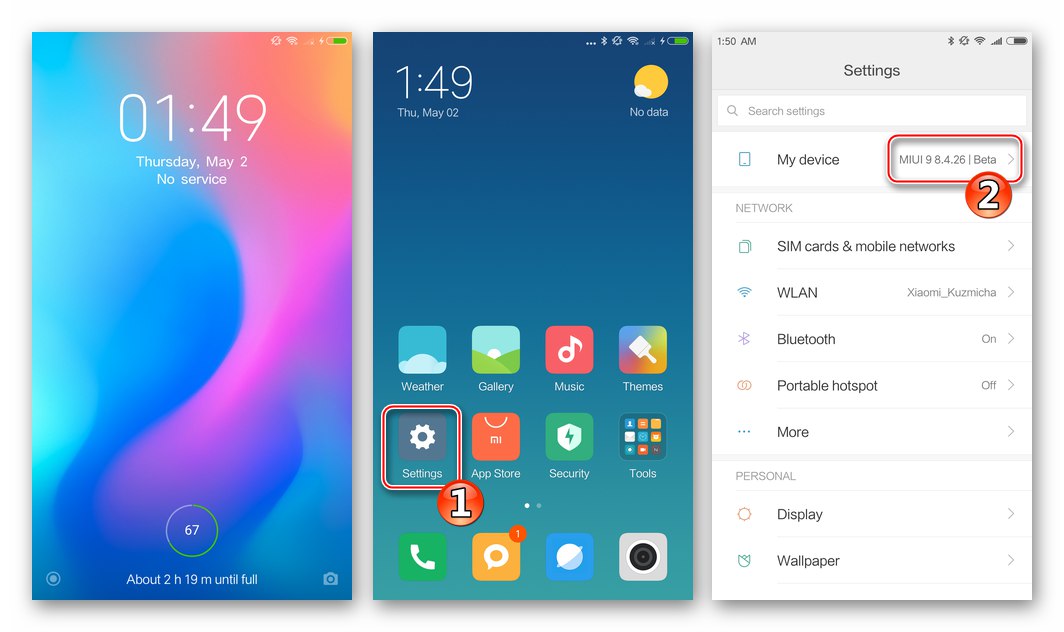
Метод 2: Mi Phone Assistant
Следващото приложение, което Xiaomi предлага, включително за актуализиране, преинсталиране и възстановяване на софтуерната част на своите Android устройства, е мениджърът, споменат в статията Mi Phone Assistant... Можете да използвате инструмента, за да сте сигурни, че MIUI стартира след срив на системата, когато RN3 не се стартира в операционната система, но устройството може да се превключи на Възстановяване.
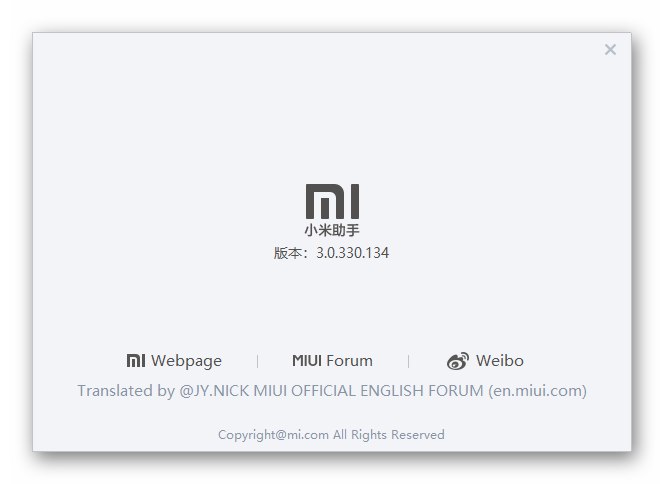
За да презапишете системните области на устройството чрез Mi Assistant, ще ви е необходим един от пакетите MIUAI (Stable или Developer CN-OS монтаж), които се предлагат от връзките в описанието на предишния метод за преинсталиране на системата в този материал. Преди да продължите със следващата инструкция, изтеглете zip файла на фърмуера за възстановяване.
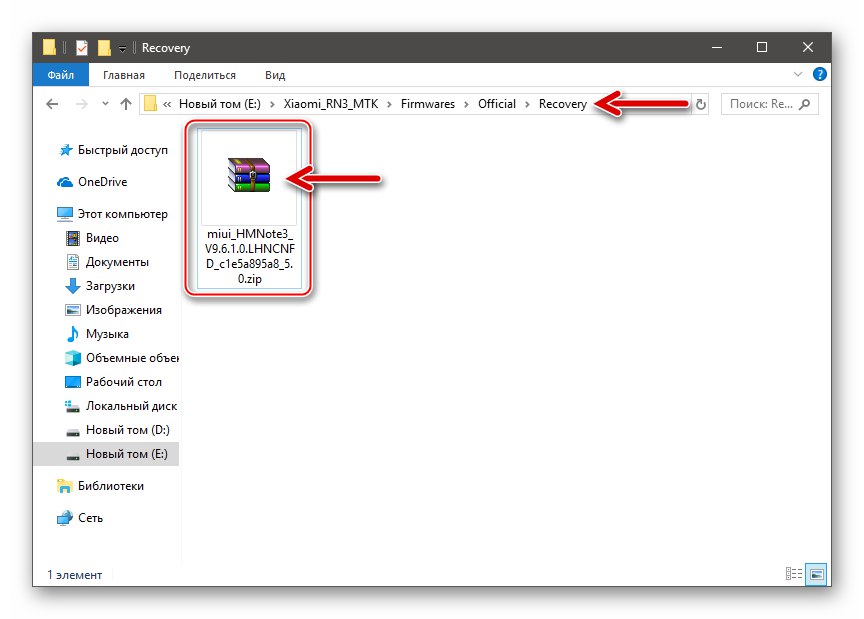
- Стартирайте MiPhoneAssistant
- Влезте във вашия акаунт в Mi.
![Xiaomi Redmi Note 3 MTK Authorization в Mi Account след стартиране на Mi Phone Assistant]()
- Поставете Redmi Note 3 MTK в режим на възстановяване. С ключа "Vol -" маркирайте третия бутон отгоре на екрана и след това натиснете "Мощност".
![Xiaomi Redmi Note 3 MTK свързва телефона в режим на възстановяване с Mi Phone Assistant]()
- След това свържете устройството към компютър и изчакайте, докато бъде открито в приложението.
![Xiaomi Redmi Note 3 MTK свързва устройството с програмата Mi Phone Assistant за фърмуер]()
- В прозореца MiPhoneAssitant щракнете "FLASH ROM".
![Xiaomi Redmi Note 3 MTK Mi Phone Assistant - раздел FLASH ROM за работа с фърмуер]()
- Ако желаете (и се препоръчва), изчистете паметта на смартфона от данните, които съдържа:
- Щракнете Избършете / изтрийте всички данни на устройството.
- Потвърдете намерението си да изтриете информацията, като щракнете върху Избършете / Изтрийте на две
![Xiaomi Redmi Note 3 MTK Mi Phone Assistant предупредително съобщение преди изчистване на данните]()
Windows-заявки.
![Xiaomi Redmi Note 3 MTK Искане за готовност за изчистване на паметта на телефона в Mi Phone Assistant]()
- Изчакайте процедурата за изчистване / нулиране да завърши.
![Процес на форматиране на паметта на смартфон Xiaomi Redmi Note 3 MTK в Mi Phone Assistant]()
- Щракнете "ДОБРЕ" в прозореца с икона, потвърждаваща успеха на операцията.
![Xiaomi Redmi Note 3 MTK Mi Phone Assistant - бутон за изчистване на паметта на смартфона и нулиране на настройките му]()
![Xiaomi Redmi Note 3 MTK Успешно завърши форматирането на паметта на телефона чрез Mi Phone Assistant]()
- Щракнете върху бутона "Изберете ROM пакет".
![Xiaomi Redmi Note 3 MTK Mi Phone Assistant - бутон за избор на файла на фърмуера]()
- В отворения "Изследовател" следвайте пътя на местоположението на zip пакета с фърмуера за възстановяване, изберете го и щракнете „Отваряне“.
![Xiaomi Redmi Note 3 MTK Mi Phone Assistant - избор на пакет с официален фърмуер на диска на компютъра]()
- Изчакайте пакетът да приключи проверката на целостта на пакета и неговата приложимост към свързания екземпляр на мобилно устройство.
![Xiaomi Redmi Note 3 MTK проверява zip файла в Mi Phone Assistant преди да го инсталира]()
- След приключване на проверката на файла, предложен на приложението, процесът на прехвърляне на данни от него към устройството започва автоматично. Процедурата се визуализира - процентният брояч нараства.
![Xiaomi Redmi Note 3 MTK Mi Phone Assistant започва да прехвърля OS файлове в паметта на телефона]()
- Първият етап - прехвърлянето на OS файлове в хранилището на устройството завършва чрез нулиране на брояча на процентите в прозореца на Асистент.
![Xiaomi Redmi Note 3 MTK Mi Phone Assistant процесът на прехвърляне на OS файлове в паметта на смартфона е завършен]()
След това броенето започва отначало. Не правете нищо, просто изчакайте.
![Процедура за инсталиране (възстановяване) на фърмуера на Xiaomi Redmi Note 3 MTK чрез Mi Phone Assistant]()
- След като преинсталирането на MIUI приключи, приложението ще покаже поле със отметка в зелен кръг. Изключете телефона (той вече се рестартира) от USB порта на компютъра и затворете прозореца на MiPhone Assistant.
![Xiaomi Redmi Note 3 MTK завършва фърмуера на устройството чрез MiPhoneAssitant]()
- Изчакайте преинсталираната мобилна операционна система да се инициализира - в резултат на това ще се появи екранът за приветствие на MIUI и след това възможността да изберете основните параметри на обвивката на Android.
- При това преинсталирането (възстановяването) на системния софтуер RN3 MTK се счита за завършено, продължете да използвате телефона или следвайте стъпките, за да реализирате по-нататъшните си цели.
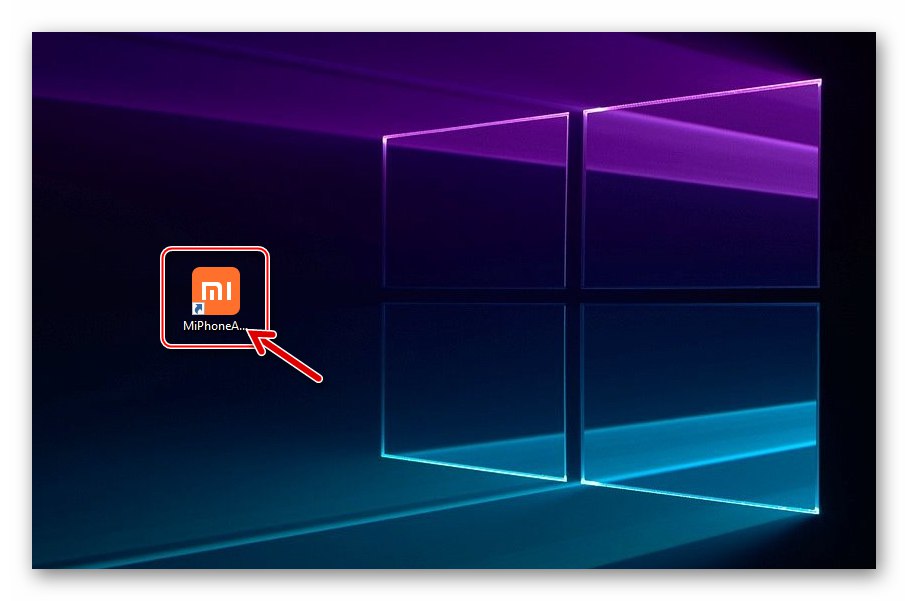
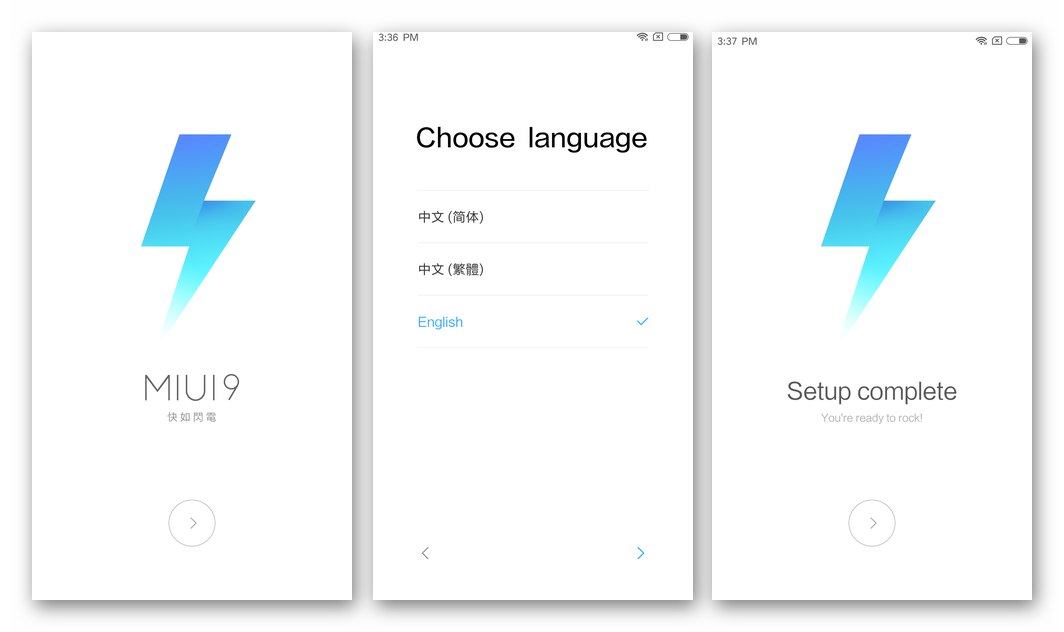
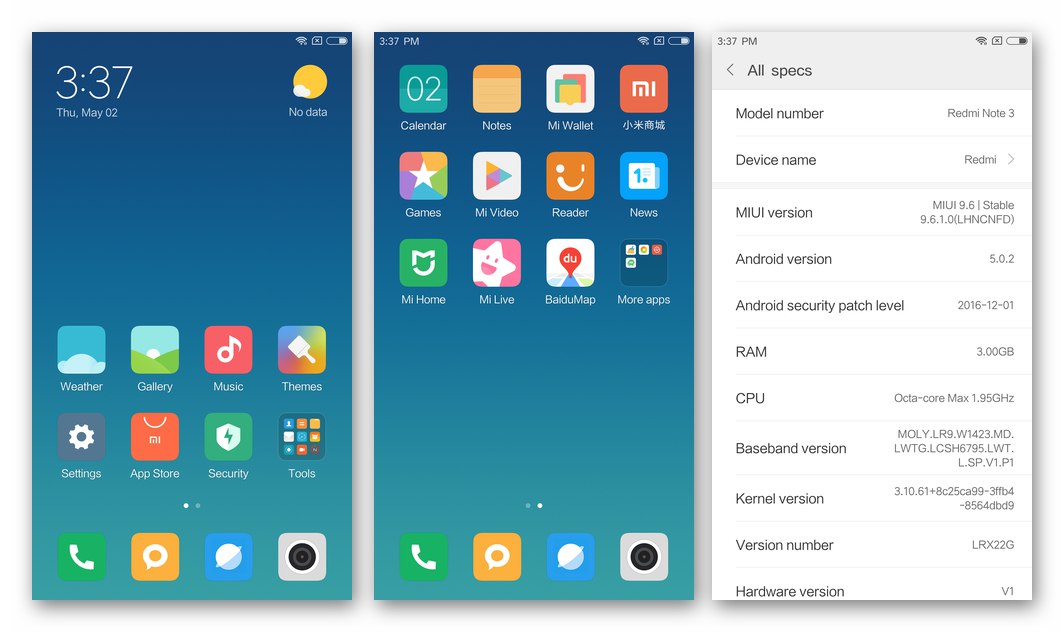
Метод 3: SP Flash Tool
По-мощен инструмент в сравнение с гореописаните решения, който позволява мигане на модификацията HENNESSY, е универсален инструмент от производителя на хардуерната платформа на телефона - компанията Mediatek.

SP Flash Tool ви позволява да инсталирате всякакъв тип и версия на официалната операционна система в устройството, да флашнете един от локализираните MIUI модули в него, а също така прави възможно извеждането на устройството от "тухлено" състояние след сериозна повреда на системния софтуер. С една дума, разгледаният по-долу набор от инструменти може да се нарече подходящ за решаване на почти всички задачи, свързани с работата със софтуерната част на разглеждания модел.
За взаимодействие с OS RN3 MTK се препоръчва използването на FlashTool версия 5.16.16... За да оборудвате компютъра си с приложението, изтеглете архива от следната връзка и го разопаковайте в корена на системния дял на диска на компютъра.
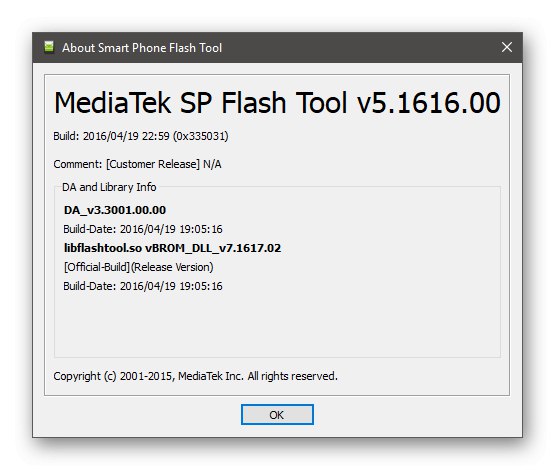
Изтеглете SP Flash Tool v5.16.16 за мигащ смартфон Xiaomi Redmi Note 3 MTK
Инсталиране на официалния сбор на MIUI, възстановяване
За инсталиране чрез SPFT ще ви е необходим специализиран пакет с изображения на мобилната операционна система и други компоненти, необходими на приложението за презаписване на паметта на устройството. По-долу са архивите, съдържащи стабилните и разработки на официалните окончателни версии на MIUAi - изтеглете една от опциите на диска на компютъра и разопаковайте получения файл, така че пътят до файловете да не съдържа руски букви и интервали.
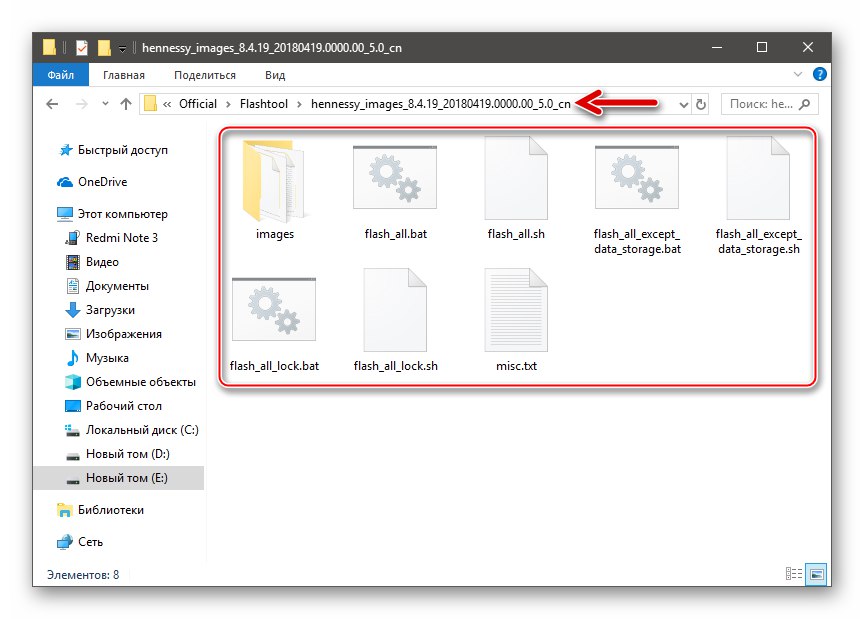
- Стартирайте Flash Tool, като отворите файла flash_tool.exe.
- Щракнете върху бутона Изтеглете агент... В прозореца, който се отваря, изберете DA_SWSEC.bin от директорията с Flash Tool и щракнете „Отваряне“.
![Xiaomi Redmi Note 3 MTK SP Flash Tool Download Agent, изберете DA_SWEC]()
- Щракнете "Разпръскване".
![Xiaomi Redmi Note 3 MTK SP Flash Tool Scatter бутон за зареждане]()
След това отидете в директорията с разопакования фърмуер, отворете папката "Изображения", и тогава "Signed_bin".
![Xiaomi Redmi Note 3 MTK SP Flash Tool отидете в папката подписан_бин, за да изтеглите официалния скатер на фърмуера]()
Маркирайте файла MT6795_Android_scatter.txt и щракнете „Отваряне“.
![Xiaomi Redmi Note 3 MTK SP Flash Tool селекция MT6795_Android_scatter.txt в подписаната_бин папка]()
- Уверете се, че прозорецът на Flashtool изглежда като екранната снимка по-долу (в падащия списък, „Само изтегляне“, до всяко име на областите с памет се проверяват) и след това щракнете върху бутона "Изтегли".
![Xiaomi Redmi Note 3 MTK SP Flash Tool започне да мига]()
- Изпълнението на предишния параграф от инструкциите ще постави мигача в режим на готовност за свързване на устройството. Натиснете напълно изключено RN3 "Vol -" и докато държите този бутон, свържете кабела, свързан към USB порта на компютъра, към micro-USB конектора на смартфона.
![Xiaomi Redmi Note 3 MTK SP Flash Tool свързва смартфон за фърмуер]()
- Ключ "Сила на звука -" задръжте, докато лентата на състоянието в долната част на прозореца на FlashTool започне да се попълва в жълто.
![Xiaomi Redmi Note 3 MTK SP Flash Tool стартира процеса на мигане на устройството]()
- След това изчакайте, докато всички системни раздели на паметта на устройството бъдат заменени с данни от файла с изображението, като наблюдавате лентата за напредъка и не прекъсвате приложението FlashTool с никакви действия!
![Xiaomi Redmi Note 3 MTK SP Flash Tool процесът на възстановяване на официалния софтуер на устройството чрез приложението (разделяне)]()
- Когато програмата приключи всички необходими операции, ще се появи прозорец „Изтегляне ОК“ - затворете го и изключете XRN3 от компютъра.
![Фърмуер на Xiaomi Redmi Note 3 MTK SP Flash Tool (ремонт, отвиване) чрез приложението завършено]()
- Продължително натискане на бутона "Мощност" (докато почувствате вибрация) включете устройството и изчакайте (10-15 минути) за зареждане на инсталираната операционна система - ще се появи екранът за приветствие MIUAi. След това изберете основните настройки на Android.
![Настройка на Xiaomi Redmi Note 3 MTK MIUI при първо стартиране след мигане]()
- След зареждане на работния плот на мобилната операционна система,
![Xiaomi Redmi Note 3 MTK официално разработва MIUI след мигане чрез Flashstool]()
мига (възстановяване) Redmi Note 3 MTK се счита за завършен.
![Xiaomi Redmi Note 3 MTK MIUI Developer Official CN Firmware Възстановен чрез Flash Tool]()
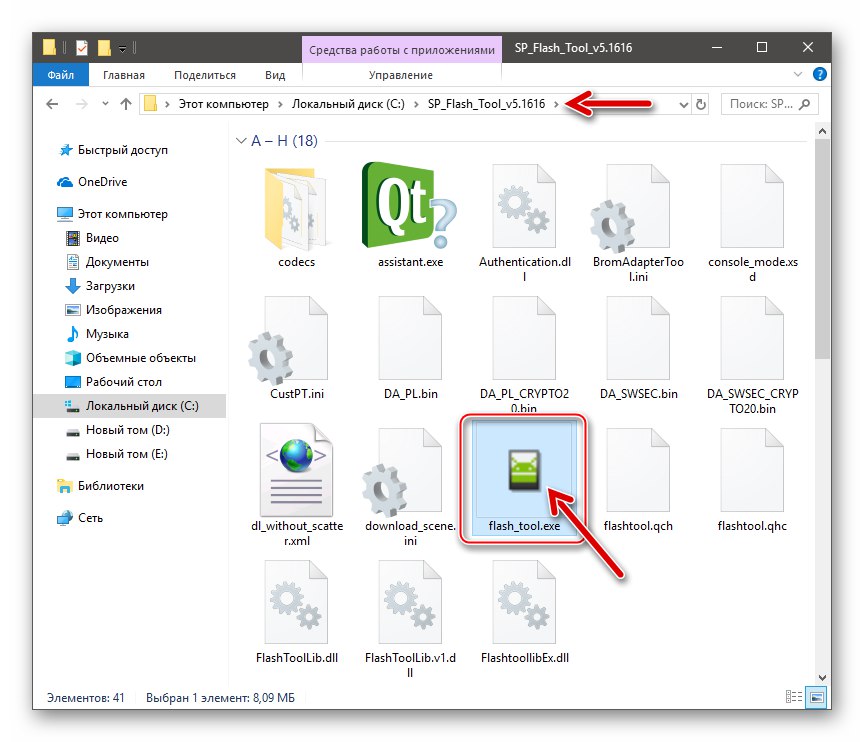
Освен това. Поправете IMEI
По време на процеса на мигане чрез Flash Tool, както и в резултат на други манипулации със системния софтуер RN3, базиран на процесора MTK, системният дял може да бъде повреден "NVRAM" памет на устройството. Това води до заличаване на IMEI идентификатори, (евентуално) MAC адреси на Wi-Fi и Bluetooth, както и появата на линия в списъка с налични безжични мрежи „NVRAM ПРЕДУПРЕЖДЕНИЕ: Грешка = 0x10“.
За да премахнете горните проблеми, използвайте следните инструкции. Ще ви е необходим пакет с официалната ОС, предназначен за инсталиране чрез Flash Tool, версията, която е инсталирана на смартфона, както и приложението SN Writer.
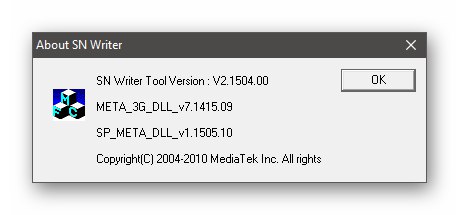
Изтеглете SN Writer, за да поправите NVRAM (IMEI) на смартфона Xiaomi Redmi Note 3
- Изтеглете от връзката по-горе и след това разархивирайте пакета SN_Writer_RN3_MTK.rar до корена на системния дял на компютърния диск.
![Xiaomi Redmi Note 3 MTK изтегля програма SN Writer за ремонт на IMEI NVRAM]()
- Отворете получената папка в резултат на стъпката по-горе, намерете файла в нея SPMETA_DLL.dll и го копирайте
![Xiaomi Redmi Note 3 MTK файл SPMETA_DLL.dll в директорията на SN Writer]()
да се каталогизира
C: WindowsSystem32.![Xiaomi Redmi Note 3 MTK файл SPMETA_DLL.dll в директорията на Windows - System32]()
- Отворете файла SN Writer.exe от директорията с помощната програма от името на Администратора.
![Xiaomi Redmi Note 3 MTK стартира SN Writer, за да поправи IMEI NVRAM като администратор]()
- В главния прозорец на CH Reiter щракнете "Системна конфигурация".
![Xiaomi Redmi Note 3 MTK SN Writer помощна програма System Config бутон за дефиниране на параметри на работа]()
- Поставете отметки в квадратчетата "IMEI", "Двоен IMEI", „WiFi адрес“, "BT адрес".
![Xiaomi Redmi Note 3 MTK SN Writer маркира настройките близо до имената на възстановими идентификатори]()
- Щракнете върху бутона "MD1_DB" и след това в прозореца за избор на файл отидете в папката "Изображения" от директорията, съдържаща разопакования фърмуер за Flashtool. Маркирайте файла BPLGUInfoCustomAppSrcP_ ... _ltg_n, щракнете „Отваряне“.
![Xiaomi Redmi Note 3 MTK зарежда файл с база данни на модем в SN Writer]()
- След това кликнете върху бутона „AP_DB“ и изберете файла от директорията с изображения на ОС APDB_…..
![Xiaomi Redmi Note 3 MTK Изтеглете файла от базата данни на AP в SN Writer]()
- След като сте заредили компонентите в помощната програма, щракнете „Запазване“.
![Xiaomi Redmi Note 3 MTK SN Writer запазва промените в програмата System Config]()
- Сега натиснете "Старт".
![Xiaomi Redmi Note 3 MTK SN Writer започва работа с програма IMEI Repair (NVRAM)]()
- След това въведете стойностите на идентификатора в полетата на прозореца, който се отваря „Сканиране на данни“ и след това щракнете върху него "ДОБРЕ".
![Xiaomi Redmi Note 3 MTK SN Writer въвежда IMEI идентификатори, Bluetooth MAC адреси, Wi-Fi]()
- Свържете напълно изключеното устройство към USB порта на компютъра.
![Xiaomi Redmi Note 3 MTK SN Writer свързва смартфон за ремонт на NVRAM (IMEI) към компютър]()
- По-нататъшен процес на възстановяване "NVRAM" се случва без намеса на потребителя, изчакайте няколко минути, за да завърши.
- В резултат на успешно възстановяване ще се появи прозорец „Сканиране на данни“ с празни полета, а основният прозорец на SN Writer показва известие „ПРОХОД“ на зелен фон.
![Процесът на поправка на Xiaomi Redmi Note 3 MTK SN Writer NVRAM (IMEI) завърши успешно]()
- Затворете прозореца CH Reiter, като кликнете върху бутона „Изход“ и изключете кабела от телефона, който го свързва към компютъра. След това стартирайте смартфона и се уверете в успеха на операцията - комуникационните модули вече трябва да функционират безпроблемно, а идентификаторите трябва да се показват правилно.
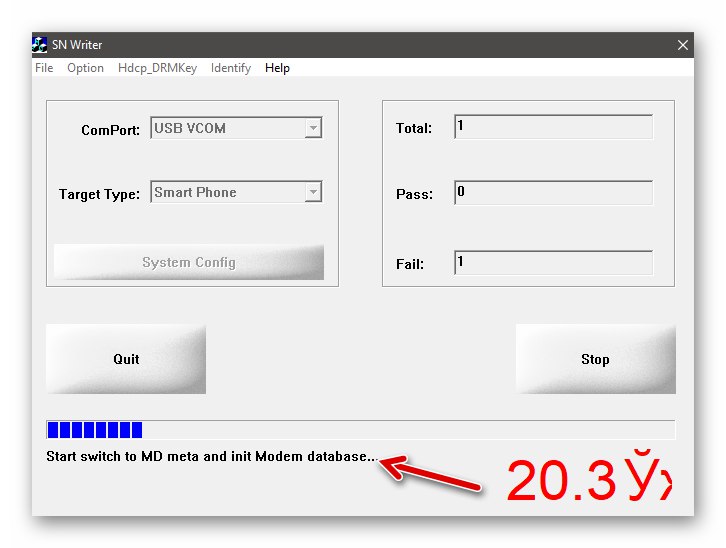
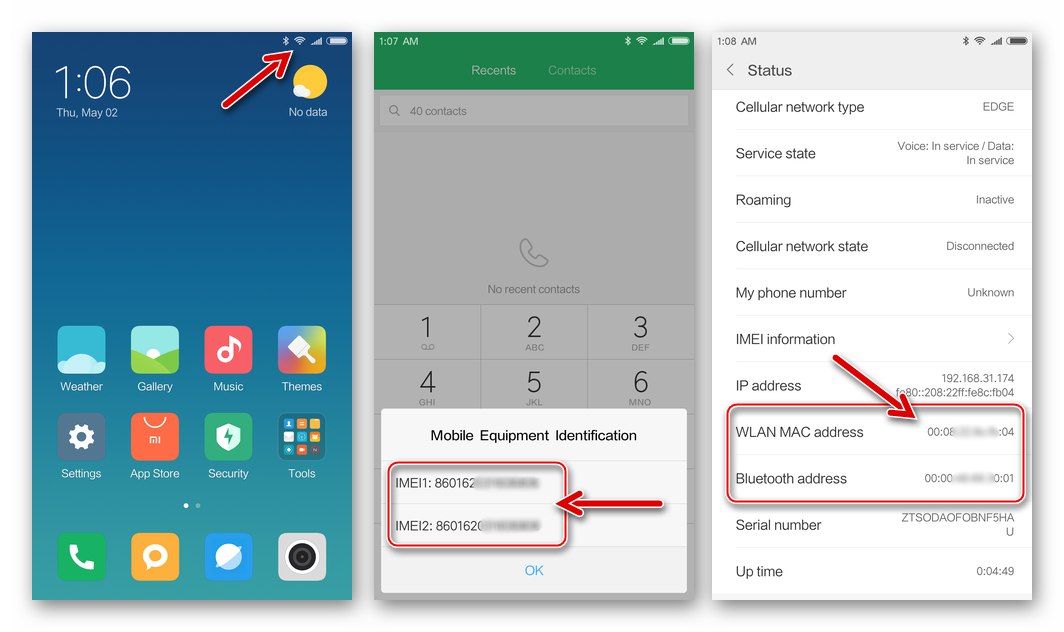
Инсталиране на локализирана ОС
Освен че се използва за „поръсване“ на устройството и / или за инсталиране на официалния монтаж на MIUI, FlashTool може да се използва за инсталиране на локализирана операционна система, адаптирана за RN3 MTK, което, както беше отбелязано по-горе, в повечето случаи е крайната цел на мигането на устройството от потребители от рускоезичния регион.

Връзките по-долу предоставят четири възможности за сглобяване на MIUAi от най-известните екипи за разработка. Изтеглете някой от тях и разопаковайте получения архив. Примерът по-долу интегрира фърмуер от Xiaomi.eu, но други локализирани решения са инсталирани на телефона, използвайки същия метод.

- Отворете Flash Tool, щракнете Изтеглете агент и предоставете пътя към файла DA_SWSEC.binнамира се в директорията на програмата.
- Заредете в приложението MT6795_Android_scatter.txt... В случай на локализиран фърмуер, този компонент се намира в папката "Изображения" от директорията в резултат на разархивиране на пакета с модифицираната ОС.
- Премахнете отметката от квадратчето "ПРЕДВАРИТЕЛ" - това действие е задължително!
- Без да променяте нищо друго в прозореца на Flash Tool, щракнете върху "Изтегли".
- Свържете RN3 MTK към компютъра в изключено състояние и докато държите натиснат бутона на него "Vol -"... Бутон "Сила на звука -" не пускайте до началото на трансфера на данни от файла с изображение в областта на паметта на устройството, т.е. докато лентата на състоянието в прозореца на Flash Tool започне да се попълва в жълто.
- Изчакайте изхода на прозореца „Изтегляне ОК“, след това изключете кабела, свързващ го към компютъра, от устройството. След това включете устройството с продължително натискане "Мощност".
- След като изчакате да завърши първото стартиране на инсталирания локализиран MIUI, изберете основните системни настройки.
![Xiaomi Redmi Note 3 MTK първо стартиране и конфигуриране на преведения MIUAI, след инсталиране чрез Flash Tool]()
- Това завършва прехода към модифицирано решение от екипа на локализатора MIUAi,
![Xiaomi Redmi Note 3 MTK преведе фърмуер xiaomi.eu интерфейс]()
можете да започнете да използвате устройството.![Фърмуер на Xiaomi Redmi Note 3 MTK от xiaomi.eu, инсталиран чрез Flash Tool и готов за употреба]()
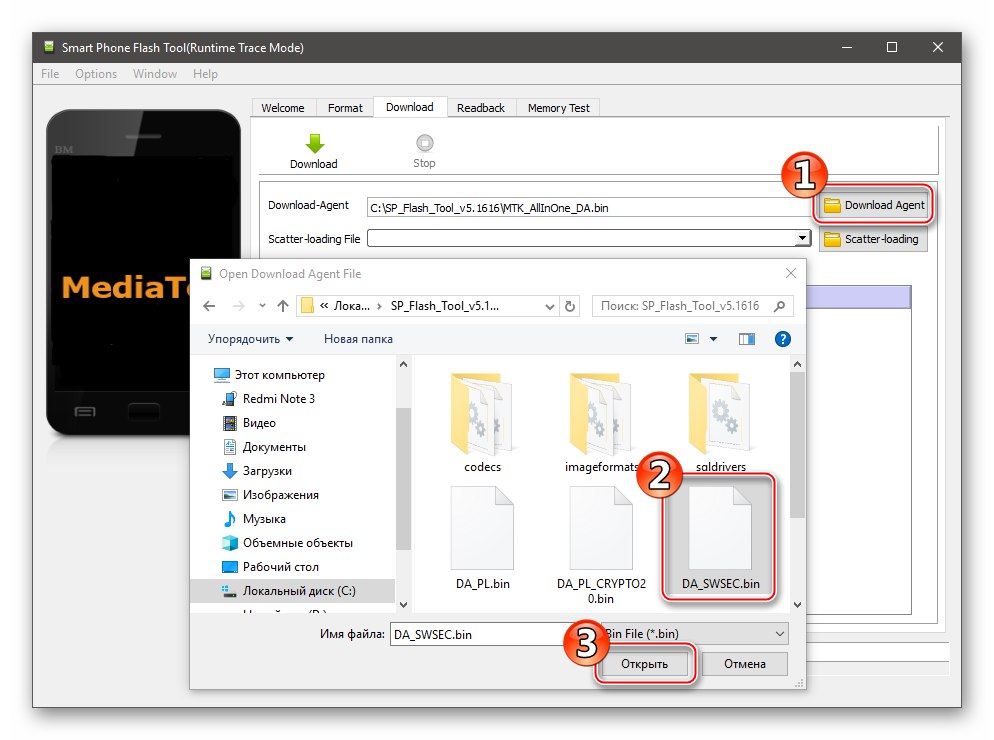
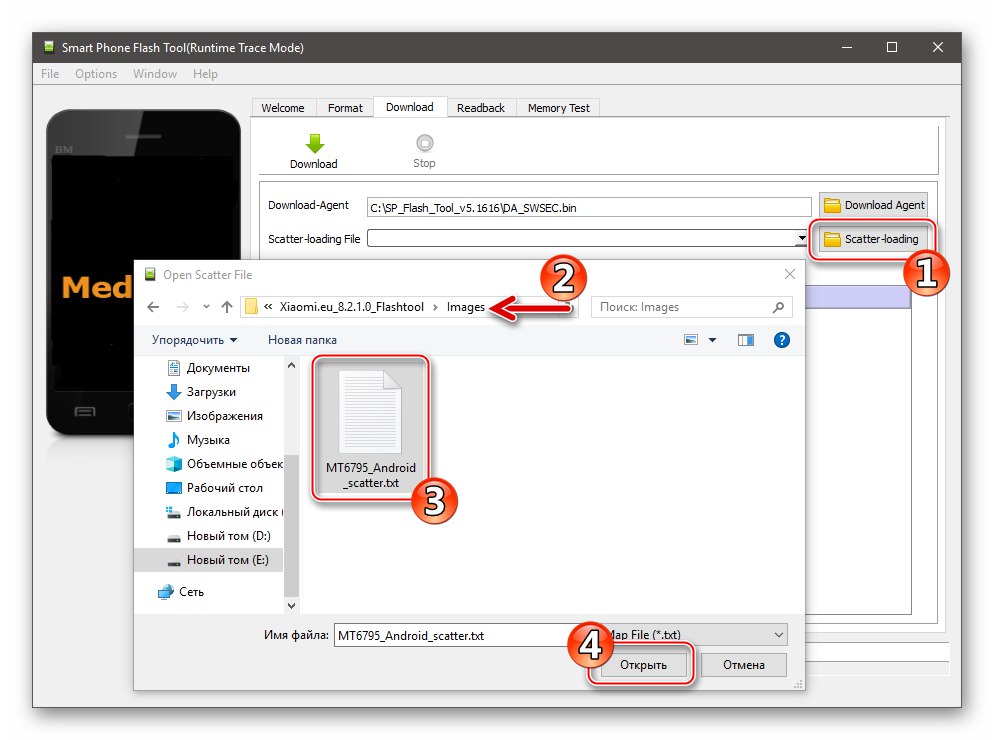

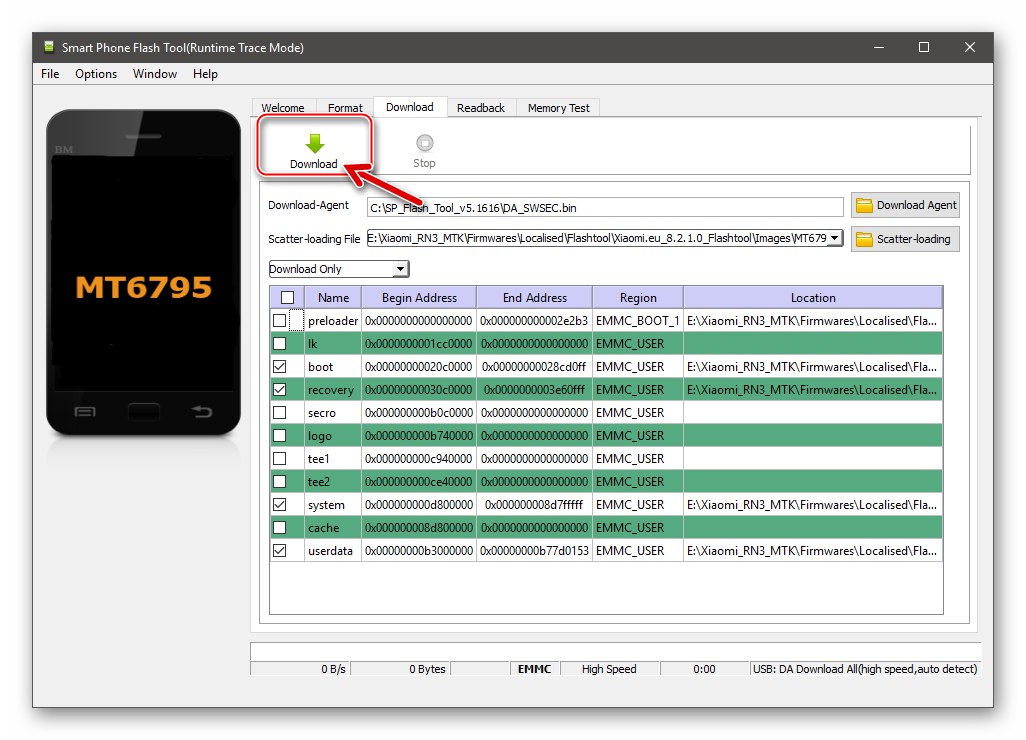
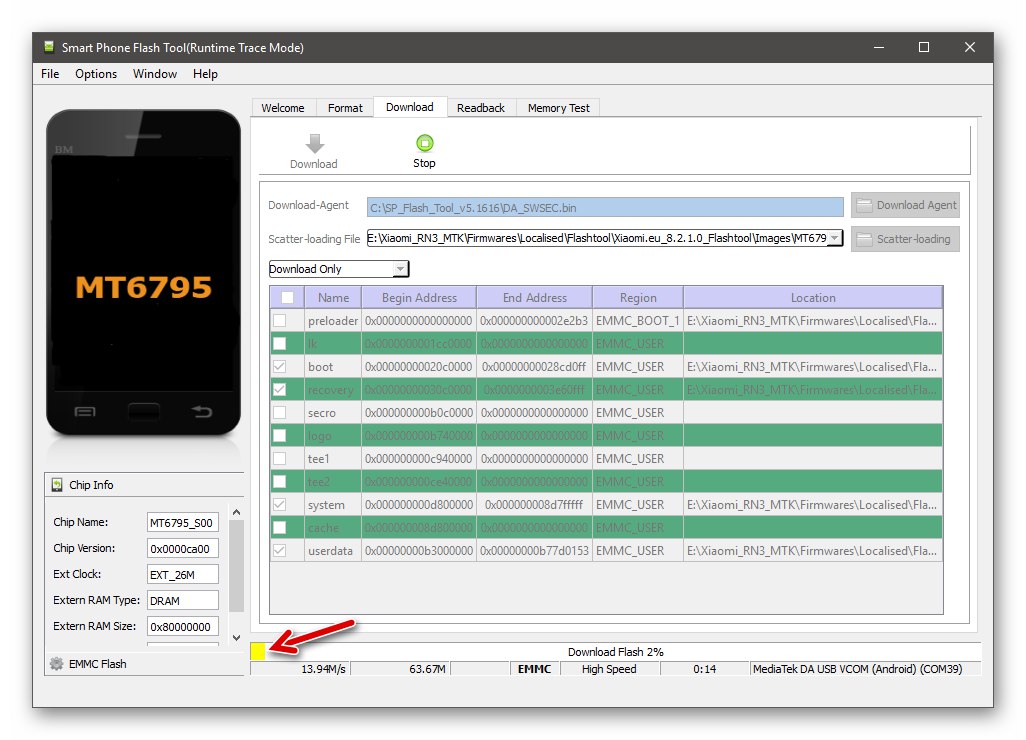
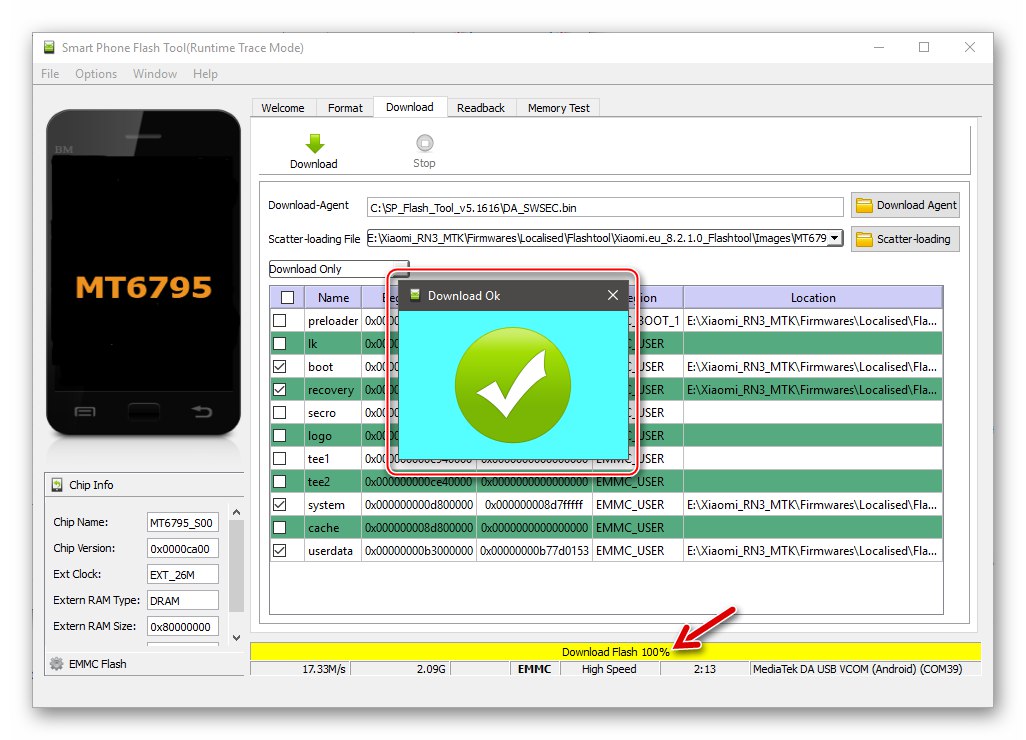
Метод 4: MiFlash
При условие, че XRN3 MTK буутлоудъра е отключен, друг патентован инструмент, разработен от Xiaomi, може да се използва за презаписване на дяловете му в паметта - приложението MiFlash.

Инструментът може да се използва за бързо връщане на официалната система в работно състояние, както и за преминаване към MIUI CN-монтаж след инсталиране на модифицирани и персонализирани фърмуери.
Прочетете също: Мигащи устройства Xiaomi, използващи приложението MiFlash
За прехвърляне на устройството се използват файлове от същите пакети с официалната операционна система, както за Flash Tool - можете да изтеглите разработчика или стабилен сбор от връзките, налични в описанието на предишния метод за преинсталиране на Android на RN3 MTK от тази статия.
- Инсталирайте MiFlash и също разархивирайте фърмуера Fastboot за въпросното устройство.
- Стартирайте програмата и кликнете върху бутона „Избор“ в горната част на прозореца й.
- В прозореца за избор на директория с изображения изберете името на папката с разопакования официален фърмуер и след това щракнете "ДОБРЕ".
- Задайте радио бутона, разположен в долната част на прозореца на MiFlesh, в позицията „Почистване на всички“.
- Поставете телефона в държавата "FASTBOOT" и го свържете към вашия компютър. След това натиснете „Опресняване“ в прозореца на MiFlash. В резултат на това серийният номер на устройството трябва да бъде показан в първия ред на основното поле на приложението.
- Щракнете върху бутона "Flash", който инициира процеса на презаписване на паметта на устройството.
- Изчакайте приключването на операциите, извършвани от програмата - процесът може да бъде наблюдаван с помощта на лентата за напредъка „Напредък“.
- Когато преинсталирането на мобилната операционна система приключи, в прозореца MiFlesh ще се покаже известие "Успех", а смартфонът автоматично ще се рестартира и ще изтегли MIUAi върху него.
- Мигането през MiFlash се счита за завършено, след като приветствието на MIUI OS се появи на екрана на Redmi Note 3 MTK.
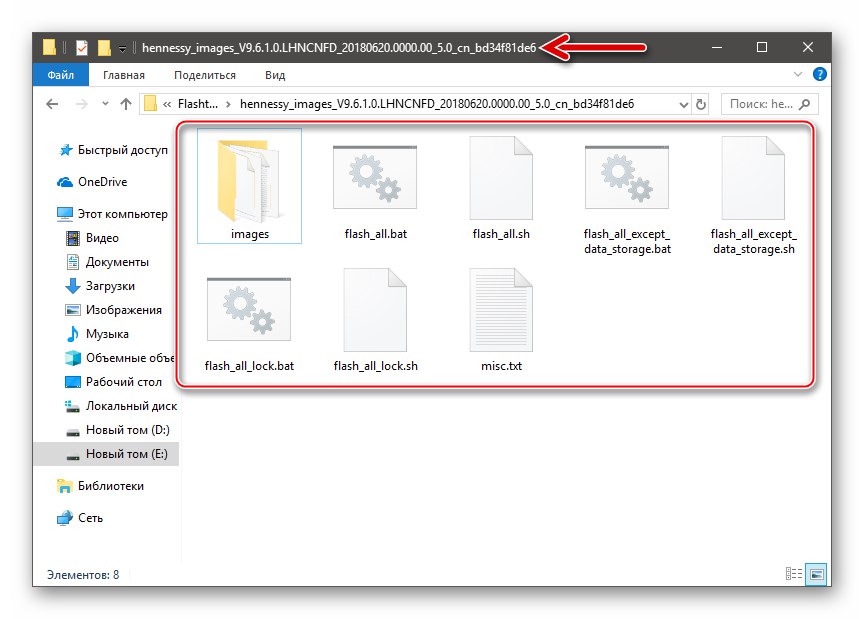
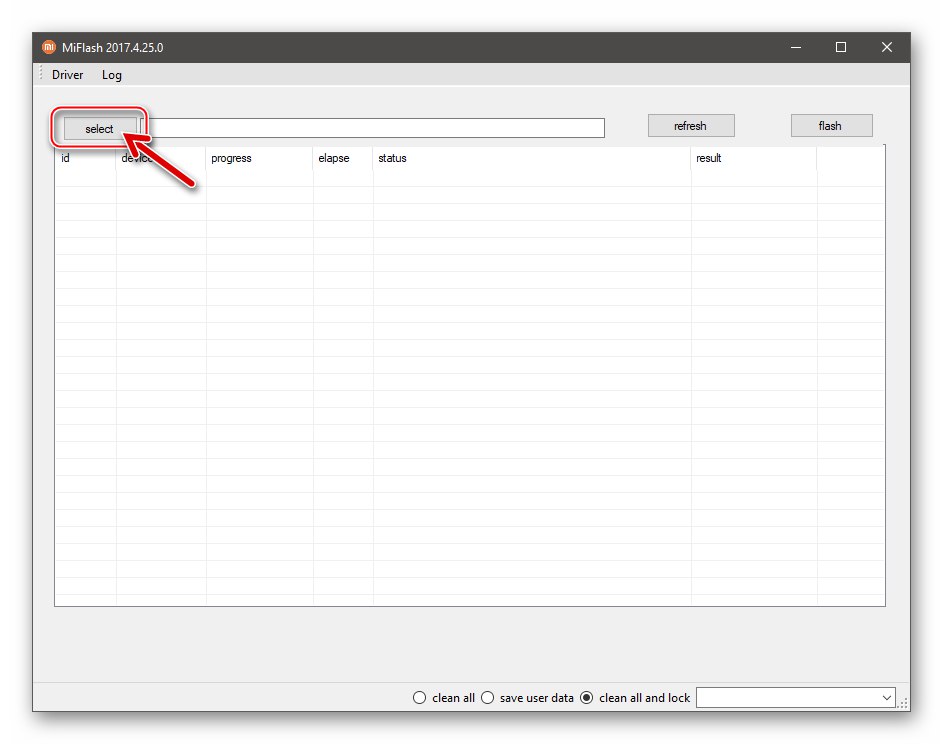
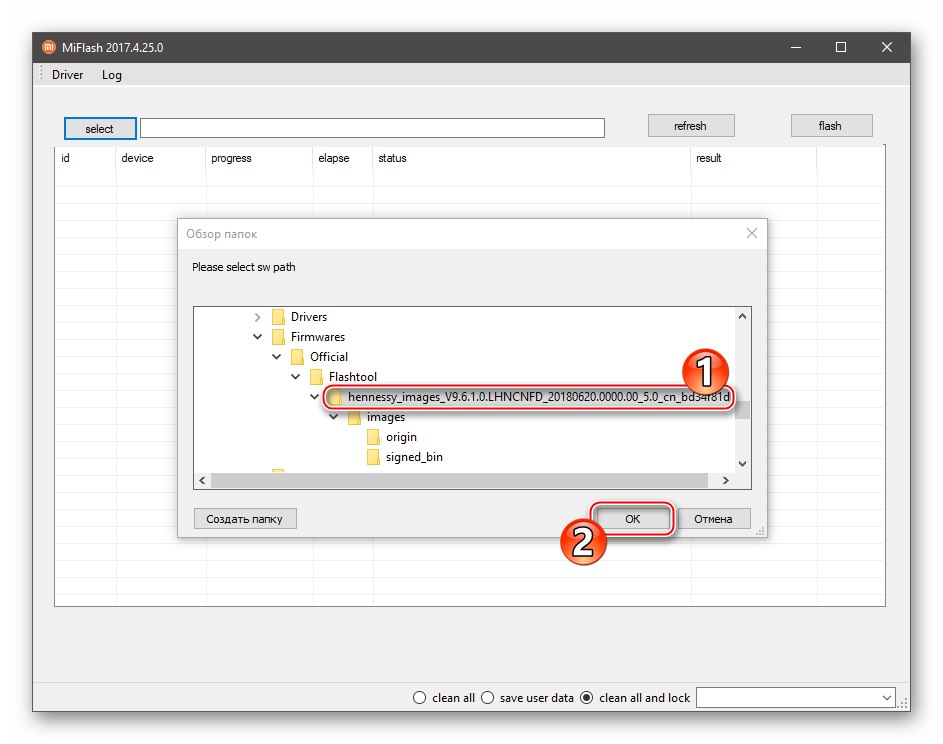
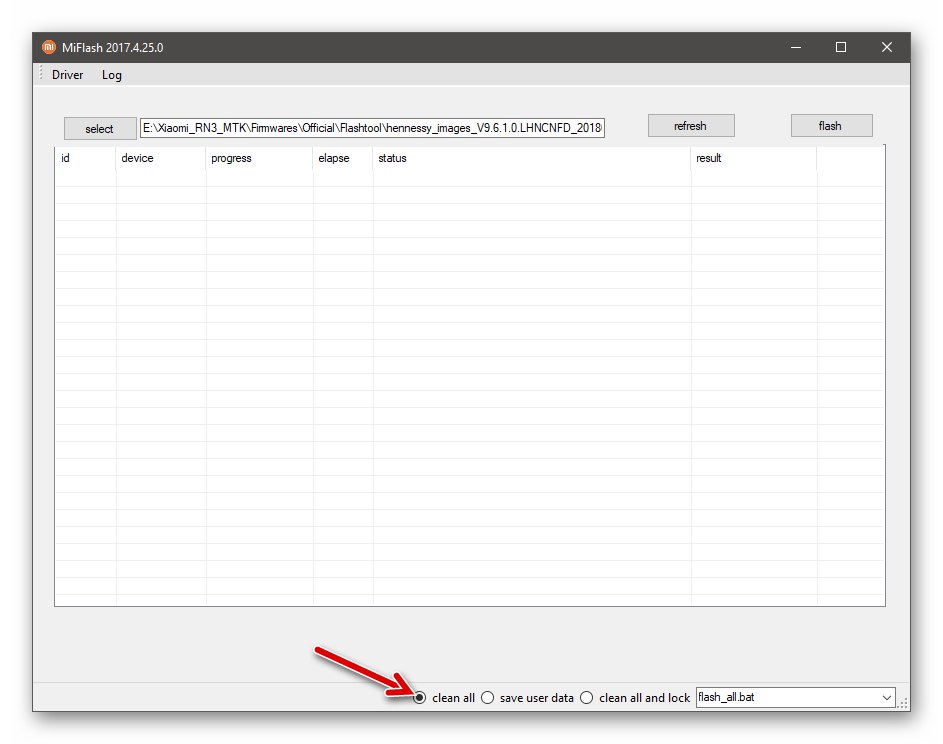
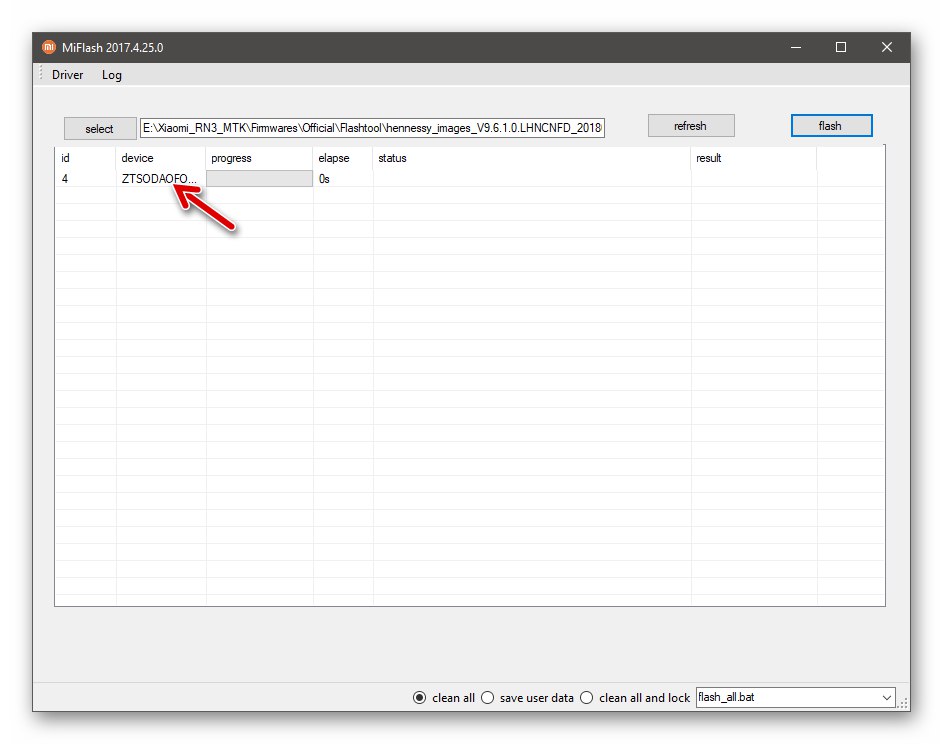
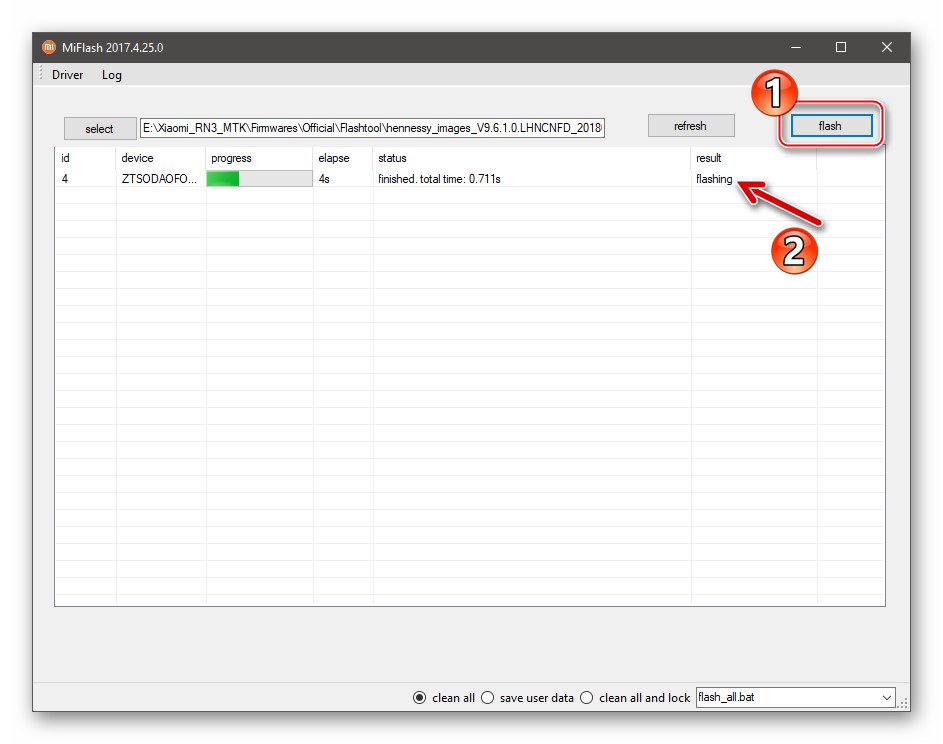
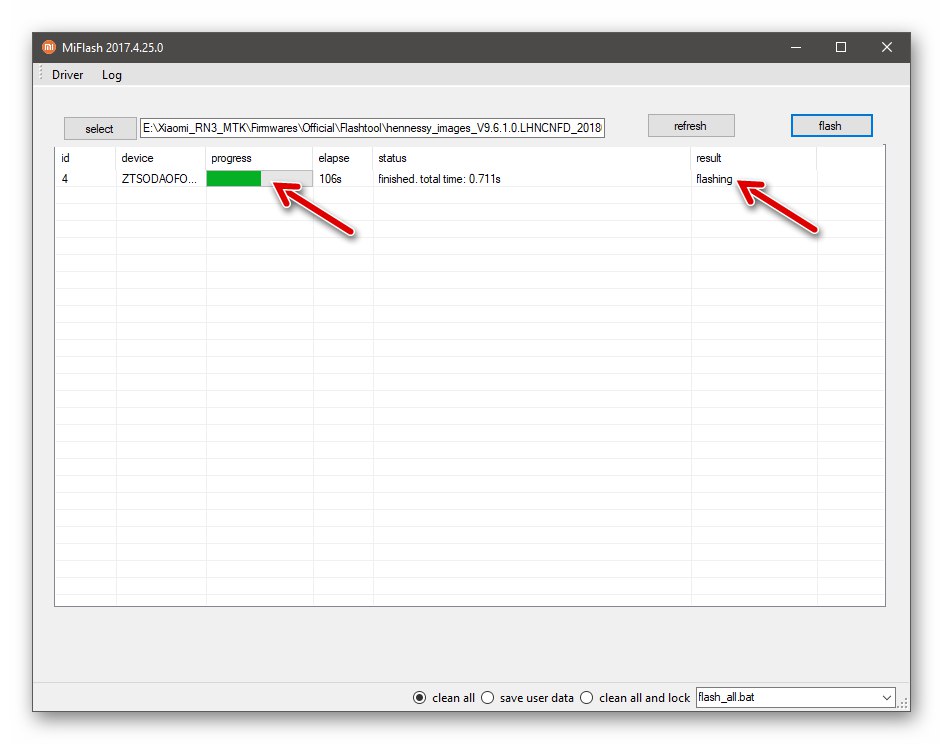
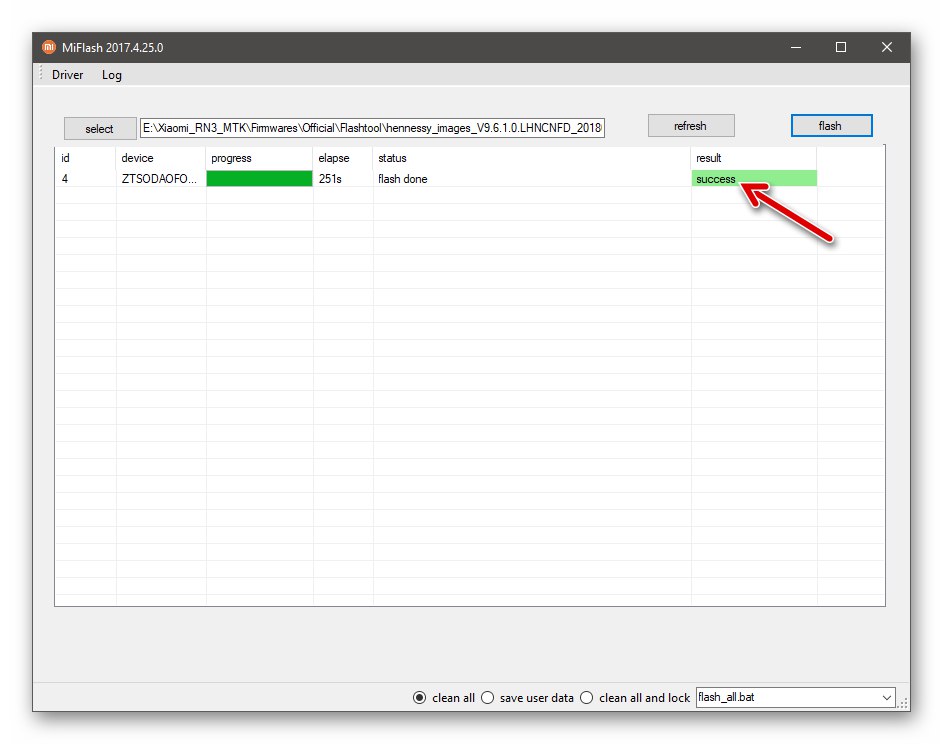
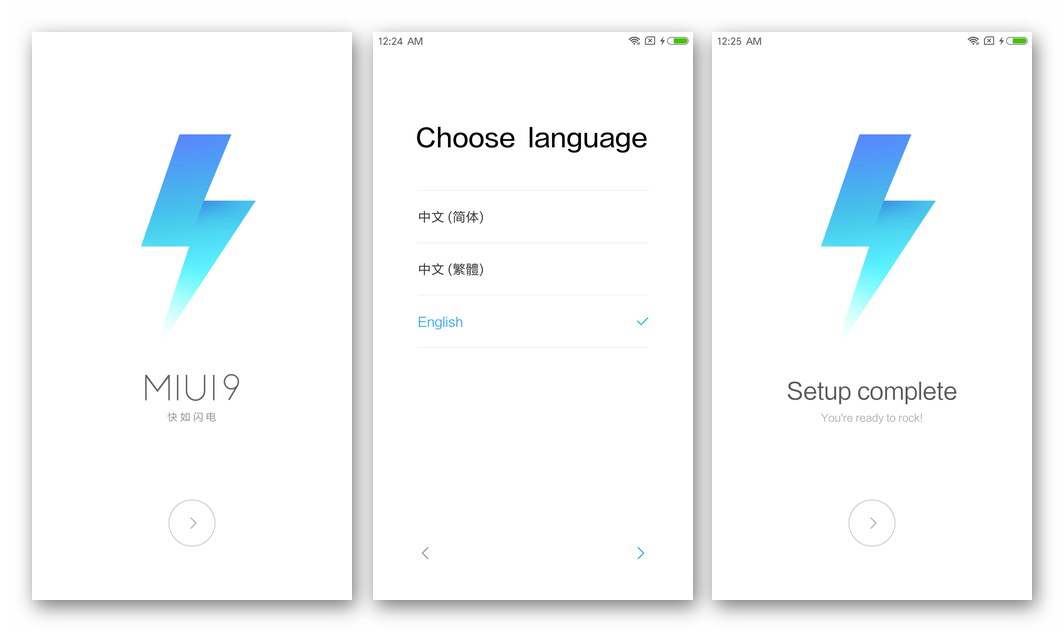
Метод 5: Модифицирано възстановяване на TWRP
След като придобиете знания как да възстановите официалния системен софтуер на въпросния модел, използвайки специален софтуер, можете да пристъпите към интегриране на друг инструмент, който е ефективен при работа с различни версии на Android в телефона - персонализирано възстановяване TWRP.
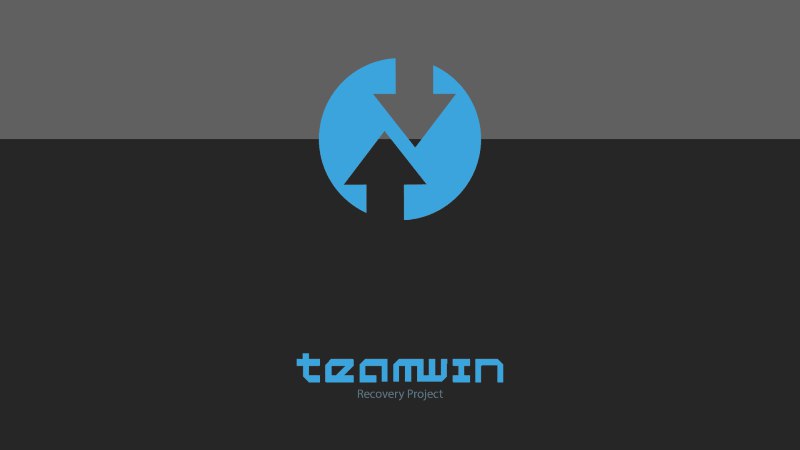
Внимание, важно! Всички следващи операции могат да се извършват само на телефон с отключен буутлоудър!
Използвайки възможностите на TVRP, можете да създадете резервно копие на Nandroid, съдържащо изхвърляния на системните дялове на телефона, да получите root права на всяка версия на фърмуера RN3, да инсталирате локализирани MIUAi възли, както и персонализирана ОС.
Прочетете също: Как да мига Android устройство чрез TWRP
Инсталиране на средата за възстановяване
Първата стъпка към ефективното използване на персонализираното възстановяване е инсталирането на средата в устройството. В Redmi Note 3 MTK най-лесният начин за инсталиране на средата за възстановяване е чрез използване Приложение за конзола Fastboot.
- Изтеглете архива, който съдържа помощната програма Fastboot и минималния набор от файлове за неговото функциониране. Разархивирайте получения файл в корена на диска ° С:.
![Xiaomi Redmi Note 3 MTK помощна програма за конзола Fastboot за инсталиране на TWRP в устройството]()
- Изтеглете изображението TWRP img за модификация на Hennessy от тази връзка или от официалния уеб ресурс на разработчика на околната среда. След това използваме най-новия монтаж на версията за възстановяване по време на писането. 3.3.0-0.
![Xiaomi Redmi Note 3 MTK изтегля TWRP изображение за устройството от официалния уебсайт]()
- Копирайте img-файла TVRP в директорията с Fastboot... За удобство можете да дадете на изображението кратко име.
- Отворете командния ред на Windows като администратор.
- Отидете до папката FASTBOOT, като напишете в конзолата
cd C: FASTBOOTи след това натискане „Enter“ на клавиатура. - Поставете устройството в състояние "FASTBOOT"както е описано в първата част на тази статия и след това го свържете към вашия компютър. След това проверете дали RN3 е правилно „видян“ от ОС на компютъра. За да направите това, изпратете следната команда през конзолата:
устройства за бързо зареждане![Проверка на фактора на видимост на устройството Xiaomi Redmi Note 3 MTK в режим FASTBOOT PC OS]()
Когато се сдвоява правилно, командният ред трябва да върне серийния номер на устройството.
![Устройството Xiaomi Redmi Note 3 MTK в режим FASTBOOT, свързано към компютър, беше открито правилно]()
- За да презапишете системната област Възстановяване паметта на устройството с данни от изображението TWRP img, чрез командния ред се предава следната инструкция:
бързо стартиране на флаш възстановяване recovery_image_name.img.![Команда Xiaomi Redmi Note 3 MTK Fastboot за фърмуер на TWRP в устройството]()
- След въвеждане на командата, посочена в предишния параграф на инструкциите, и след това натискане "Enter" ще започне интеграция на околната среда - целият процес отнема около 15 секунди. В резултат на това в прозореца на конзолата ще се появи известие "ДОБРЕ…. Завършен ".
![Xiaomi Redmi Note 3 MTK персонализирано възстановяване на TWRP, инсталирано чрез FAstboot]()
- Изключете смартфона от компютъра и натиснете клавишите на него „VOL +“ и "Мощност" по същото време. Веднага след като устройството се рестартира и на неговия екран се покаже логото за зареждане "MI", освободете ключа "Мощност", и „VOL +“ задръжте, докато се появи възстановяване на плячката.
- След като заредите средата, докоснете първия й екран Избери езикза да превключите към рускоезичния интерфейс. След това плъзнете елемента „Разрешаване на промени“ надясно.
- Това завършва инсталирането на персонализирано възстановяване и първоначалната му конфигурация, можете да рестартирате устройството в Android чрез менюто „Рестартиране“.
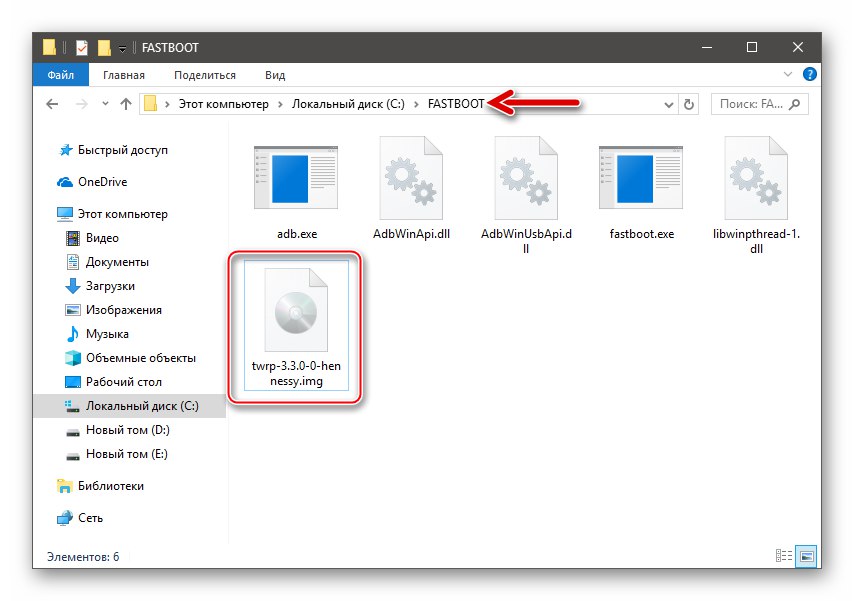
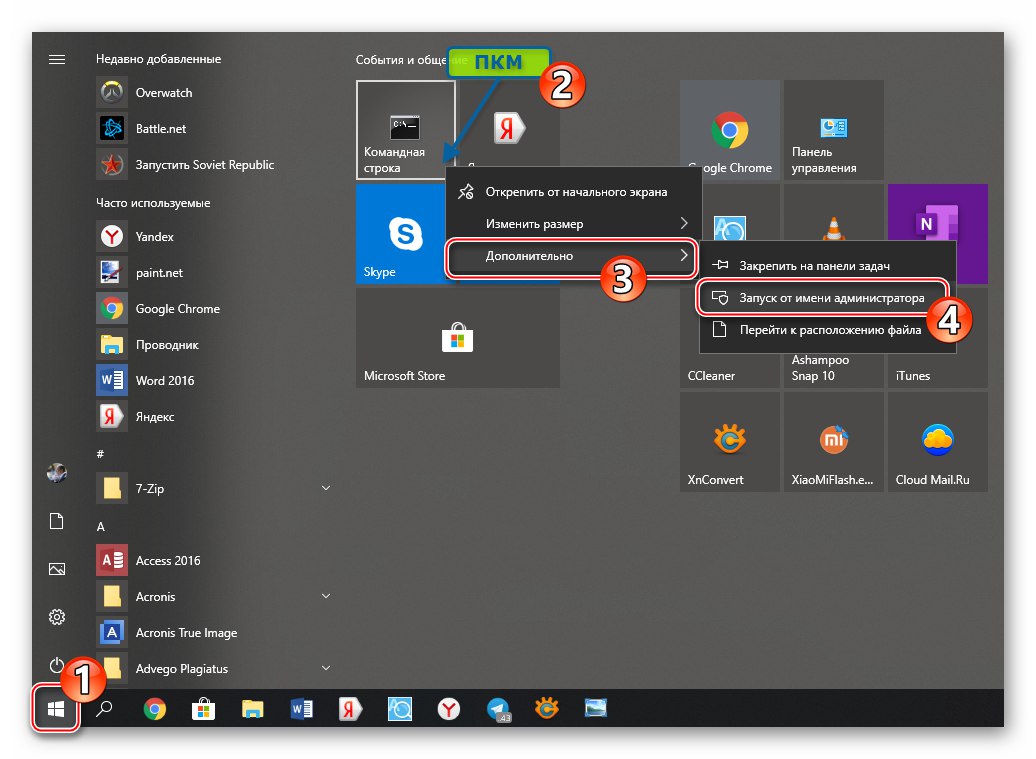
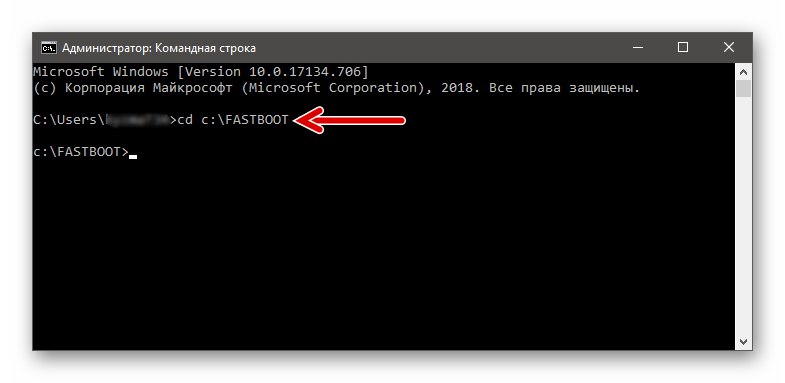
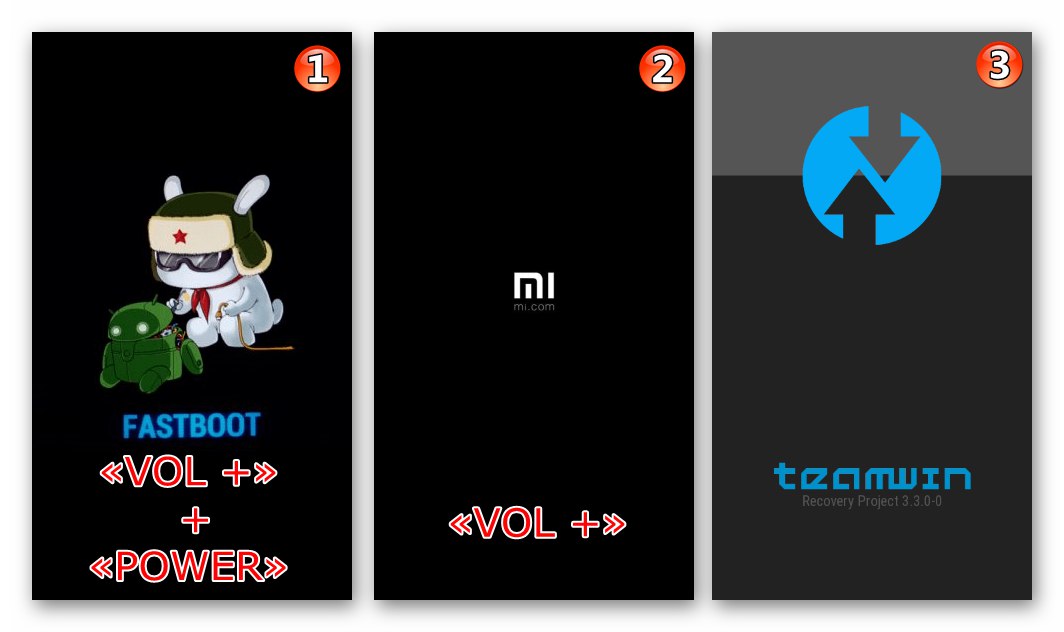
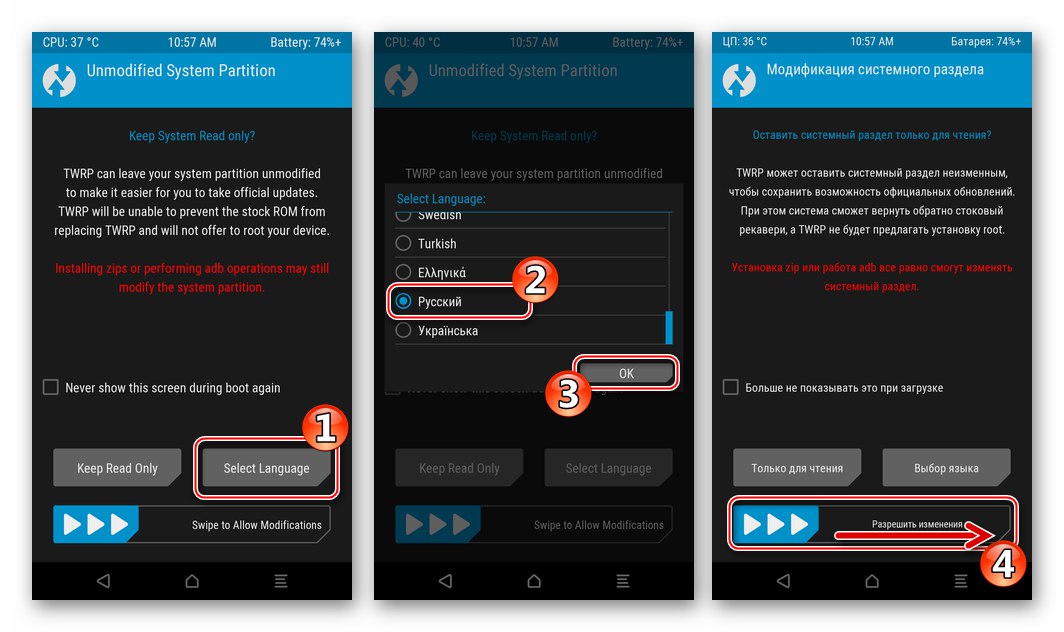
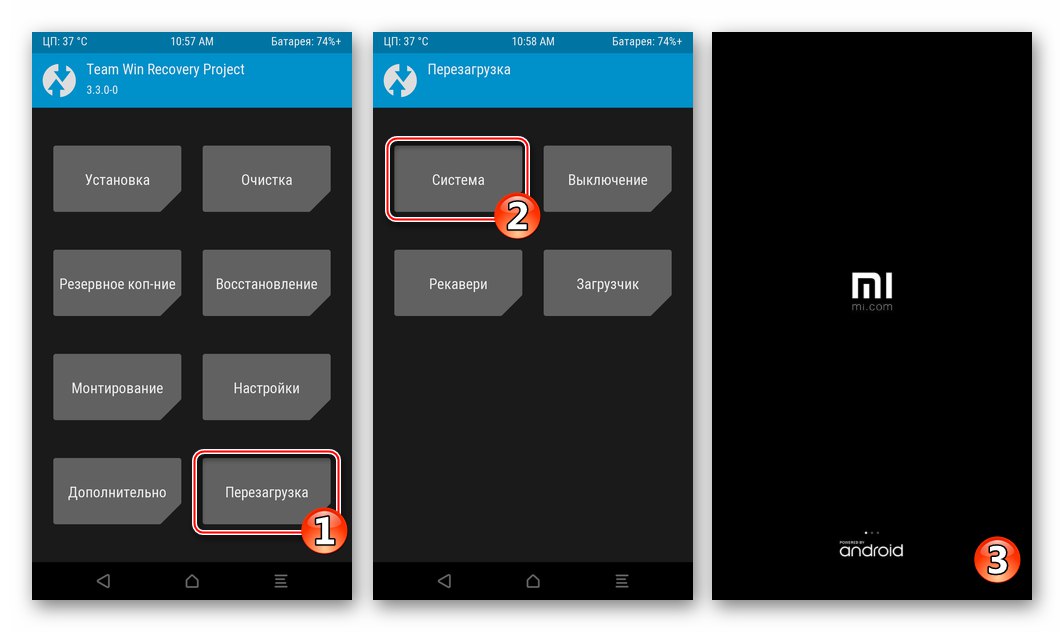
Инсталиране на локализирани MIUI модули
Модифициран фърмуер на MIUI от различни екипи за локализатор може да бъде инсталиран не само с помощта на FlashTool, описан по-горе, но и чрез персонализирано възстановяване. Окончателните пакети за въпросния модел, предназначени за инсталиране чрез TWRP, могат да бъдат изтеглени от следните връзки:
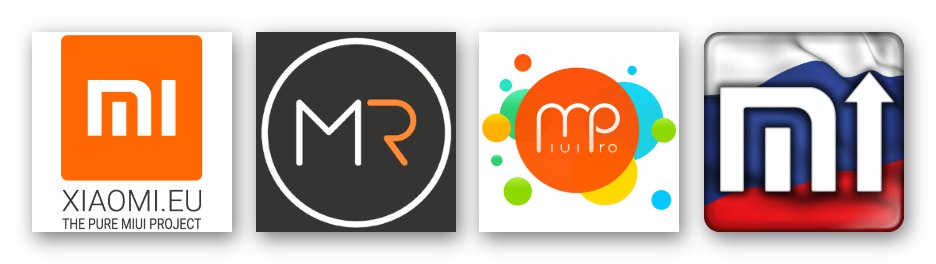
Изтеглете локализиран фърмуер XRN3 MTK (Hennessy) от Xiaomi.eu V9.2.2.0 (стабилен)
Изтеглете локализиран фърмуер XRN3 MTK (Hennessy) от MultiROM V9.5.2.0 (стабилен)
Изтеглете локализиран фърмуер XRN3 MTK (Hennessy) от MiuiPRO V9.5.1.0 (стабилен)
Изтеглете локализиран фърмуер XRN3 MTK (Hennessy) от MiuiSU V8.4.26 (разработчик)
Примерът по-долу инсталира решение от MultiROMно можете да инсталирате пакети, създадени от други разработчици по същия начин.
- Рестартирайте бележка 3 в режим за възстановяване на TWRP.
- Първото действие в средата за възстановяване, което трябва да се извърши, е създаване на резервно копие на Nandroid, т.е. получаване на резервно копие на системните дялове на устройството и записването му на диска на компютъра:
- Докоснете в главното TVRP меню на бутона „Архивиране“... На следващия екран поставете отметки в квадратчетата до имената на областите с памет на устройството. Не забравяйте да проверите "IMEI / NVRAM", останалите раздели могат да бъдат архивирани по желание, но най-доброто решение би било да запазите всичко без изключение!
- Активирайте плъзгача „Прекарайте пръст, за да започнете“, който ще стартира процедурата за архивиране на данни и изчакайте, докато тя приключи. След създаване на резервно копие, известие ще се покаже в горната част на екрана на телефона „Успешно“.
- Сега свържете вашия смартфон към компютъра (разпознат от Windows като сменяемо устройство за съхранение).
![Папка Xiaomi Redmi Note 3 MTK с архиви, създадени чрез TWRP в паметта на устройството]()
Копирайте папката „РЕЗЕРВНИ РЕЗЕРВИ“ от каталог „TWRP“ във вътрешното хранилище на устройството към диска на компютъра.
![Xiaomi Redmi Note 3 MTK копира резервно копие, създадено чрез TWRP, на PC диск]()
След като копирате архива на безопасно място, върнете се на вашия смартфон в главното меню за възстановяване с помощта на бутона "У дома" в долната част на екрана.
![Архивиране на Xiaomi Redmi Note 3 MTK чрез TWRP - избор на дялове за запазване]()
![Xiaomi Redmi Note 3 MTK TWRP процес на архивиране на всички дялове с памет]()
![Xiaomi Redmi Note 3 MTK Върнете се в основното TWRP меню след копиране на папката за архивиране на компютъра]()
- Форматирайте паметта на смартфона. За това:
- Моля изберете "Почистване"след това докоснете "Селективно почистване".
- „Изберете секции за почистване“ като зададете отметки до всички елементи в списъка, показан на екрана, с изключение на "USB-OTG"... Използване на плъзгача „Плъзнете, за да почистите“ стартирайте процеса на форматиране и след това изчакайте да завърши.
![Xiaomi Redmi Note 3 MTK TWRP изчиства всички секции от паметта на смартфона, преди да инсталира локализиран фърмуер]()
![Xiaomi Redmi Note 3 MTK TWRP процесът на форматиране на всички дялове на паметта на устройството]()
- Върнете се на главния екран на средата за възстановяване и рестартирайте TWRP, като изберете „Рестартиране“тогава "Възстановяване" и потвърждаване на заявката за рестартиране с помощта на плъзгача в долната част на екрана.
- Свържете смартфона към компютъра и копирайте zip файла с черупката на Android във вътрешната му памет (до корена).
- Сега можете да продължите към директната инсталация на модифицираната ОС:
- Докоснете "Инсталация"... След това отидете в папката "Sdcard", където пакетът с ОС присъства - щракнете върху името му.
- За да стартирате инсталационната процедура, плъзнете плъзгача надясно „Прекарайте пръст за фърмуера“... След това трябва да изчакате, докато процесът на прехвърляне на данни от zip файла в системните области на паметта RN3 приключи - в долната част на екрана на смартфона ще се появи бутон за рестартиране в инсталираната система, щракнете върху него.
![Xiaomi Redmi Note 3 MTK TWRP Избор на zip пакет с фърмуер във вградената памет на устройството]()
![Xiaomi Redmi Note 3 MTK процес на инсталиране на локализиран фърмуер чрез TWRP, рестартирайте в OS след завършване]()
- След като изпълните предишните стъпки, ще трябва да проявите търпение, докато чакате Android да се зареди. Не правете нищо в продължение на 10-15 минути, докато се появи екранът за приветствие на инсталираната система.
![Xiaomi Redmi Note 3 MTK Първо стартиране на локализиран фърмуер след инсталиране на ОС чрез TWRP]()
След това ще можете да изберете основните настройки на MIUAY - направете го.
![Xiaomi Redmi Note 3 MTK избор на основните параметри на локализирания фърмуер MIUI]()
- След като се покаже работният плот на мобилната операционна система, преходът към локализирания фърмуер се счита за завършен.
![Xiaomi Redmi Note 3 MTK локализиран фърмуер MIUI 9 интерфейс за устройството]()
Сега можете да възстановите данни, да научите нови функции на операционната система и да работите с устройството както обикновено.
![Xiaomi Redmi Note 3 MTK стабилен локализиран фърмуер от MultiROM]()
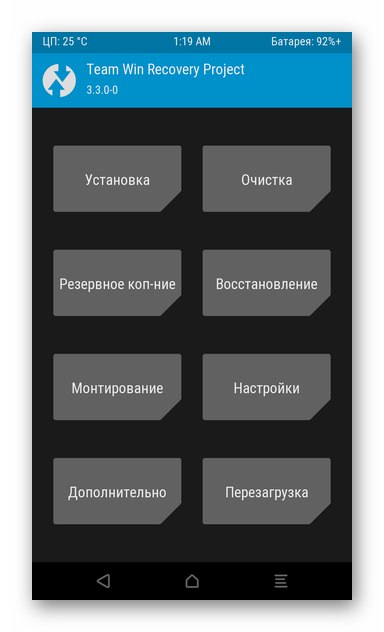
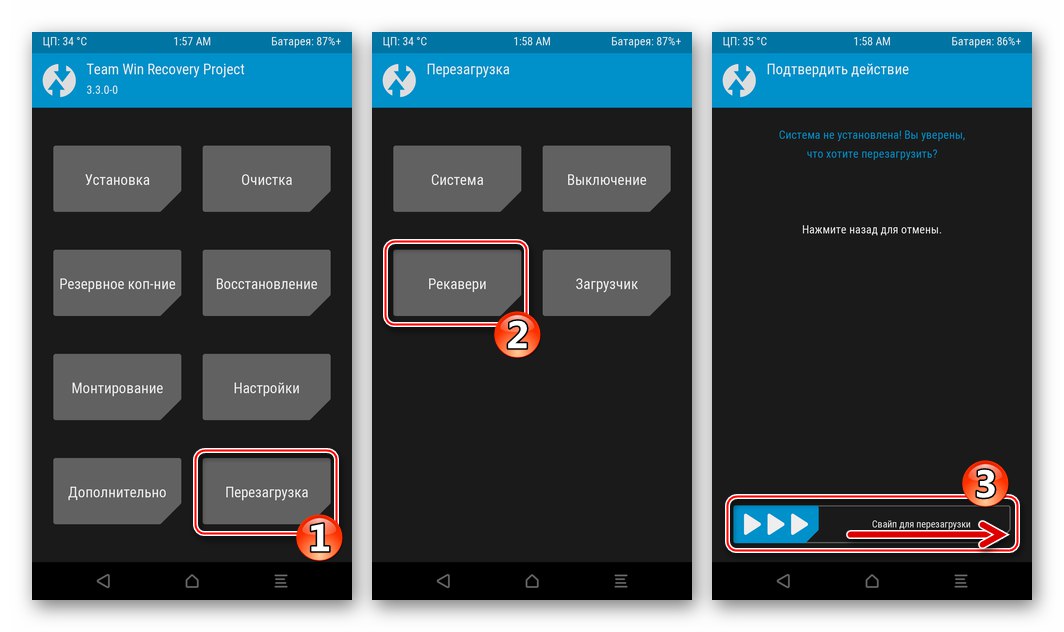
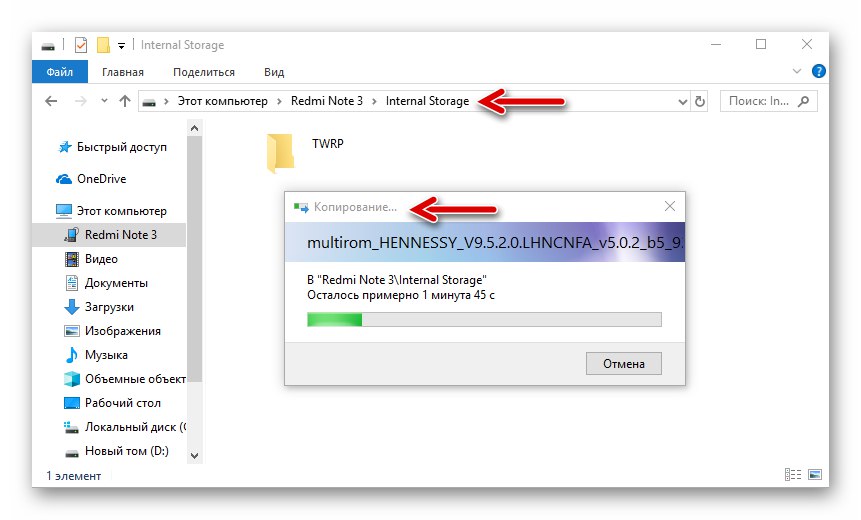
Получаване на права на суперпотребител
Ако имате нужда от root права, когато работите във всяка операционна система за Redmi Note 3 MTK, оборудвана с TWRP, те могат да бъдат получени много просто.
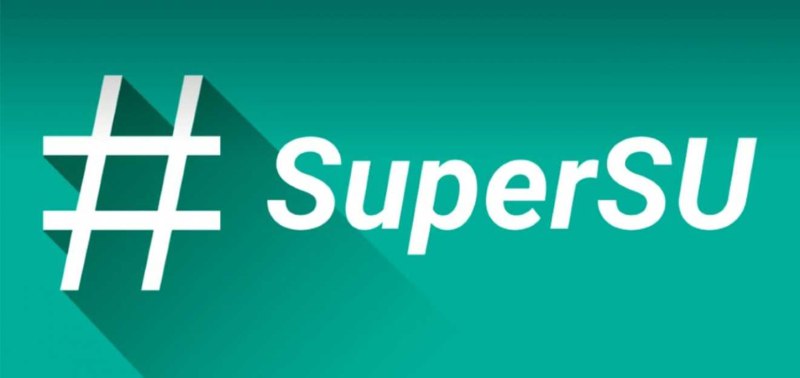
- Изтеглете SuperSu zip пакета, създаден за инсталиране чрез модифицирано възстановяване от следната връзка. След това копирайте получения архив, без да го разопаковате във вътрешната памет на устройството.
![Xiaomi Redmi Note 3 MTK SuperSu zip пакет за получаване на права на root чрез TWRP във вградената памет на устройството]()
- Рестартирайте в TVRP, докоснете "Инсталация"... Докоснете името на zip файла SuperSu и след това започнете инсталирането на компоненти от него с помощта на плъзгача „Прекарайте пръст за фърмуера“.
![Xiaomi Redmi Note 3 MTK получава root права чрез TWRP чрез инсталиране на SuperSu zip пакет]()
- Когато SuperSu е инсталиран, щракнете върху „Рестартиране в ОС“.
![Xiaomi Redmi Note 3 MTK SuperSu zip пакет мига чрез TWRP завършен, рестартирайте към Android]()
Резултатът от манипулациите ще бъде стартирането на Android с вече активирани root права и инсталираното приложение за управление на привилегии.
![Xiaomi Redmi Note 3 MTK root права, получени чрез TWRP, инсталиран мениджър SuperSu]()
Инсталиране на персонализирани системи
Трябва да се отбележи, че не са създадени толкова много потребителски фърмуери за RN3 MTK, както биха искали опитни собственици на модификацията, но потребителите все още могат да намерят подходящо решение в интернет. Обърнете внимание, че всички потребителски годни за ежедневна употреба са изградени на базата на Android максимална версия 5.1, т.е. тези, които имат за цел да получат най-новите мобилни операционни системи на въпросния смартфон чрез инсталиране на неофициален фърмуер, ще бъдат разочаровани.
Инструкциите за инсталиране на всеки потребител на Redmi Note 3 MTK обикновено отговарят на алгоритъма, обсъден по-горе, който ви позволява да интегрирате локализирана обвивка на Android в телефона си. Ще повторим препоръките накратко и като пример ще инсталираме неофициален фърмуер Resurrection Remix LP v5.5.9.
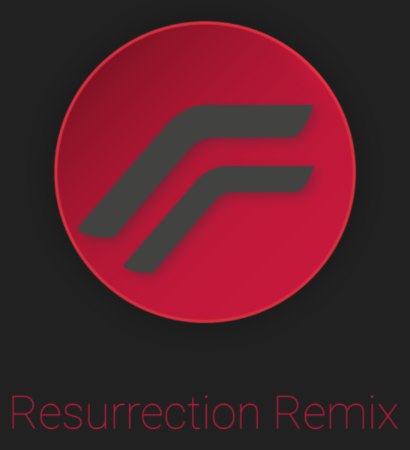
Изтеглете персонализиран фърмуер Resurrection Remix LP за смартфон Xiaomi Redmi Note 3 MTK
- Изтеглете персонализирания пакет от връзката по-горе. В допълнение към архива с операционната система, изтеглете zip файла, съдържащ компонентите "OpenGapps"освен ако не планирате да стартирате Android без услуги на Google.
Изтеглете Gapps за персонализиран фърмуер Xiaomi Redmi Note 3 MTK, базиран на Android 5.1
Можете да получите подробна информация за инсталирането на тези услуги и приложения на „корпорацията на доброто“ в персонализираната среда в следващата статия.
![Услуги на Xiaomi Redmi Note 3 MTK и приложения на Google за персонализирани фърмуери на устройството]()
Повече информация: Инсталиране на услуги и приложения на Google в потребителската среда на Android по избор
- Стартирайте смартфона си в TWRP, създайте резервно копие на всички области на паметта и копирайте папката за архивиране на диска на компютъра за съхранение.
- Направете „Пълно изтриване“, т.е. изчистете паметта на устройството от данните, които съдържа.
- Рестартирайте възстановяването.
- Свържете RN3 към компютър и копирайте персонализирани zip файлове и Gapps във вътрешната памет на мобилното устройство.
- След това преминете към инсталиране на фърмуера и услугите на Google по групов метод:
- Отворете раздела "Инсталация" от главното меню на възстановяването насочете системата към пътя към файла с фърмуера на kastom.
- На екрана, на който се инициира процесът на инсталиране, докоснете „Добавяне на още цип“ и след това докоснете името на пакета Gapps.
- Сега продължете с инсталирането на операционната система и допълнителни компоненти чрез плъзгане „Прекарайте пръст за фърмуера“ надясно. След това изчакайте завършването на внедряването на модифицираната система и след това услугите на Google в паметта на смартфона.
![Xiaomi Redmi Note 3 MTK TWRP инсталира потребителски и Gapps, избирайки zip пакет с фърмуер]()
![Xiaomi Redmi Note 3 MTK TWRP инсталация на персонализирана ОС и Gapps, избор на zip пакет с услуги на Google]()
![Xiaomi Redmi Note 3 MTK TWRP процесът на инсталиране на потребителски фърмуер и пакет OpenGapps чрез възстановяване]()
- Когато инсталацията завърши, щракнете върху „Рестартиране в ОС“ и изчакайте да се появи потребителският екран за персонализирана обвивка на Android.
![Xiaomi Redmi Note 3 MTK Първо стартиране на персонализиран фърмуер след инсталиране чрез TWRP]()
- Това завършва инсталирането на неофициалния Android в Xiaomi RN3. Изберете основни настройки на операционната система,
![Xiaomi Redmi Note 3 MTK избор на основните параметри на персонализирания фърмуер при първото зареждане на операционната система]()
след това получавате възможност да изследвате неговите функции и предимства.
![Xiaomi Redmi Note 3 MTK персонализиран фърмуер Ressurection Remix, базиран на Android 5.1]()
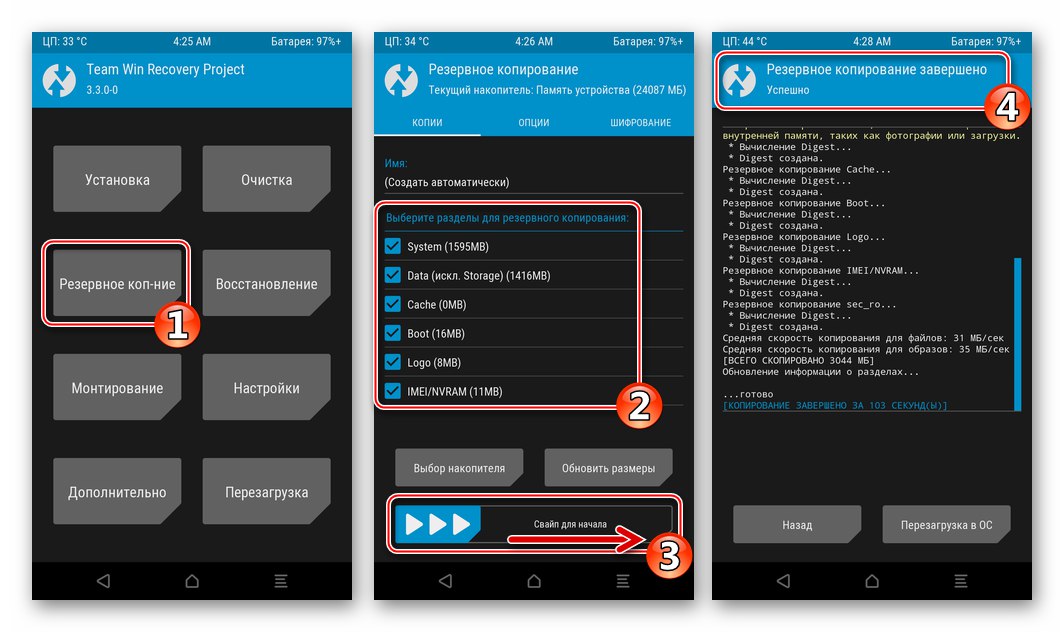
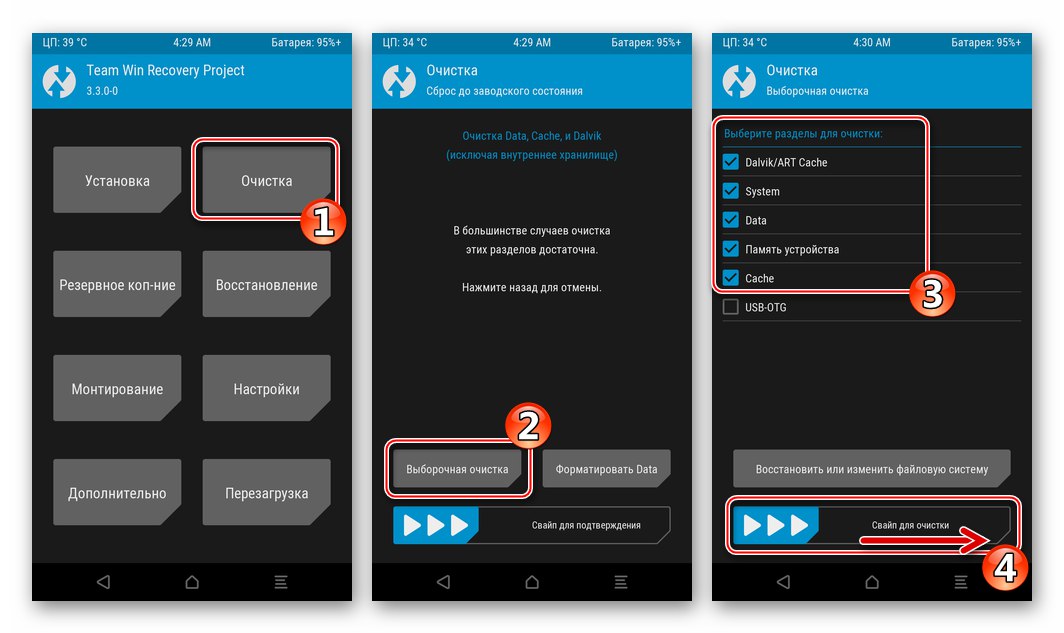
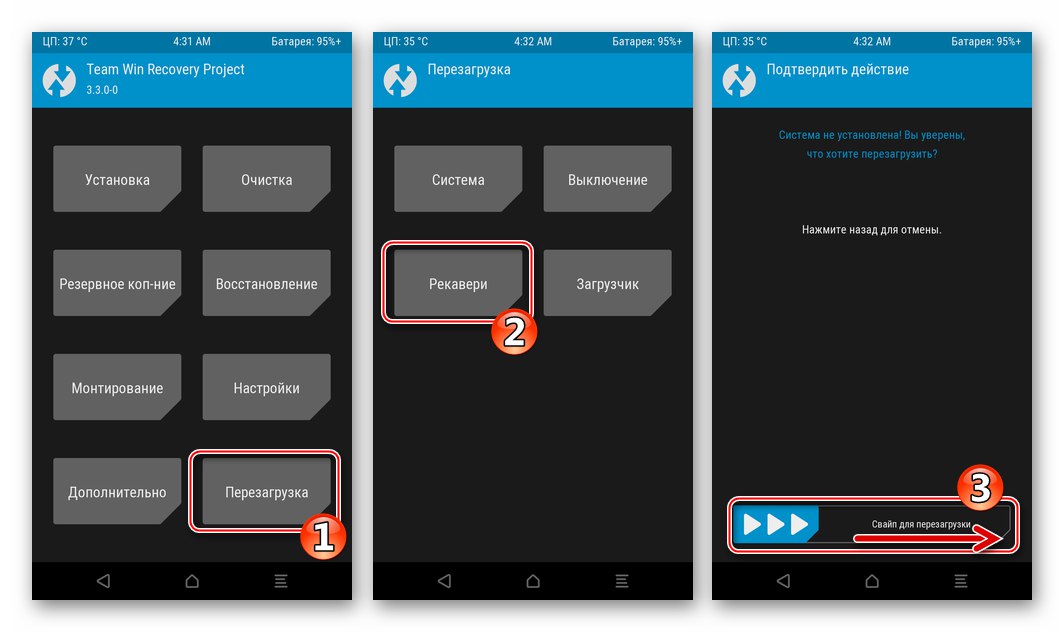
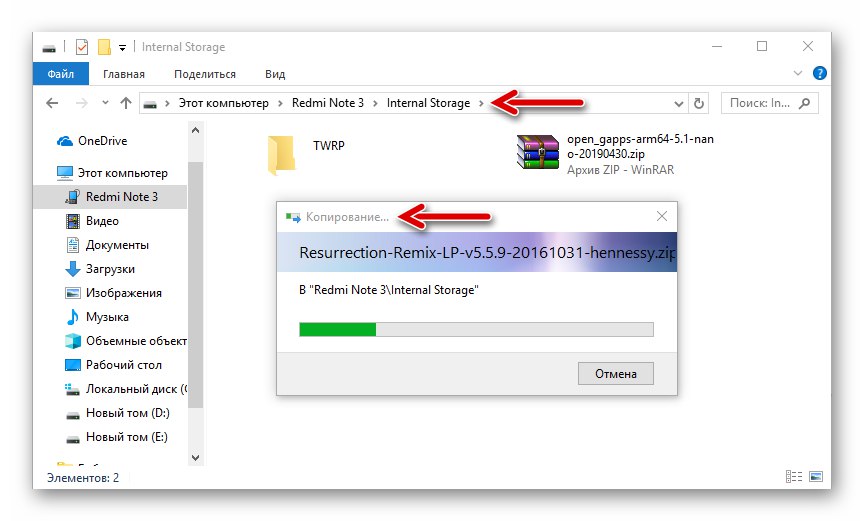
Заключение
Както можете да видите, горните софтуерни инструменти ви позволяват да решите почти всяка задача, свързана с преинсталиране, промяна на типа или възстановяване на системния софтуер на популярния смартфон Xiaomi Redmi Note 3 с процесор Mediatek.